Page 1
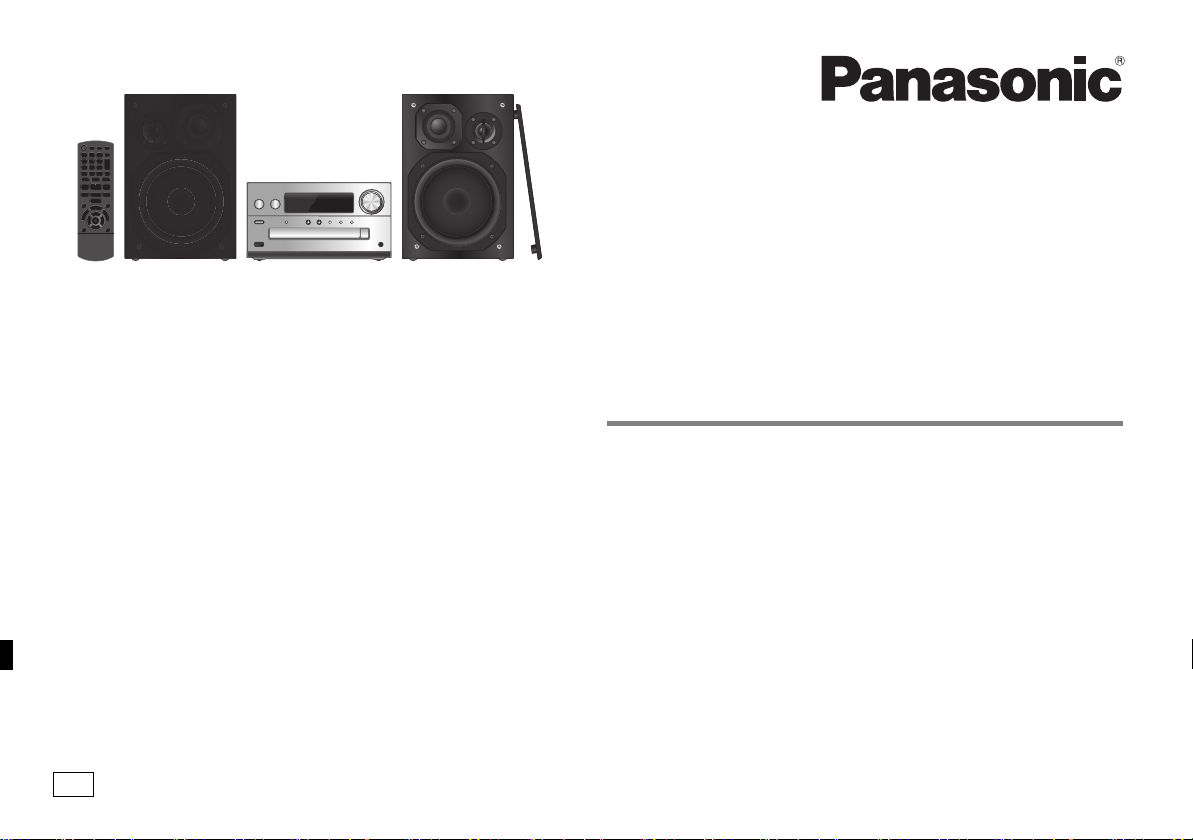
EG
Tak fordi du har købt dette produkt.
Læs venligst disse instruktioner omhyggeligt igennem, før du anvender dette
produkt, og gem vejledningen til fremtidig brug.
Tack för inköpet av denna produkt.
Läs igenom de här anvisningarna noggrant innan du använder produkten och spara
bruksanvisningen för framtida bruk.
Betjeningsvejledning
Bruksanvisning
Käyttöohjeet
CD-stereoanlæg
CD-stereoanläggning
CD-stereojärjestelmä
Kiitos, että hankit tämän tuotteen.
Lue nämä ohjeet huolellisesti ennen tämän tuotteen käyttämistä ja säilytä tämä
käsikirja tulevaa tarvetta varten.
Model No. SC-PMX100
SC-PMX100B
RQT9993-1E
Page 2
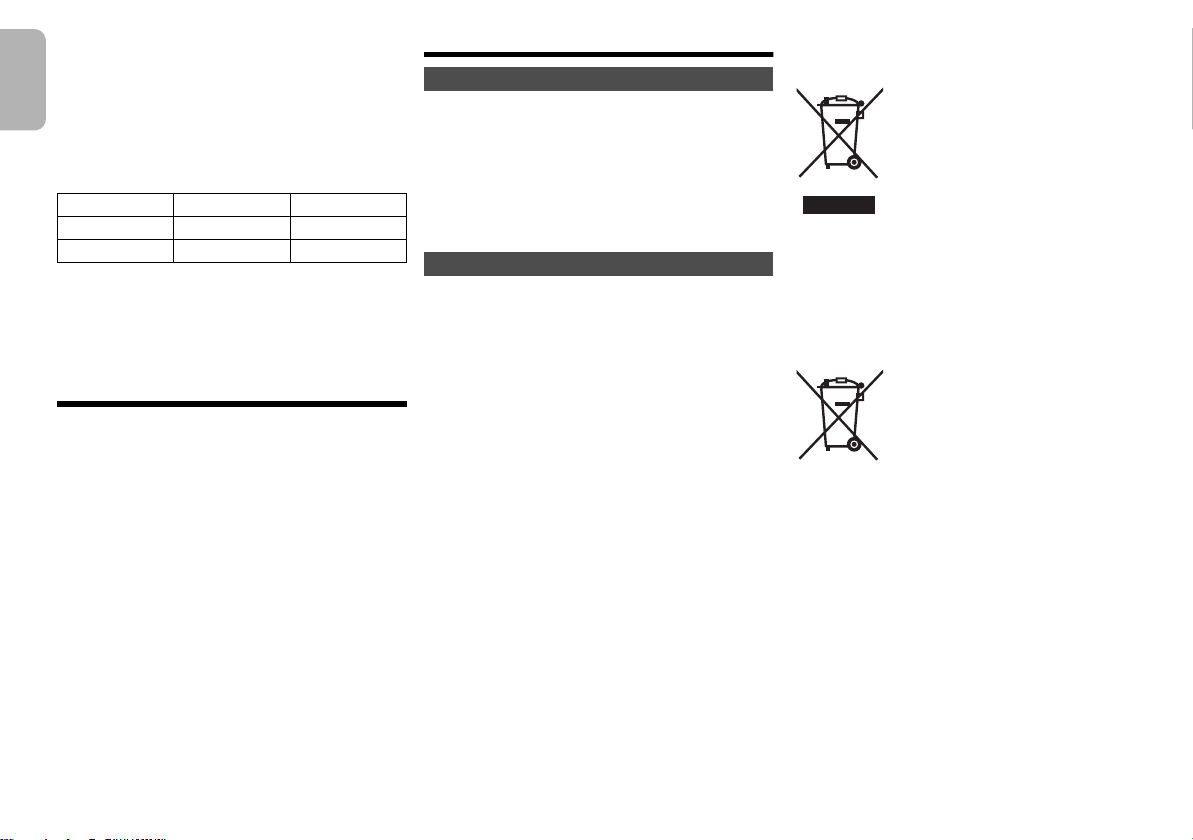
DANSK
Foretag procedurerne med fjernbetjeningen. Du kan
også bruge knapperne på hovedenheden, hvis de er
ens.
Dit system og illustrationerne kan se anderledes ud.
Disse brugsinstruktioner gælder følgende system.
System SC-PMX100 SC-PMX100B
Hovedenhed SA-PMX100 SA-PMX100B
Højttalere SB-PMX100 SB-PMX100
Medmindre andet er angivet, er illustrationerne i nærværende
betjeningsvejledning fra SC-PMX100.
[PMX100]
: angiver, at funktionerne kun gælder for
[PMX100B]
SC-PMX100
: angiver, at funktionerne kun gælder for
SC-PMX100B
.
.
Indholdsfortegnelse
Sikkerhedsforskrifter....................................... 2
Medfølgende tilbehør ...................................... 3
Vedligeholdelse................................................3
Placering af højttalerne ...................................4
Tilslutninger.....................................................4
Overblik over betjeningsknapper................... 5
Klargøring af fjernbetjeningen .......................5
Netværksindstillinger......................................6
Streaming af musik via et netværk ................8
Brug af AirPlay...............................................10
Om Bluetooth
Bluetooth
Medieoplysninger.......................................... 12
Isætning af medier.........................................12
Betjeningselementer til medieafspilning..... 12
FM-radio..........................................................14
[PMX100B] DAB+ ..............................................14
Brug af ekstra input.......................................15
Brug af PC-indgangen...................................15
Lydeffekter ..................................................... 16
RQT9993
Ur og timere....................................................16
Andre ..............................................................17
2
Fejlfinding.......................................................19
Specifikationer ...............................................22
2
®
...............................................10
®
-handlinger...................................10
Sikkerhedsforskrifter
ADVARSEL!
Apparatet
• For at mindske risikoen for brand, elektrisk stød eller
beskadigelse af produktet:
- Undlad at udsætte apparatet for regn, fugt, dryp eller
tilsprøjtning.
- Undlad at placere væskefyldte genstande som f.eks.
vaser oven på apparatet.
- Benyt kun anbefalet tilbehør.
- Undlad at fjerne kabinettet.
- Forsøg ikke at udføre reparationer selv. Service må kun
udføres af autoriseret servicepersonale.
BEMÆRK!
Apparatet
• For at mindske risikoen for brand, elektrisk stød eller
beskadigelse af produktet:
- Dette apparat må ikke installeres eller anbringes i en
reol, et indbygget skab eller et andet aflukket område.
Sørg for god ventilation til apparatet.
- Tildæk ikke apparatets ventilationsåbninger med aviser,
duge, gardiner og lignende ting.
- Anbring ikke kilder til åben ild, som for eksempel tændte
stearinlys, oven på apparatet.
• Dette apparat er beregnet til brug i et moderat klima.
• Strømstikket anvendes til at afbryde enheden med.
Installer denne enhed så strømstikket øjeblikkeligt kan
tages ud af stikkontakten.
• Dette apparat kan modtage radiointerferens forårsaget af
mobiltelefoner under brug. Hvis interferens forekommer, bedes du
venligst øge afstanden mellem apparatet og mobiltelefonen.
• I dette apparat anvendes en laser. Brug af
betjeningsknapper eller reguleringer eller fremgangsmåder
udover de i denne betjeningsvejledning angivne, kan
medføre fare for bestråling.
Batteri
• Batteriet må ikke åbnes, og det må aldrig kortsluttes.
• Et alkalisk eller mangan-batteri må ikke oplades.
• Anvend ikke batteriet, hvis dækslet er blevet fjernet.
• Batteriet må ikke opvarmes eller udsættes for åben ild.
• Undlad at efterlade batteriet/batterierne i en bil i direkte
sollys i en længere periode med døre og vinduer lukket.
• Hvis du ikke skal bruge fjernbetjeningen i længere tid, skal
batteriet tages ud. Opbevares på et køligt og mørkt sted.
• Fare for eksplosion, hvis batteriet ikke udskiftes korrekt.
Udskift kun med den type, der anbefales af fabrikanten.
• Kontakt de lokale myndigheder eller din forhandler for at
spørge om den korrekte bortskaffelsesmetode for
batterierne.
Indsamling af elektronikskrot og brugte batterier
Kun for Den Europæiske Union og lande med
retursystemer
Ved at skaffe sig af med dem på korrekt vis hjælper du
med til at spare værdifulde ressourcer og forhindre
eventuelle negative påvirkninger af menneskers
sundhed og miljøet.
Ønsker du mere udførlig information om indsamling og
genbrug skal du kontakte din kommune.
Usagkyndig bortskaffelse af elektronikskrot og batterier
kan eventuelt udløse bødeforlæggelse.
Disse symboler på produkter, emballage
og/eller ledsagedokumenter betyder, at
brugte elektriske og elektroniske
produkter og batterier ikke må blandes
med almindeligt husholdningsaffald.
For korrekt behandling, indsamling og
genbrug af gamle produkter og batterier,
skal du tage dem til indsamlingssteder i
overensstemmelse med den nationale
lovgivning.
Information om batterisymbol
(eksempler nedenfor):
Dette symbol kan anvendes sammen
med et kemisk symbol. I så fald opfylder
det kravene for det direktiv, som er
blevet fastlagt for det pågældende
kemikalie.
Page 3

Overensstemmelseserklæring
Hermed erklærer “Panasonic Corporation”, at dette produkt
opfylder de væsentligste krav og andre relevante
bestemmelser i henhold til EF-direktiv 1999/5/EF.
Kunder kan downloade en kopi af den originale
overensstemmelseserklæring til vores R&TTE-produkter fra
vores overensstemmelsesserver:
http://www.doc.panasonic.de
Kontakt til den autoriserede repræsentant:
Panasonic Marketing Europe GmbH,
Panasonic Testing Centre, Winsbergring 15, 22525
Hamburg, Tyskland
Dette produkt er møntet på brug i følgende lande:
GB, DE, AT, BE, DK, SE, FR, IT, ES, NL, FI, GR, PT, PL,
HU, CZ, SK, EE, LV, LT, SI, BG, RO, MT, CY, IE, LU, HR,
NO, CH, IS, LI, TR
Dette produkt er beregnet til den almindelige forbruger.
(Kategori 3)
Dette produkts WLAN-egenskab bør udelukkende
anvendes inde i bygninger.
Dette produkt har til formål at slutte til adgangspunkter på
2,4 GHz eller 5 GHz WLAN.
MPEG Layer-3 lydkodningsteknologi er givet i licens fra
Fraunhofer IIS og Thomson.
Bluetooth®-ordmærket og -logoerne er registrerede varemærker
tilhørende Bluetooth SIG, Inc., og enhver brug af sådanne mærker
af Panasonic Corporation er givet under licens.
Andre varemærker og handelsnavne tilhører deres respektive
ejere.
Logoet Wi-Fi CERTIFIED™ er et kvalitetsmærke tilhørende Wi-Fi
Alliance®.
ID-mærket Wi-Fi Protected Setup™ er et kvalitetsmærke
tilhørende Wi-Fi Alliance®.
“Wi-Fi®” er et registreret varemærke tilhørende Wi-Fi Alliance®.
“Wi-Fi Protected Setup™”, “WPA™”, og “WPA2™” er varemærker
tilhørende Wi-Fi Alliance®.
Qualcomm® AllPlay™ smart media platform er et produkt fra
Qualcomm Connected Experiences, Inc.
Qualcomm er et varemærke tilhørende Qualcomm Incorporated,
som er registreret i USA og i andre lande, og anvendes med
tilladelse.
Ikonet AllPlay og AllPlay er varemærker tilhørende Qualcomm
Connected Experiences, Inc. og anvendes med tilladelse.
Dette produkt inkorporerer Spotify-software, som er underlagt
tredjepartslicenser, som man kan finde her:
www.spotify.com/connect/third-party-licenses
DLNA, the DLNA Logo and DLNA CERTIFIED are trademarks,
service marks, or certification marks of the Digital Living Network
Alliance.
Mac, OS X og AirPort er varemærker tilhørende Apple Inc., som er
registreret i USA og i andre lande.
Windows og Windows Vista er enten registrerede varemærker
eller varemærker, der tilhører Microsoft Corporation i USA og/eller
i andre lande.
Google Play og Android er varemærker tilhørende Google Inc.
“Made for iPod”, “Made for iPhone” og “Made for iPad” betyder, at
elektronisk tilbehør er designet til at kunne tilsluttes specifikt til
iPod, iPhone eller iPad og er certificeret af udvikleren til at
overholde Apples standarder for ydelse.
Apple er ikke ansvarlig for dette apparats drift eller dets
overholdelse af sikkerheds- og reguleringsstandarder.
Bemærk, at brug af dette tilbehør med iPod, iPhone eller iPad kan
påvirke den trådløse ydeevne.
AirPlay, iPad, iPhone, iPod, iPod nano, iPod touch og Retina er
varemærker tilhørende Apple Inc., som er registreret i U.S.A. og i
andre lande.
iPad Air og iPad mini er varemærker tilhørende Apple Inc.
App Store er et servicemærke tilhørende Apple Inc.
Medfølgende tilbehør
Kontrollér og identificer venligst det medfølgende tilbehør.
∏ 1 x Strømledning ∏ 1 x Fjernbetjening
∏ 2 x Højttalerkabler ∏ 1 x Batteri til
∏
(
[PMX100]) 1 x
FM-indendørsantenne
(N2QAYB001018)
fjernbetjeningen
∏ ([PMX100B]) 1 x
DAB-antenne
Vedligeholdelse
• Tør af med en blød, tør klud for at rengøre
hovedapparatet.
• Tør af med en finmasket, tør klud, som f.eks. en
mikrofiberklud, for at tørre højttalerne af.
• Brug aldrig sprit, lakfortynder eller benzen til at rengøre
dette system.
• Før du anvender en kemisk imprægneret klud, bør du
omhyggeligt læse betjenings vejledningen, som fulgte
med kluden.
DANSK
RQT9993
3
3
Page 4
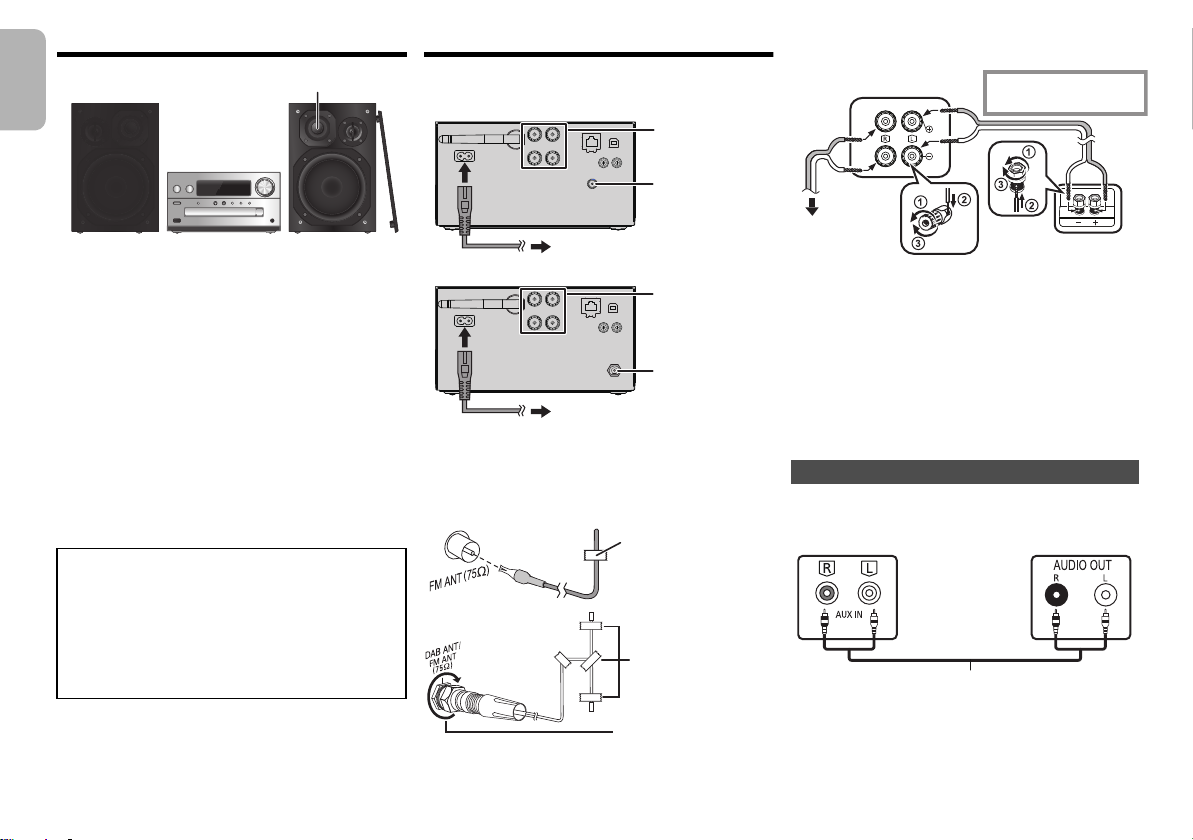
Placering af højttalerne
Diskanthøjttaler
22
11
33
Til stikkontakten
2
1
3
Til stikkontakten
Tape
(medfølger ikke)
Tape
(medfølger ikke)
Sørg for at stramme
møtrikken korrekt.
[PMX100B]
i
: Rød ledning
j
: Kobber
Hovedapparat
(bagside)
Til højre højttaler
(bagside)
Venstre højttaler (bagside)
f.eks. DVD-afspiller
(medfølger ikke)
Hovedapparat
(bagside)
Lydkabel (medfølger ikke)
DANSK
Tilslutninger
Tilslut først netledningen, efter at alle andre
tilslutninger er blevet udført.
[PMX100]
2 Tilslut højttalerne.
Anbring højttalerne, så diskanthøjttaleren er på indersiden. Rør
ikke højttalertragtene, hvis du fjerne nettene, for at forhindre
beskadigelse af højttalerne.
Brug kun de medfølgende højttalere.
Kombinationen af hovedapparatet og højttalerne giver den
bedste lyd. Hvis du bruger andre højtalere kan du skade
systemet og forringe lydens kvalitet.
Bemærk:
• Hold dine højtalere mere end 10 mm fra hovedenheden for
at sikre ordentlig ventilation.
• Placer højtalerne på en flad og sikker overflade.
• Disse højttalere er ikke magnetisk afskærmede. De må
ikke placeres i nærheden af tv’er, pc’er eller andet udstyr,
som let bliver påvirket af magnetisme.
• Når du afspiller med høje lydniveauer i længere tid, kan det
skade systemet og forringe dets levetid.
• Reducer lydstyrken i disse tilstande for at undgå skade:
- Når forvrænget lyd afspilles.
- Når lydkvaliteten indstilles.
BEMÆRK!
• Brug kun højttalerne med det anbefalede system.
Hvis dette ikke overholdes, kan det beskadige
forstærkeren og højtalerne og medføre brand.
Rådfør dig med autoriseret servicepersonale,
hvis skaden er sket, eller hvis anlægget
pludseligt ikke fungerer som det skal.
• Når du tilslutter højtalerne, skal du udføre de
procedurer, som er beskrevet i disse
instruktioner.
RQT9993
4
4
[PMX100B]
2
3
1
1 Tilslut antennen.
Anbring antennen, hvor den bedste modtagelse
findes.
• Hvis der er en dårlig radiomodtagelse, skal du bruge en
udendørs antenne (medfølger ikke).
[PMX100]
Undgå omhyggeligt at krydse (kortslutte) eller
vende højttalerledningernes polaritet, da dette
kan med medføre beskadigelse af højttalerne.
3 Tilslut strømledningen.
Undlad at anvende strømledning fra andet udstyr.
Spar på strømmen
Systemet forbruger også lidt strøm (>22), når det er på
standby. Hvis du ikke bruger systemet, skal du koble
strømforsyningen fra.
Visse indstillinger mistes, efter at du frakobler systemet. Du
skal foretage nye indstillinger.
Tilslutning af andet udstyr
Du kan tilslutte en videooptager, en DVD-afspiller osv.
Bemærk:
• Tag netledningen ud før tilslutning.
• Sluk for alt udstyr, og læs den relevante
betjeningsvejledning.
• Komponenter og kabler sælges separat.
• Hvis du ønsker at tilslutte udstyr, som ikke er beskrevet,
bedes du kontakte audioforhandleren.
• Lyden kan blive forvrænget hvis du bruger en adapter.
Page 5
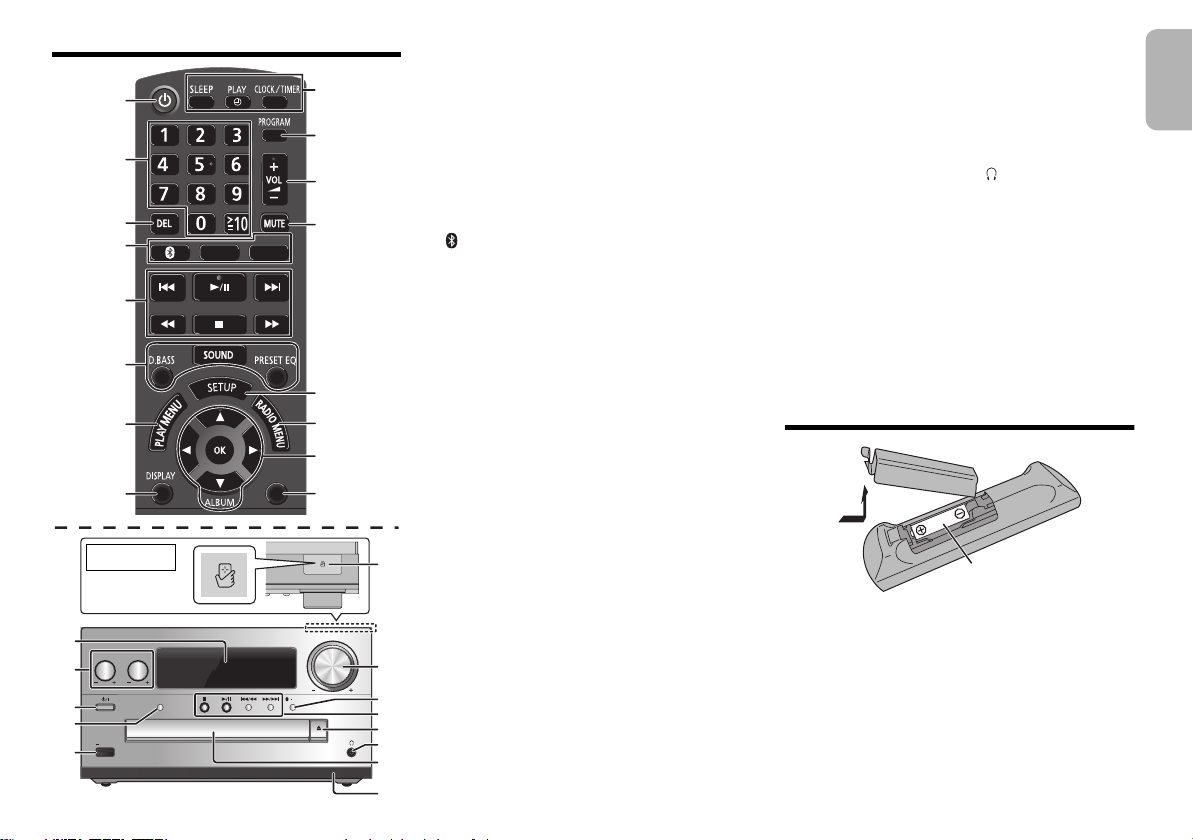
Overblik over betjeningsknapper
Set fra toppen
1
2
17
BASS
6
1
4
5V 2.1A
18
3
4
5
6
7
8
TREBLE
SELECTOR
CD/USB
EXT-IN
RADIO
DIMMER
PAIRING
OPEN/CLOSE
10
11
12
13
14
15
16
1 Standby/Tænd afbryder [Í], [Í/I]
Tryk for at tænde/slukke for apparatet. Der bruges en
smule strøm, når apparatet står i standby.
9
2 Nummertasterne [1 til 9, 0, S10]
• Valg af et 2-cifret nummer
Eksempel: 16: [S10]
• Sådan vælges et 3-cifret tal
Eksempel: 124: [S10]
> [1] > [6]
> [S10] >[1] > [2]> [4]
3 Slet et programmeret spor
4 Vælg lydkilde
På fjernbetjeningen
[ ]: “BLUETOOTH”
[CD/USB]: “CD”
[RADIO, EXT-IN]:
“DAB+” (
^---
På hovedapparatet
[SELECTOR]:
“CD”
-.
^--
-
(
[PMX100B]
“Network”
“BLUETOOTH”-.“DAB+” (
“Network”
(
.
“USB”
*
)
--.
“FM”
(---
“PC”
-
“PC”(“USB”
1
--.
“AUX”
(---b
[PMX100B]
1
*
(
“AUX”
)-.“FM”
(-b
5 Grundlæggende afspilningskontrol
6 Vælg lydeffekter
19 NFC touch-området (> 11)
®
20 Bluetooth
• Tryk for at vælge “BLUETOOTH” som lydkilde.
• Tryk på og hold nede for at gå i
sammenkoblingstilstanden (> 10), eller frakoble en
Bluetooth
-sammenkoblingsknap
®
enhed (> 11 ).
21 Åbn eller luk CD-bakken
22 Stik til hovedtelefoner ( )
• Stiktype: 3,5 mm stereo (medfølger ikke)
• Forebyg høreskader ved at undgå at lytte i længere
tidsrum ad gangen.
• Kraftigt lydtryk fra høretelefoner og hovedtelefoner kan
medføre tab af hørelsen.
• Det kan give høreskader at lytte for fuld styrke i
længere tid.
23 CD-bakken
24 Fjernbetjeningssensor
*1: Displayet skifter automatisk til “iPod”, når en kompatibel
iPhone/iPad/iPod tilsluttes porten til iPhone/iPad/iPod.
Klargøring af fjernbetjeningen
DANSK
7 Indstil afspilnings-menupunktet
8 Vis indhold oplysninger
9 Ur og timer-funktion
10 Indstil programfunktionen
11 Reguler systemets lydstyrke
19
VOLUME
12 Dæmp systemets lyd
Tryk på tasten igen for at annullere.
“MUTE” bliver også annulleret, når du regulerer
lydstyrken, eller når du slukker systemet.
13 Gå ind i indstillingsmenuen
14 Indstil radioens menupunkt
11
15 Vælg funktionen
20
16 Nedton visningspanelet
5
21
22
23
Tryk på tasten igen for at annullere.
17 Displaypanel
18 Port til iPhone/iPad/iPod og USB-enheder
24
• Brug alkaliske eller manganbatterier.
• Installér batteriet således at polerne (+ og –) er på linje
med dem i fjernbetjeningen.
• Ret fjernbetjeningen mod fjernbetjeningssensoren,
væk fra enhver forhindring, i en maksimal afstand på
7 m direkte foran hovedapparatet og inden for en
vinkel på ca. 30° mod venstre og højre.
R6/LR6, AA
RQT9993
5
5
Page 6

Netværksindstillinger
Trådløs LAN-forbindelse
Metode 1: “Brug af WAC (Wireless Accessory
Configuration)” (> højre)
• Hvis du bruger en iPhone/iPad/iPod touch (iOS
version 7.0 eller nyere) eller Mac (OS X 10.9 eller
nyere, med AirPort Utility 6.3.1 eller nyere), kan
du sende dens Wi-Fi konfiguration til dette
system.
Metode 2: “Brug af en internetbrowser”
(> højre)
• Du kan få adgang til netværksindstillingerne for
denne enhed ud fra internetbrowseren på din
smartphone eller PC osv.
Metode 3: “Brug af WPS (Wi-Fi Protected
Setup™)” (> 7)
• Hvis din trådløse router understøtter WPS, kan
du oprette forbindelse ved enten at trykke på
knappen WPS eller indtaste PIN-koden for WPS.
Kablet LAN-forbindelse
Metode 4: “Brug af et LAN-kabel” (> 8)
• Du kan oprette en stabil forbindelse til netværket
vha. et LAN-kabel.
Indstillinger
Wi-Fi-indstillinger
Indstillinger Wi-Fi-indstillinger
Du kan streame musik fra en iOS-anordning (iPhone/iPad/
iPod), en Android™-anordning eller en PC (Mac/Windows) til
dette systems højttalere ved hjælp af Qualcomm
DANSK
smart media platform, funktionen DLNA eller AirPlay. For at
kunne bruge disse funktioner skal systemet være tilsluttet
samme netværk som den kompatible anordning.
• Opdater systemets software, efter at
netværksindstillingerne er fuldførte. (> 17)
Vælg en indstillingsmetode for netværket ud fra
følgende.
RQT9993
Bemærk:
6
• Indstillingen annulleres efter den fastsatte tidsgrænse. I så
fald skal du prøve indstillingen igen.
6
Tryk på [∫] for at annullere denne indstilling i midten.
®
AllPlay™
Trådløs LAN-forbindelse
Dette system har indbygget Wi-Fi® og kan tilsluttes en trådløs
router.
Klargøring
• Anbring dette system så tæt på den trådløse router
som muligt.
• Brug ikke et LAN-kabel. Det vil deaktivere
®
-funktionen.
Wi-Fi
• Ret antennen på bagsiden af
hovedapparatet som vist på
illustrationen.
• Følgende må ikke udføres:
- Du må ikke vippe antennen fremad
eller bagud, når den peger opad
- Du må ikke bruge alle dine kræfter
på antennen
- Du må ikke transportere denne enhed ved at holde i antennen
1 Tænd for systemet.
2 Gå til “Metode 1”, “Metode 2” eller “Metode 3”.
Metode 1:
Brug af WAC
(Wireless Accessory Configuration)
• Følgende beskrivelser er baseret på en iPhone.
1 Tilslut iPhone til dit trådløse hjemmenetværk.
2 Tryk på [RADIO, EXT-IN] på fjernbetjeningen flere
gange for at vælge “Network”.
• Hvis “WAC Mode” angives i displayet, skal du gå til trin 3.
– Hvis displayet forbliver på “Network”, skal du udføre
en nulstilling af netværket. (> 18)
3 Gå til Wi-Fi indstillingerne på din iPhone.
4 Vælg “Panasonic PMX100 ” under “SET
UP NEW AIRPLAY SPEAKER...”.
•“ ” står for et tegn, som er entydigt for hver indstilling.
5 Skærmbilledet “AirPlay Setup” vises på din
iPhone.
• Dette system vises som “Panasonic PMX100”*.
* For at ændre navnet skal du indtaste et nyt navn for
at erstatte det eksisterende navn.
Du kan også omdøbe navnet, efter at
netværksforbindelsen er blevet oprettet. (> 8,
“Sådan udføres netværksrelaterede indstillinger”)
• Du kan indstille en adgangskode for dette system under
“
SPEAKER PASSWORD”.
(Du skal bruge denne adgangskode, hvis du foretager
netværksindstillinger via en internet browser næste
gang.)
6 Vælg “Next” for at anvende indstillingerne.
• “Success” vises på hovedapparatets display, når
forbindelsen oprettes. (“ ” vises.)
Metode 2:
Brug af en internetbrowser
• Følgende beskrivelser er baseret på en smartphone.
1 Tryk på [RADIO, EXT-IN] på fjernbetjeningen flere
gange for at vælge “Network”.
2 Tryk på [SETUP] på fjernbetjeningen flere gange,
så du kan vælge “Net Setup”, og tryk derefter på
[OK].
3 Tryk på [3, 4] på fjernbetjeningen for at vælge
“Manual”, og tryk derefter på [OK].
4 Tryk på [2, 1] på fjernbetjeningen for at vælge
“OK? Yes”, og tryk derefter på [OK].
• Efter at du har trykket på [OK] for at bekræfte “OK?
Yes”, ryddes den tidligere netværksforbindelse, du
indstillede til denne enhed.
“Setting” blinker i displayet.
5 Gå til Wi-Fi-indstillingerne på din kompatible
anordning.
Page 7
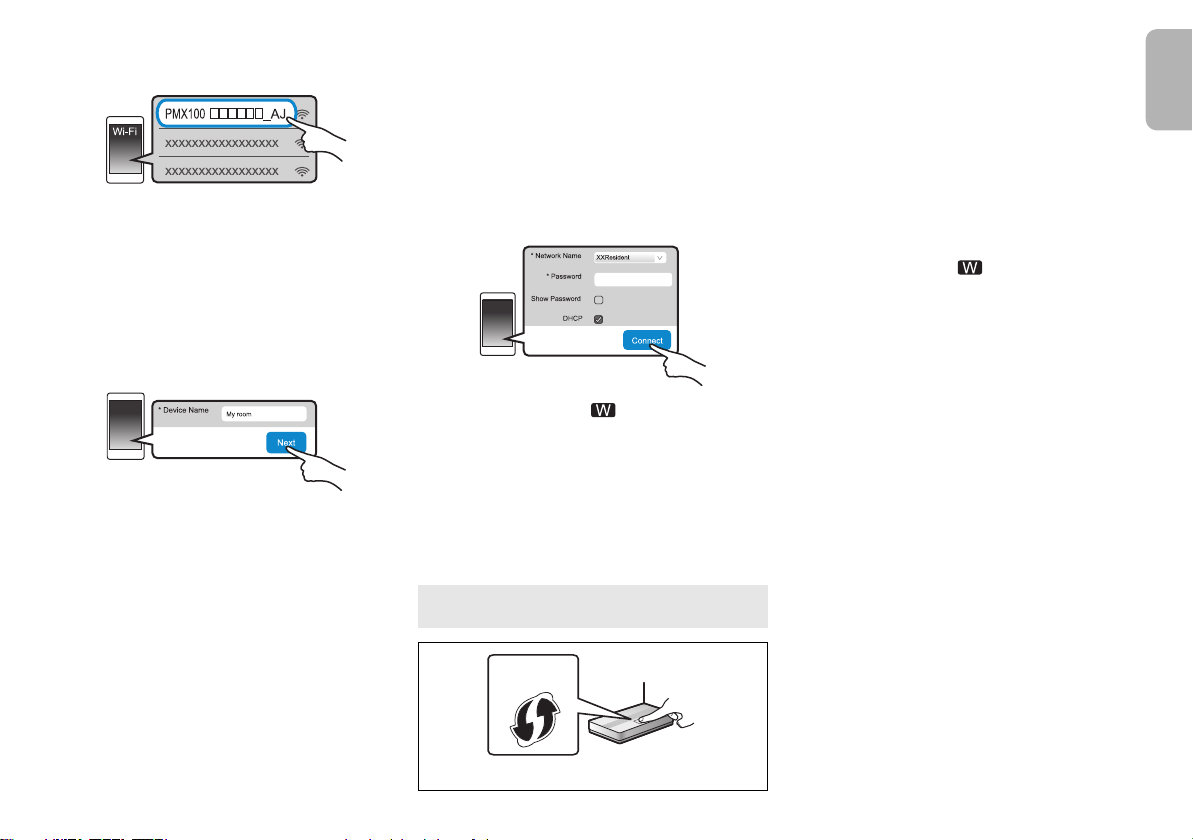
6 Vælg “PMX100 _AJ” for at tilslutte med
●●●●●●●●
f.eks.
dette system.
•“ ” står for et tegn, som er entydigt for hver indstilling.
• Der kan gå op til 1 minut, før den vises på din
Wi-Fi-liste.
• Husk at aktivere DHCP for netværksindstillingen på din
kompatible anordning.
• iOS-anordning: Indstillingssiden vises automatisk i
internetbrowseren.
• Undtagen iOS-anordning: Åbn internetbrowseren, og
opdater siden for at få vist indstillingssiden.
– Hvis indstillingerne ikke vises, skal du indtaste
“http://172.19.42.1/” i URL-adressefeltet.
7 Indtast et enhedsnavn, og vælg derefter “Next”.
• Enhedsnavnet vises som dette systems navn i
netværket.
• Maks. tegn, der kan vises: 32
• Enhedsnavnet indstilles, når “Next” vælges.
• Du kan også ændre enhedens navn, efter at der er
oprettet forbindelse til netværket. (> 8, “Sådan udføres
netværksrelaterede indstillinger”)
8 Vælg sikkerhedsindstillingerne for dette system.
Sådan indstiller du adgangskoden for AirPlay
1 Vælg “Yes”, og vælg derefter “Next”.
2 Indstil adgangskoden, og vælg derefter “Next”.
• Du skal bruge denne adgangskode, næste gang denne
netværksindstillingsmetode anvendes.
• Hvis du har nulstillet netværket (> 18), ryddes
adgangskoden.
Sådan springer du denne indstilling over
Vælg “No”, og vælg derefter “Next”.
• Du kan også ændre denne indstilling, efter at der er
oprettet forbindelse til netværket. (> 8, “Sådan udføres
netværksrelaterede indstillinger”)
9 Vælg netværksnavn (SSID), og indtast
adgangskoden.
• Kontrollér den trådløse router for netværksnavn (SSID)
og adgangskode.
• Der vises en liste over netværksnavne (SSID'er), når
du markerer boksen “Network Name”.
• For at få vist de tegn, du har indtastet i boksen
“Password” skal du vælge “Show Password”.
• Hvis netværket kræver specifikke indstillinger, skal du
fravælge “DHCP” for at deaktivere DHCP.
– Du kan anvende en specifik IP-adresse,
undernetsmaske, standard gateway, primær DNS
osv.
10
Vælg “Connect” for at anvende indstillingerne.
• “Success” vises på hovedapparatets display, når
forbindelsen oprettes. (“ ” vises.)
– Hvis “Fail” vises, skal du trykke på [OK] og
kontrollere netværksnavnet (SSID) og adgangskoden
og derefter prøve indstillingen igen.
• Afhængigt af anordningen, vises skærmbilledet for
udført forbindelse muligvis ikke.
11
Husk at tilslutte din kompatible enhed tilbage til
dit trådløse hjemmenetværk.
Bemærk:
• Aktivér Java og Cookies i dine browser-indstillinger.
Metode 3:
Brug af WPS (Wi-Fi Protected Setup™)
En kompatibel trådløs router kan have id-mærket
WPS.
1 Tryk på [RADIO, EXT-IN] på fjernbetjeningen flere
gange for at vælge “Network”.
2 Sådan går du i tilstanden “WPS Push”.
1 Tryk på [SETUP] på fjernbetjeningen flere gange
for at vælge “Net Setup”, og tryk derefter på [OK].
“WPS Push” angives i displayet.
2 Tryk på [OK].
• Alternativt kan du trykke på og holde [SELECTOR] og
[5/9] på hovedapparatet inde i mindst
4 sekunder.
“WPS” blinker i displayet.
3 Tryk på knappen WPS på den trådløse router.
• “Success” vises på hovedapparatets display, når
forbindelsen oprettes. (“ ” vises.)
– “Fail” vises muligvis, hvis forbindelsen ikke blev
oprettet inden for det angivne tidsinterval. Prøv at
foretage indstillingen igen. Hvis “Fail” stadig vises,
prøv da andre metoder.
4 Tryk på [OK] på fjernbetjeningen for at afslutte
indstillingen.
∫ Brug PIN-koden for WPS
1 Tryk på [RADIO, EXT-IN] på fjernbetjeningen flere
gange for at vælge “Network”.
2 Sådan går du i tilstanden “WPS PIN”.
1 Tryk på [SETUP] på fjernbetjeningen flere gange
for at vælge “Net Setup”, og tryk derefter på [OK].
2 Tryk på [3, 4] på fjernbetjeningen for at vælge
“
WPS PIN”, og tryk derefter på [OK].
• Alternativt kan du trykke på og holde [SELECTOR] og
[:/6] på hovedapparatet inde i mindst
4 sekunder.
Pinkoden vises i displayet.
3 Indtast PIN-koden i det trådløse netværksrouter.
Bemærk:
• Når systemet går i pinkodetilstanden WPS, kan du ikke
oprette forbindelse vha. knappen WPS. For at bruge
WPS-knappen skal du først slukke systemet og tænde det
igen og derefter fortryde netværksindstillingerne.
• Afhængigt af routeren, mister andre tilsluttede enheder
muligvis forbindelse midlertidigt.
• Se den trådløse routers brugsanvisning for yderligere
oplysninger.
DANSK
RQT9993
7
7
Page 8
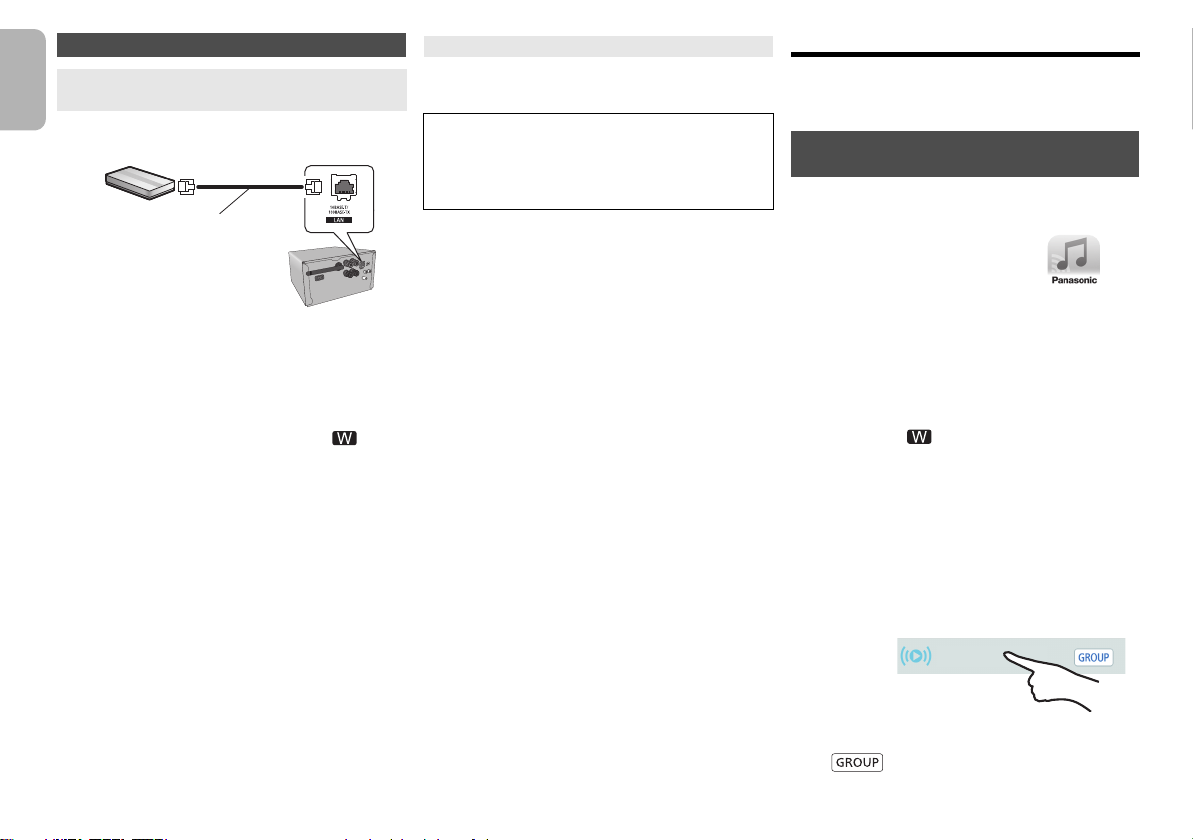
Kablet LAN-forbindelse
LAN-kabel
(medfølger ikke)
Bredbånds-router, osv.
f.eks.
My room
f.eks.
Metode 4:
Brug af et LAN-kabel
DANSK
1 Tag stikket til strømledningen ud.
2 Tilslut hovedapparatet med en bredbåndsrouter
osv. ved hjælp af et LAN-kabel.
3 Tilslut netledningen med hovedapparatet, og
tænd systemet.
• Når der er etableret forbindelse, angives “ ” i
hovedapparatets display.
Bemærk:
• Brug kategori 5 eller højere, lige LAN-kabler (STP) for
tilslutning til perifere enheder.
• Mens netledningen er taget ud, skal LAN-kablet være
tilsluttet eller frakoblet.
• Isætning af andre kabler end LAN-kabler i
LAN-tilslutningspunktet kan skade enheden.
• Hvis LAN-kablet frakobles, initialiseres de
netværksrelaterede indstillinger (> højre). I dette tilfælde
skal indstillingerne foretages igen.
• Når et LAN-kabel tilsluttes, deaktiveres funktionen Wi-Fi.
RQT9993
8
8
Sådan udføres netværksrelaterede indstillinger
Du kan ændre dette systems navn i netværket, ændre
sikkerhedsindstillingerne for dette system og bruge en specifik
IP-adresse, undernetsmaske, standard gateway, primær DNS osv.
Du kan også ændre navnet på dette system ved at ændre
en indstilling i app'en “Panasonic Music Streaming” (version
2.0.8 eller nyere)
flere oplysninger om app'en.
http://panasonic.jp/support/global/cs/audio/app/
(Dette websted er kun på engelsk.)
Klargøring
• Fuldfør netværksindstillingerne. (> 6)
• Tilslut din anordning til samme netværk som dette
system.
• Kontrollér dette systems IP-adresse (> 18), og skriv
den ned.
1 Start en internetbrowser på din anordning, og
indtast derefter dette systems IP-adresse i
adressefeltet for at få vist indstillingssiden.
• Det kan tage nogle få minutter, før indstillingssiden
vises, afhængigt af det omgivende miljø. I så fald skal
du genindlæse browseren.
• Hvis enheden er tilsluttet Wi-Fi, kan enhedsnavnet og
sikkerhedsindstillingerne til dette system ændres. Luk
indstillingssiden, efter at du har foretaget ændringerne.
– For at ændre enhedsnavnet skal du vælge “Change”,
– For at ændre sikkerhedsindstillingerne for dette
2 Indtast et enhedsnavn, og vælg derefter “Next”.
• Se trin 7 under “Brug af en internetbrowser”(> 6) for at
få yderligere oplysninger om et enhedsnavn.
(>
højre). Se webstedet nedenfor for at få
indtaste et nyt enhedsnavn og derefter vælge
“Apply”.
system skal du vælge “Change” som indstilling for
adgangskoden til AirPlay.
Hvis du allerede har indstillet en adgangskode for
AirPlay, skal du bruge din gamle adgangskode, før
du foretager ændringer. Foretag ændringerne, og
vælg derefter “Apply”.
3 Vælg sikkerhedsindstillingerne for dette system.
• Se trin 8 under “Brug af en internetbrowser” (> 7) for at
få yderligere oplysninger om sikkerhedsindstillingerne
for dette system.
4 Vælg og indtast detaljerne.
• Hvis netværket kræver specifikke indstillinger, skal du
fravælge “DHCP” for at deaktivere DHCP.
– Du kan anvende en specifik IP-adresse,
undernetsmaske, standard gateway, primær DNS
osv.
5 Vælg “Connect” for at anvende indstillingerne.
• Når der er oprettet forbindelse, vises “Success” i
hovedapparatets display.
Streaming af musik via et netværk
Du kan streame musik fra dine anordninger eller onlinemusiktjenester
til dette systems højttalere og andre AllPlay-højttalere.
Du kan også streame musikkilden for dette system til andre
AllPlay-højttalere.
Streaming af musik på
netværksanordninger
Du kan bruge funktionen AllPlay eller DLNA for at streame
musik fra anordningen i netværket til dette systems højttalere
ved brug af app'en “Panasonic Music Streaming” (gratis) osv.
•
[iOS]
: App Store
[Android]
: Google Play™
•
Klargøring
•Fuldfør
netværksindstillingerne. (> 6)
• Tilslut følgende anordninger til samme netværk som
dette system.
– Anordning med “Panasonic Music Streaming” osv. installeret
– Anordning indeholdende musik
Følgende trin er baseret på “Panasonic Music Streaming”.
1 Tænd for systemet.
• Kontrollér, at “ ” angives i displayet.
• Hvis det ikke angives, skal du kontrollere
netværksindstillingerne. (> 6)
2 Start app’en “Panasonic Music Streaming”.
• Brug altid den seneste version af app'en.
3 Vælg en musikkilde.
• For at tilføje musikkilde skal du vælge “+ My Music
Network” og derefter vælge den enhed, der indeholder
musikken.
– Den tilføjede musikkilde nummereres i rækkefølge fra 1.
4 Vælg en sang.
5 Vælg dette system som udgangshøjttalere fra
“Select Speaker”.
• Hvis du har flere AllPlay-højttalere, kan du få glæde af
en synkroniseret lyd fra dem på en gang. Vælg
“ ”, og markér de højttalere, der skal
grupperes.
Page 9
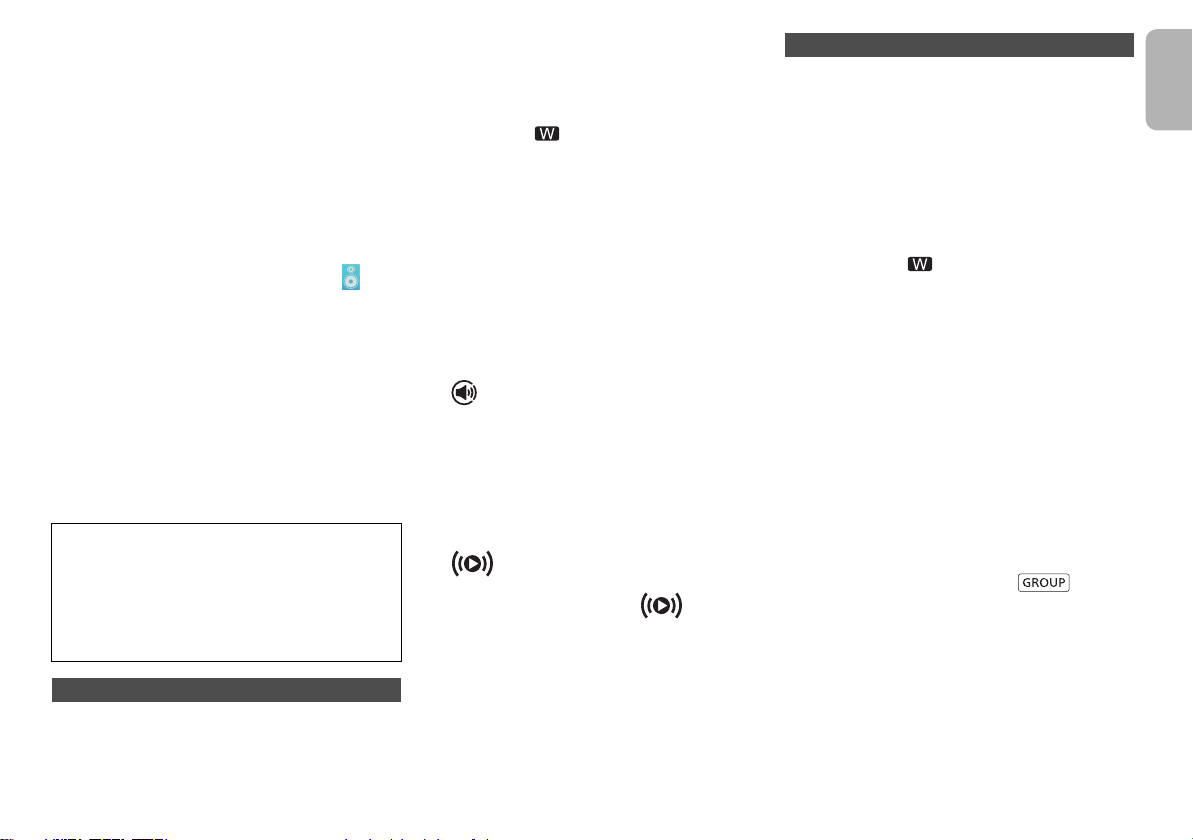
– Du kan også afspille forskellige sange på andre
AllPlay højttalere samtidig.
– Antallet af AllPlay-højttalere, som kan afspille
samtidig, varierer, afhængigt af brugssituationen.
– Når du slukker for en af AllPlay-højttalerne, stopper
andre AllPlay-højttalere i samme gruppe muligvis
afspilningen.
Bemærk:
• Dette system vises som “Panasonic PMX100”, hvis
enhedsnavnet ikke er indstillet.
• Når du afspiller musik fra DLNA serveren (PC med
Windows 7 eller senere installeret, smartphone,
NAS-enhed (Network Attached Storage) osv.), tilføj da
indholdet og mappe til bibliotekerne for Windows Media
Player, smartphonen eller NAS-enheden osv.
• Afspilningslisten i Windows Media
det indhold, der er gemt i bibliotekerne.
• Når dette system er valgt som DLNA-højttalere ( ):
– Lydstyrkekontrollen på enheden gælder muligvis ikke
app'en.
– Afspilningskontrollen vha. en proceslinje på
afspilningsskærmen virker muligvis ikke.
– Lydstyrkeniveauet for AllPlay-højttalere afspejles ikke.
– Hvis systemet vælges som udgangshøjttalere af en
anden anordning, ændres musikkilden til den nye
anordning. Men den tidligere anordnings display
ændres muligvis ikke.
• Se “Specifikationer” (> 22) vedrørende det understøttede
format.
– Filformater, som ikke understøttes af din DLNA-server,
kan ikke afspilles.
• Afhængigt af indholdet og det tilsluttede udstyr, udføres
afspilning muligvis ikke korrekt.
• Sørg for at stoppe afspilningen på din anordning, før du
slukker den.
Handlingerne og elementerne på skærmen osv. for app'en
“Panasonic Music Streaming” kan blive genstand for
ændringer. For at få de seneste oplysninger besøg da
http://panasonic.jp/support/global/cs/audio/app/
Der er flere apps til rådighed. Besøg for at få yderligere
oplysninger
www.panasonic.com/global/consumer/homeav/
allseries/service
(Disse websteder er kun på engelsk.)
®
Player kan kun afspille
®
Streaming af onlinemusik
Dette system er kompatibelt med flere onlinemusiktjenester.
Besøg webstedet nedenfor for at få vist
kompatibilitetsoplysninger:
www.panasonic.com/global/consumer/homeav/
allseries/service
Klargøring
• Sørg for, at netværket er tilsluttet internettet.
• Tilslut en anordning med en kompatibel app, der er
installeret i samme netværk som dette system.
1 Tænd for systemet.
• Kontrollér, at “ ” angives i displayet.
• Hvis det ikke angives, skal du kontrollere
netværksindstillingerne. (> 6)
2 Start app’en, og vælg en sang, der skal afspilles.
∫ Brug af Spotify
Du får brug for Spotify Premium. Besøg følgende websted for
yderligere oplysninger.
www.spotify.com/connect/
Efter trin 2
3 Markér det firkantede billede for sangens cover
art i nederste venstre hjørne af
afspilningsskærmen.
4 Vælg dette system som udgangshøjttalere fra
“”.
• For at få glæde af en synkroniseret lyd fra flere
AllPlay-højttalere skal du gruppere højttalerne ved brug
af app’en “Panasonic Music Streaming”. (> 8)
∫ Brug af andre onlinemusiktjenester end
Spotify
Efter trin 2
3 Vælg dette system som udgangshøjttalere fra
“”.
• Afhængigt af tjeneste skal du muligvis åbne en
fuldskærmsvisning for at få vist “ ”.
• Hvis du har flere AllPlay-højttalere, kan du få glæde af
en synkroniseret lyd fra dem på en gang. Vælg
“Group”, og markér de højttalere, der skal grupperes.
Bemærk:
• Dette system vises som “Panasonic PMX100”, hvis
enhedsnavnet ikke er indstillet.
• Registrering/abonnement er påkrævet.
• Du skal muligvis betale et gebyr.
• Serviceydelser, ikoner og specifikationer er underlagt
ændringer.
• Besøg de enkelte musiktjenesters websteder for yderligere
oplysninger.
Streaming af musik på dette system
Du kan bruge app'en “Panasonic Music Streaming” (>8) for at
streame dette systems musikkilde (radio/CD/ Bluetooth
USB/PC kilde) til andre AllPlay-højttalere.
Klargøring
• Fuldfør netværksindstillingerne. (> 6)
• Klargør den ønskede lydkilde på dette system (isæt
f.eks. en CD osv.)
• Installér din anordning med app'en “Panasonic Music
Stre aming”.
• Tilslut din anordning og dine AllPlay-højttalere til
samme netværk som dette system.
®
/AUX/
1 Tænd for systemet.
• Kontrollér, at “ ” angives i displayet.
• Hvis det ikke angives, skal du kontrollere
netværksindstillingerne. (> 6)
2 Start app’en “Panasonic Music Streaming”.
• Brug altid den seneste version af app'en.
3 Gå til “Music Source”.
• De tilgængelige musikkilder fra dette system angives
på en liste på din anordning neden under
enhedsnavnet til dette system.
4 Vælg den ønskede musikkilde på listen.
5 Anordningen begynder at læse den valgte
musikkildes information fra dette system.
• Dette system skifter til vælgertilstand for den valgte musikkilde.
• Afhængigt af den valgte musikkilde, starter afsp ilningen
muligvis. Hvis en indholdsliste vises på enheden, skal
du vælge det ønskede indhold for at starte
afspilningen.
6 Sådan streamer du dette systems lyd til de andre
AllPlay-højttalere
1 Fra “Select Speaker
siden af enhedsnavnet for dette system.
2 Vælg de højttalere, der skal grupperes.
• Antallet af AllPlay-højttalere, som kan afspille
samtidig, varierer, afhængigt af brugssituationen.
• Når du slukker for en af AllPlay-højttalerne, stopper andre
AllPlay-højttalere i samme gruppe muligvis afspilningen.
Bemærk:
• Dette system vises som “Panasonic PMX100”, hvis
enhedsnavnet ikke er indstillet.
• Mens du nyder videoindholdet med denne funktion,
synkroniseres video- og lydoutputtet muligvis ikke.
• Hvis musikken streames til andre AllPlay-højttalere i mere
end 8 timer, stopper de andre AllPlay-højttalere automatisk
med at afspille musikken. (Specifikationer kan blive
genstand for ændringer uden forudgående varsel.)
” vælges “ ” ved
DANSK
RQT9993
9
9
Page 10
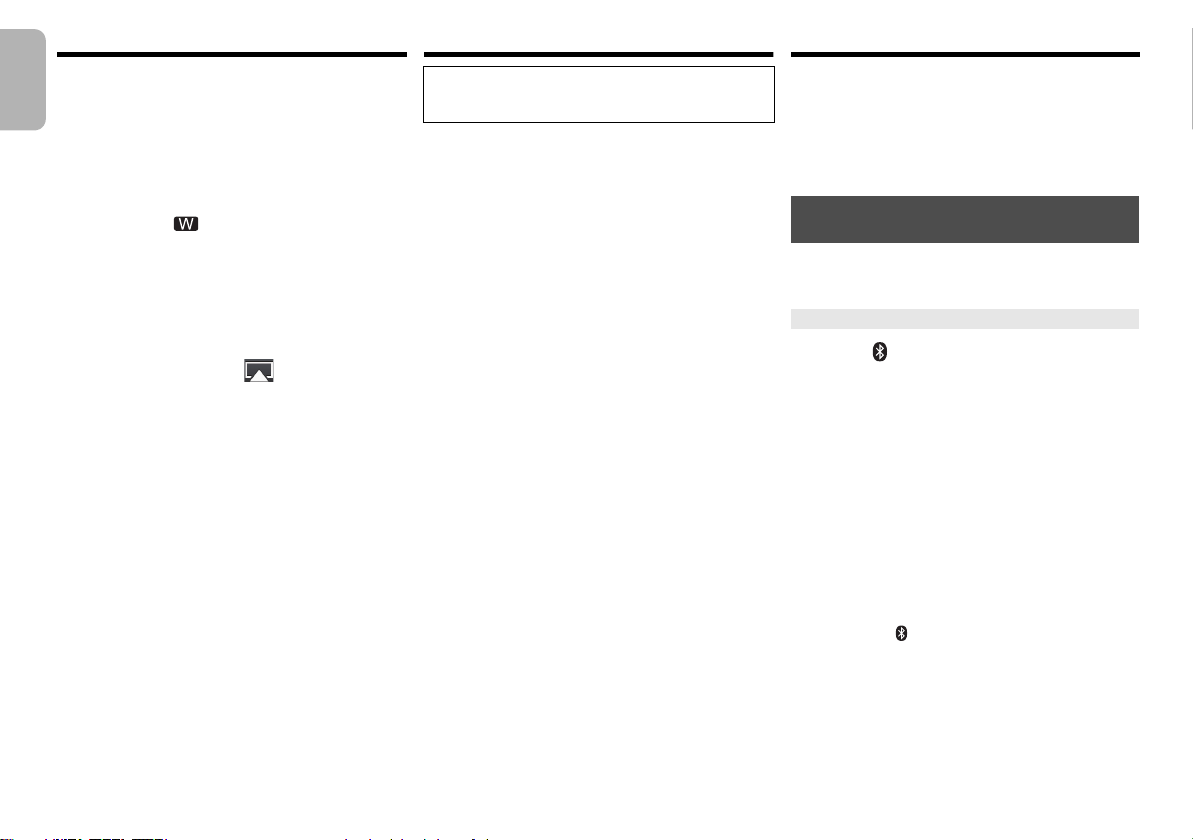
Brug af AirPlay
AirPlay virker med iPhone, iPad og iPod touch med iOS 4.3.3
eller nyere, Mac med OS X Mountain Lion eller nyere og PC
med iTunes 10.2.2 eller nyere.
DANSK
Klargøring
• Fuldfør netværksindstillingerne. (> 6)
• Tilslut iOS-enheden eller PC'en til samme
hjemmenetværk som for dette system.
1 Tænd for systemet.
• Kontrollér, at “ ” angives i displayet.
• Hvis det ikke angives, skal du kontrollere
netværksindstillingerne. (> 6)
2 iOS-enhed: Start “Music” (eller iPod) app.
PC: Start “iTunes”.
• Hvis Music-app'en på din iOS-enhed anvendes
allerede, skal du vælge den lydfil, du vil afspille.
3 Vælg “Panasonic PMX100 ”*
trykke på ikonet AirPlay .
• Kontrollér lydstyrkeindstillingerne, før du starter
afspilningen. (Hvis AirPlay anvendes for første gang,
udsendes lydstyrken muligvis ved maks. indstilling.)
4 Start afspilning.
• Afspilningen starter med en lille forsinkelse.
Bemærk:
• Dette system kan indstilles, så det automatisk tændes, når
det vælges som udgangshøjttalere.
(> 17, “Netværk på standby”)
• Ændringer af lydstyrken på iOS-enheden eller iTunes
anvendes på dette system. (Se iTunes Help for de
nødvendige indstillinger i iTunes.)
• Med nogle af iOS- og iTunes-versionerne kan du muligvis
ikke genstarte AirPlay-afspilningen, hvis vælgeren er
ændret (f.eks. “CD”), eller dette system slukkes under
AirPlay-afspilningen.
I så fald skal du vælge en anden enhed på AirPlay-ikonet
for Musik-app'en eller iTunes og derefter vælge dette
system igen som udgangshøjttalere.
• AirPlay virker ikke ved afspilning af videoer på iTunes.
*1: “ ” står for et tegn, som er entydigt for hver indstilling.
RQT9993
*2: Det navn, der vises for dette system, kan ændres fra
10
“Sådan udføres netværksrelaterede indstillinger”. (
10
1, 2
ved at
Om Bluetooth
Panasonic kan ikke holdes ansvarlig for data og/
eller information, som kompromitteres under en
trådløs transmission.
Det anvendte frekvensbånd
• Dette system anvender 2,4 GHz frekvensbåndet.
Certificering af denne enhed
• Dette system opfylder frekvensrestriktionerne og er
blevet certificeret på basis af frekvensreglerne.
Dermed er en trådløs tilladelse ikke nødvendig.
• Følgende handling kan straffes i henhold til
lovgivningen i visse lande:
- At tage systemet fra hinanden/ændre dette system.
- Fjernelse af specifikationsangivelser.
Begrænsninger i brugen
• Trådløs transmission og/eller brug af alle enheder, der
er udstyret med Bluetooth
• Alle enheder skal opfylde de standarder, der er fastlagt
af Bluetooth SIG, Inc.
• Afhængigt af en enheds specifikationer og indstillinger,
kan forbindelsen mislykkes, eller nogle handlinger kan
være anderledes.
• Dette system understøtter
•
Anvendelsesområde
• Brug denne enhed ved et maksimalt område på 10 m.
Interferens fra andre enheder
• Dette system virker muligvis ikke korrekt, og der kan
• Dette system virker muligvis ikke korrekt, hvis radiobølger fra
Tilsigtet brug
• Dette system er kun til en normal, generel anvendelse.
• Brug ikke dette system i nærheden af udstyr eller i et
>
8)
®
Bluetooth
driftsmiljøet og/eller indstillingerne, er denne sikkerhed
muligvis ikke tilstrækkelig. Man skal være opmærksom
ved trådløs overførsel af data til dette system.
Dette system kan ikke overføre data til en Bluetooth®-enhed.
Området kan formindskes, afhængigt af miljøet,
forhindringer eller interferens.
opstå problemer, som f.eks. støj og udfald af lyden på
grund af radiobølgeinterferens, hvis dette system
placeres for tæt på andre Bluetooth
hvis anordningerne anvender 2,4 GHz båndet.
en sendestation i nærheden osv. er for kraftige.
miljø, som er følsom over for radiofrekvensinterferens
(f.eks. lufthavne, hospitaler, laboratorier osv.).
®
®
, garanteres ikke.
-sikkerhedsfunktioner, men afhængigt af
®
-anordninger, eller
Bluetooth®-handlinger
Hvis du bruger Bluetooth®-forbindelsen, kan du lytte fra
®
Bluetooth
-lydenheden til dette system trådløst.
• Der henvises til Bluetooth®-anordningens
brugsanvisning for yderligere oplysninger.
• Hvis du vil bruge en NFC (Near Field
Communication)-kompatibel Bluetooth
gå til “One-Touch tilslutning (tilslutning ved hjælp af
NFC)”.
®
-enhed, skal du
Tilslutning ved hjælp af menuen
Bluetooth
Klargøring
• Tænd for anordningens Bluetooth
anbring anordningen i nærheden af denne enhed.
Sammenkobling med Bluetooth®-anordninger
®
®
-funktion, og
1 Tryk på [ ] for at vælge “BLUETOOTH”.
Hvis “Pairing” angives i displayet, skal du gå til trin 4.
Sådan går du i sammenkoblingstilstand*
1
2 Tryk på [PLAY MENU] for at vælge “Pairing”.
3 Tryk på [2, 1] for at vælge “OK? Yes”, og tryk
derefter på [OK].
Sådan sammenkobler du med en anordning
4 Vælg “SC-PMX100” i Bluetooth
Bluetooth
Navnet på den tilsluttede anordning angives i
displayet i nogle få sekunder.
®
-menu.
5 Start afspilning på Bluetooth
*1: Du kan også gå i sammenkoblingstilstand ved at trykke
på og holde [ -PAIRING] på enheden nede.
®
-anordningens
®
-enheden.
Page 11

Tilslutning af en sammenkoblet
Bluetooth
®
-anordning
1 Tryk på [ ] for at vælge “BLUETOOTH”.
“Ready” angives i displayet.
2 Vælg “SC-PMX100” i Bluetooth
Bluetooth
Navnet på den tilsluttede anordning angives i
displayet i nogle få sekunder.
®
-menu.
3 Start afspilning på Bluetooth
Bemærk:
• Hvis du bliver bedt om adgangsnøglen, skal du indtaste “0000”.
• Du kan registrere op til 8 anordninger på denne enhed.
Hvis en 9. anordning sammenkobles, erstattes den
anordning, som ikke er blevet anvendt i længst tid.
• Denne enhed kan kun tilsluttes en anordning ad gangen.
• Når “BLUETOOTH” vælges som kilde, prøver denne enhed
automatisk at oprette forbindelse til den sidst tilsluttede
®
Bluetooth
denne proces.)
One-Touch tilslutning
(tilslutning ved hjælp af NFC)
Kun til NFC-kompatible Bluetooth®-anordninger
(Android-anordninger)
Du kan blot pege på en NFC (Near Field
Communication)-kompatibel Bluetooth
for at fuldføre alle klargøringer, lige fra registrering af en
Bluetooth
Klargøring
• Tænd for anordningens NFC-funktion.
• Hvis Android-anordningens version er tidligere end
4.1, kræves installation af app'en “Panasonic Music
Streaming” (gratis).
-enhed. (“Linking” angives i displayet under
®
-anordning til oprettelse af en forbindelse.
1 Indtast “Panasonic Music Streaming” i søgefeltet i
Google Play for at søge, og vælg derefter “Panasonic
Music Streaming”.
2 Start app'en “Panasonic Music Streaming” på
anordningen.
– Følg anvisningerne på skærmen på din anordning.
– Brug altid den seneste version af app'en.
®
-anordningens
®
-enheden.
®
-anordning på enheden
1 Tryk på [ ] for at vælge “BLUETOOTH”.
2 Tryk på og hold anordningen på NFC
touch-området på denne enhed [ ]. (> 5)
®
Bluetooth
bipper, viser en meddelelse eller reagerer på en
anden måde.
Når Bluetooth
flyttes væk fra denne enhed.
• Når registreringen og tilslutningen af
• Placering af NFC touch-området varierer, afhængigt af
3 Start afspilning på Bluetooth
Bemærk:
• Hvis du berører en anden anordning til denne enhed, kan
du opdatere Bluetooth
enhed afbrydes automatisk.
• Når forbindelsen er oprettet, starter afspilningen muligvis
automatisk, afhængigt af den anordning, du bruger.
• One-Touch tilslutningen virker muligvis ikke korrekt,
afhængigt af den enhed, du bruger.
-anordningen må ikke flyttes, før den
®
-anordningen har reageret, skal den
®
Bluetooth
den tilsluttede anordning i displayet i nogle få
sekunder.
anordningen. Hvis der ikke kan oprettes forbindelse,
selv om Bluetooth
enheds NFC touch-område, skal du skifte
anordningens stilling. Situationen kan muligvis også
blive bedre, hvis du downloader den dedikerede app
“Panasonic Music Streaming” og starter den.
-anordningen er fuldført, vises navnet på
®
-anordningen har berørt denne
®
-enheden.
®
forbindelse. Den tidligere tilsluttede
Bluetooth®-transmissionstilstand
Du kan ændre transmissionstilstanden, så
transmissionskvalitet eller lydkvalitet prioriteres.
Klargøring
• Tryk på [ ] for at vælge “BLUETOOTH”.
• Hvis en Bluetooth
den afbrydes.
®
-anordning allerede er tilsluttet, skal
1 Tryk på [PLAY MENU] flere gange for at vælge
“Link Mode”.
2 Tryk på [2, 1] for at vælge tilstanden, og tryk
derefter [OK].
Mode 1: Vægt på konnektivitet
Mode 2: Vægt på lydkvalitet
Bemærk:
• Vælg “Mode 1”, hvis lyden afbrydes.
• Fabriksindstillingen er “Mode 2”.
Bluetooth®-indgangsniveau
Hvis lydens indgangsniveau for Bluetooth®-anordningen er for
lavt, skal du ændre indstillingen af indgangsniveauet.
Klargøring
• Tilslut en Bluetooth
®
-anordning.
1 Tryk på [PLAY MENU] flere gange for at vælge
“Input Level”.
2 Tryk på [2, 1] for at vælge niveauet, og tryk
derefter [OK].
“Level 0”
,. “Level i1” ,. “Level i2”
^---------------------------------------------------J
Bemærk:
• Vælg “Level 0”, hvis lyden er forvrænget.
• Fabriksindstillingen er “Level 0”.
Frakobling af en Bluetooth®-anordning
1 Mens en Bluetooth
Tryk på [PLAY MENU] flere gange for at vælge
“Disconnect?”.
®
-anordning er tilsluttet:
2 Tryk på [2, 1] for at vælge “OK? Yes”, og tryk
derefter på [OK].
Bemærk:
• Du kan også frakoble anordningen Bluetooth® ved at trykke
på og holde [ -PAIRING] på enheden nede.
• Bluetooth
®
anden lydkilde (f.eks. “CD”).
-anordningen frakobles, hvis der vælges en
Bluetooth® standby
Hvis “
SC-PMX100
anordnings Bluetooth
fra standby-tilstanden og oprettet en Bluetooth
” vælges fra en sammenkoblet Bluetooth®
®
-menu, tændes denne enhed automatisk
®
-forbindelse.
1 Tryk på [SETUP] flere gange for at vælge
“BLUETOOTH Standby”.
2 Tryk på [2, 1] for at vælge “On”, og tryk derefter
på [OK].
Bemærk:
• For at slukke denne funktion skal du vælg “Off” under trin 2.
• Fabriksindstillingen er “Off”. Hvis denne funktion er
indstillet på “On”, øges energiforbruget for standby.
DANSK
RQT9993
11
11
Page 12
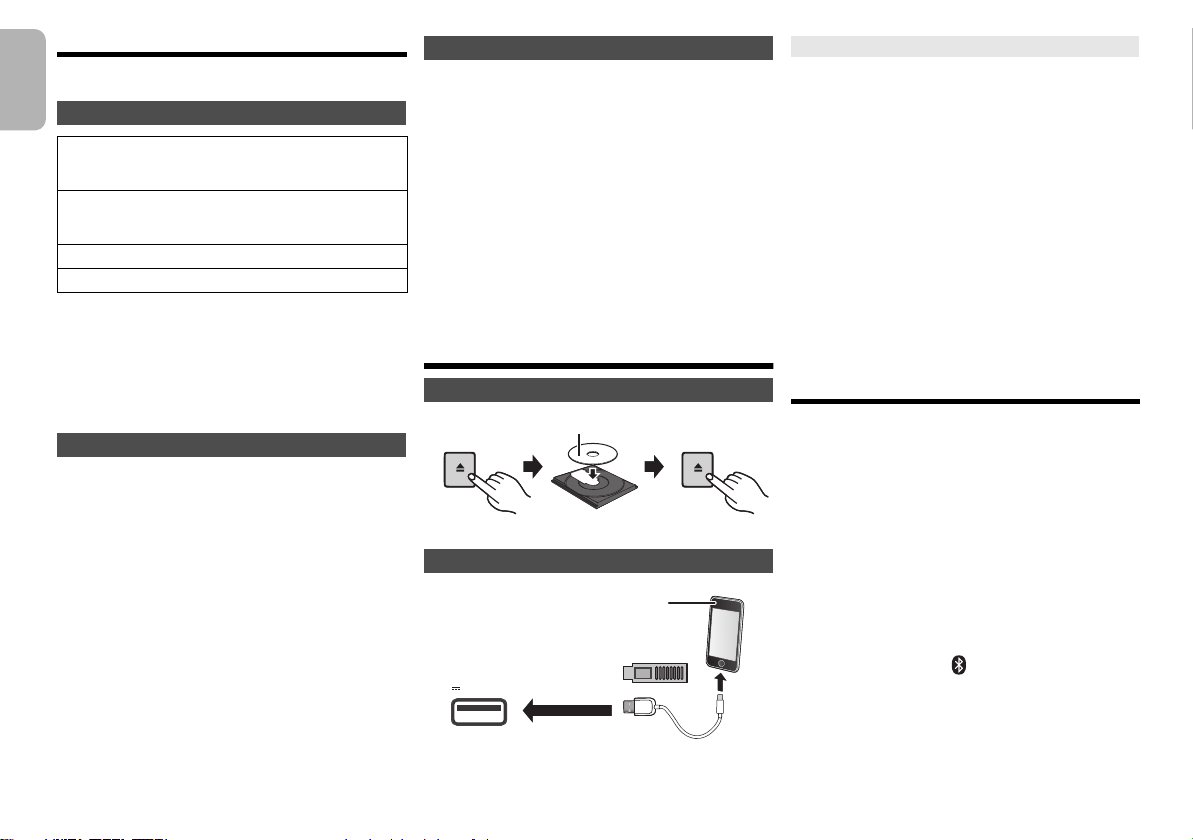
Medieoplysninger
OPEN/CLOSE
OPEN/CLOSE
Etiket opad
5V 2.1A
• Tilslut kun kompatible iPhone/
iPad/iPod-modeller (> venstre).
I modsat fald kan det medføre
uventet adfærd.
• Vær opmærksom på, at Panasonic accepterer intet
ansvar for tab af data og/eller oplysninger.
DANSK
Kompatibel iPhone/iPad/iPod
iPhone 6 Plus / iPhone 6 / iPhone 5s / iPhone 5c /
iPhone 5 / iPhone 4s / iPhone 4 / iPhone 3GS /
iPhone 3G / iPhone
iPad Air 2 / iPad Air / iPad (3. og 4. generation) /
iPad 2 / iPad / iPad mini 3 / iPad mini 2 (iPad mini
med Retina-skærm) / iPad mini
iPod touch
iPod nano
Bemærk:
• Tilslut ikke modeller, der ikke er angivet på ovennævnte
liste. Der kan forekomme uventet adfærd.
• Kompatibilitet afhænger af softwareversionen. Opdatér din
iPhone/iPad/iPod til den seneste software, før du bruger
den sammen med denne enhed.
• Læs brugervejledningen til iPhone/iPad/iPod for
anvisninger om betjening.
(1. til og med 5. generation)
(2. til og med 7. generation)
Kompatible USB-enheder
• Denne enhed garanterer ikke forbindelse til alle
USB-apparater.
• FAT12, FAT16 og FAT32-filsystemer understøttes.
• Denne enhed understøtter USB 2.0 High Speed.
• Denne enhed understøtter USB-enheder på op til
32 GB.
• Understøttede filformater og -udvidelser:
MP3 (“.mp3”), AIFF (“.aiff”), FLAC (“.flac”),
WAV (“.wav”), AAC (“.m4a”)
Bemærk:
• Filer defineres som spor, og mapper defineres som albums.
• Dette system kan åbne op til:
- 800 albummer (inklusive rod-mapper)
- 8000 spor
- 999 spor på et album
RQT9993
12
12
(pr. marts 2015)
Kompatibel CD
• Dette system kan afspille diske, som opfylder
CD-DA-formatet.
• Dette system kan afspille CD-R/RW med CD-DA eller
MP3-formatindhold.
• Før afspilning skal du færdiggøre disken på den
anordning, den blev optaget på.
• Disken skal opfylde ISO9660 niveau 1 eller 2
(undtagen udvidede formater).
Bemærk:
• Visse CD-R/RW kan ikke afspilles på grund af
optagelsestilstanden.
• MP3-filer defineres som spor, og mapper defineres som
albums.
• Dette system kan åbne op til:
- CD-DA: 99 spor
- MP3: 999 spor, 255 albummer (inkl. rodmappe)
• Optagelser vil ikke nødvendigvis blive afspillet i den
rækkefølge, du optog dem.
Isætning af medier
CD
Tryk på [CD/USB] for at vælge “CD”.
iPhone/iPad/iPod- eller USB-anordning
Tryk på [CD/USB] for at vælge “USB”.
Displayet skifter automatisk til “iPod”, når en kompatibel
iPhone/iPad/iPod tilsluttes porten.
Opladning af en iPhone/iPad/iPod
Mens enheden er tændt, startes opladningen, når der tilsluttes
en iPhone/iPad/iPod til dette system.
• For at kunne fortsætte opladningen fra
USB-kabelforbindelsen under standby skal du sørge
for, at iPhone/iPad/iPod er begyndt at oplade, før du
sætter enheden på standby.
• Kontrollér iPhone/iPad/iPod for at se, om batteriet er
fuldt opladet. (Når det er fuldt opladet, fjernes iPhone/
iPad/iPod.)
Bemærk:
• Man må aldrig fjerne CD'en, før den er holdt op med at
dreje rundt.
• Brug den dedikerede USB-kabel (medfølger ikke), når du
tilslutter en iPhone/iPad/iPod.
• Indsæt USB-enheden direkte. Brug ikke USB-kabel.
• USB-anordningen skal tages ud, når du er færdig med at
bruge den.
• Før du fjerner USB-enheden, skal du vælge en anden kilde
end “USB”.
Betjeningselementer til
medieafspilning
Følgende mærker angiver, om funktionen er tilgængelig.
[CD]
: CD-lyden i et CD-DA format og en CD
[iPod]
[USB]
[Bluetooth]
[AirPlay]
[Network]
Klargøring
• Tænd for enheden.
• Isæt mediet eller tilslut den Bluetooth
DLNA kompatible anordning.
• Tryk på [CD/USB] eller [ ] for at vælge lydkilde.
– [AirPlay] [Network]: Når dette system er valgt som
indeholdende MP3-filer
: Kompatibel iPhone/iPad/iPod tilsluttet
USB-porten.
: USB-enheder indeholdende MP3/AIFF/FLAC/
WAV/AAC-filer
:
Tilsluttet Bluetooth
: Ved tilslutning med en AirPlay-kompatibel enhed
: Ved tilslutning med en AllPlay/DLNA-kompatibel
enhed
udgangshøjttalere, skifter lydkilden til netværkskilden.
®
-anordning
®
/AirPlay/AllPlay/
Page 13
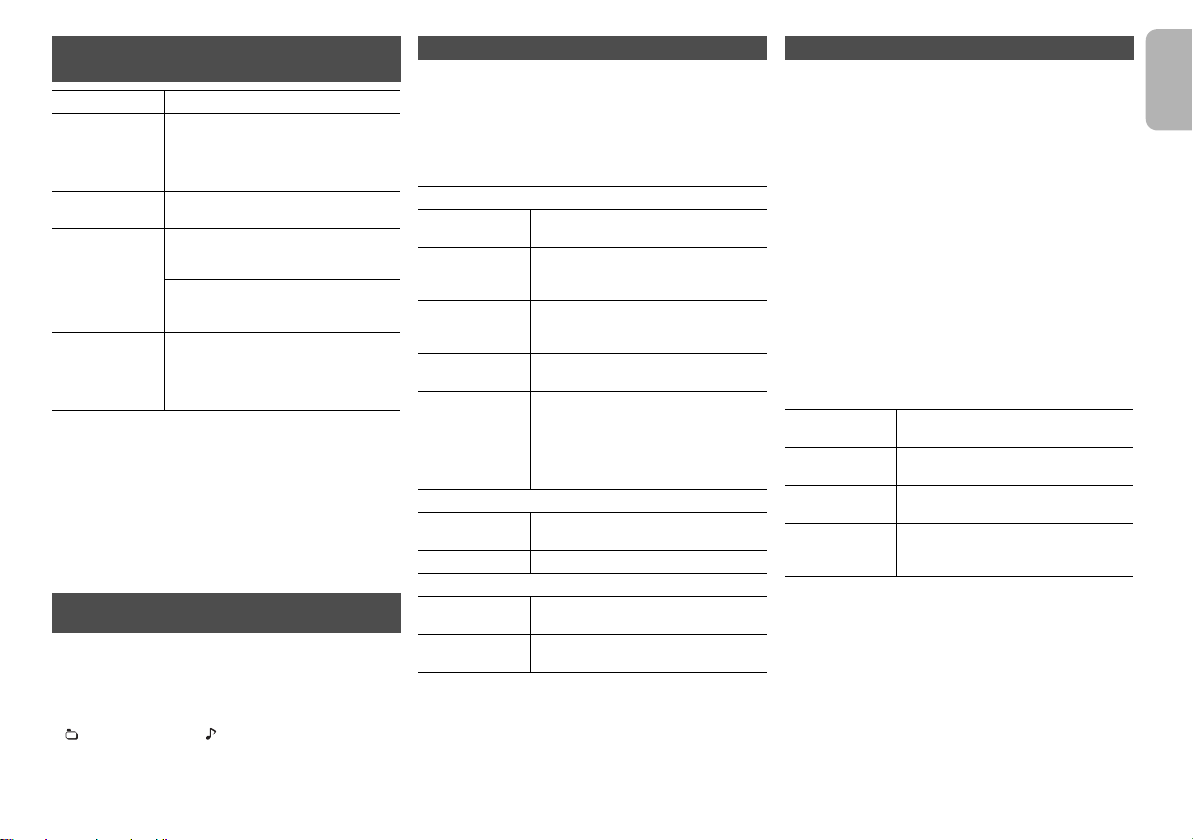
Grundlæggende betjeningselementer
[CD] [iPod] [USB] [Bluetooth] [AirPlay] [Network]
Afspil
Stop
Pausestop
Spring over
Søg
(Med undtagelse
af [AirPlay]
[Network])
Bemærk:
• For at bruge denne enheds fjernbetjening med en
Bluetooth
understøtte AVRCP (Audio Video Remote Control Profile).
Afhængigt af anordningens status, virker visse
betjeningselementer muligvis ikke.
• Betjeningsresulaterne kan variere afhængigt af iPhone/
iPad/iPod-modellerne.
•
[Network]
: Nogle af betjeningselementerne virker muligvis ikke, afhængigt
af den app, der bruges, eller ved brug af DLNA-funktionen osv.
•
[CD] [USB]
[Bluetooth]
•
funktion, synkroniseres video- og lydoutputtet muligvis ikke.
Tryk på [1/;].
Tryk på [∫].
• [USB]: Positionen lagres i
hukommelsen, og “Resume” vises.
• [USB]: Tryk på [∫] to gange for at
stoppe afspilningen.
Tryk på [1/;].
Tryk igen for at fortsætte afspilningen.
Tryk på [:] eller [9] for at springe
nummeret over.
(hovedenhed: [:/6] eller [5/9])
[CD] [USB]
: Tryk på [3] eller [4] for at
springe hen til MP3/AIFF/FLAC/WAV/
AAC-albummet.
Under en afspilning eller en pause
Tryk på og hold [6] eller [5] nede.
(hovedenhed: [:/6] eller [5/9])
• [iPod]: Søgning baglæns kan kun ske
på det aktuelle spor.
®
-anordning skal Bluetooth®-anordningen
: Du kan vælge numre ved at trykke på taltasterne.
: Mens du nyder videoindholdet med denne
Visning af tilgængelig information
[CD] [USB] [Bluetooth] [AirPlay]
Tryk på [DISPLAY] gentagne gange.
f.eks. MP3
“A
”: Albumnummer
”: Spornummer
“T
(“
” står for et tal.)
“ ”: Album “ ”: Spor
Bemærk:
• Maks. tegn, der kan vises: ca. 32
• Dette system understøtter version 1 og 2 ID3 tags.
• Tekstdata, som systemet ikke understøtter, kan blive vist anderledes.
Afspilningsmenu [CD] [USB] [AirPlay] [Network]
1 [CD] [USB]: Tryk på [PLAY MENU] for at vælge
“Playmode” eller “Repeat”.
[AirPlay] [Network]: Tryk på [PLAY MENU] for at
vælge “Repeat” eller “Shuffle”.
2 Tryk på [2, 1] for at vælge indstillingen, og tryk
derefter på [OK].
[USB]: Playmode
[CD]
Off Playmode
1-Track
1-Album
Random
1-Album
Random
[USB]: Repeat
[CD]
On Repeat
Off Repeat
[AirPlay] [Network]
Repeat
Shuffle
Bemærk:
• Under afspilning i tilfældig rækkefølge, kan du ikke skifte til
spor, der allerede er afspillet eller trykker du på
nummertasterne.
• Denne funktion virker ikke med “Programafspilning”.
• Funktionen annulleres, hvis du åbner diskskuffen eller
fjerner USB-enheden.
Annullerer afspilningsfunktionens
indstilling.
Afspiller kun det valgte spor.
• “1TR” vises.
(Spring hen til det ønskede nummer.)
Afspiller kun det valgte MP3/AIFF/FLAC/
WAV/AAC-album.
• “1ALBUM” vises.
Afspiller indholdet i tilfældig rækkefølge.
• “RND” vises.
Afspiller sporene i det valgte MP3/AIFF/
FLAC/WAV/AAC-album i tilfældig
rækkefølge.
• Tryk på [
• “1ALBUM”, “RND” vises.
Tænder for gentagelsesfunktionen.
•“`” vises.
Slukker for gentagelsesfunktionen.
Der henvises til den tilsluttede anordning
for at kontrollere den valgte indstilling.
Der henvises til den tilsluttede anordning
for at kontrollere den valgte indstilling.
3
MP3/AIFF/FLAC/WAV/AAC-albummet.
] eller [4] for at vælge
Programafspilning [CD] [USB]
Denne funktion gør det muligt at programmere op til 24 spor.
[CD]
(CD-DA)
1 Tryk på [PROGRAM] i stoppet tilstand.
“PGM” vises.
2 Tryk på nummertasterne for at vælge det
ønskede spor.
Gentag dette trin for at programmere andre spor.
3 Tryk på [1/;] for at starte afspilningen.
[CD]
(MP3),
[USB]
1 Tryk på [PROGRAM] i stoppet tilstand.
“PGM” vises.
2 Tryk på [3, 4] for at vælge det ønskede album.
3 Tryk på [9] og tryk derefter på
nummertasterne for at vælge det ønskede spor.
4 Tryk på [OK].
Gentag trinene 2 til 4 for at programmere andre spor.
5 Tryk på [1/;] for at starte afspilningen.
Tjek
programindholdet
Slette det
seneste spor
Afbryde
programtilstand
Slette alle
programmerede
spor
Bemærk:
• Programhukommelsen ryddes, når du åbner diskskuffen
eller fjerner USB-enheden.
Tryk på [:] eller [9] i stoptilstand.
Tryk på [DEL] i stoppet tilstand.
Tryk på [PROGRAM] i stoppet tilstand.
• “PGM” slukkes.
Tryk på [∫] i stoppet tilstand. “Clear All”
vises. Inden for 5 sekunder, tryk på [
igen.
∫
DANSK
]
RQT9993
13
13
Page 14
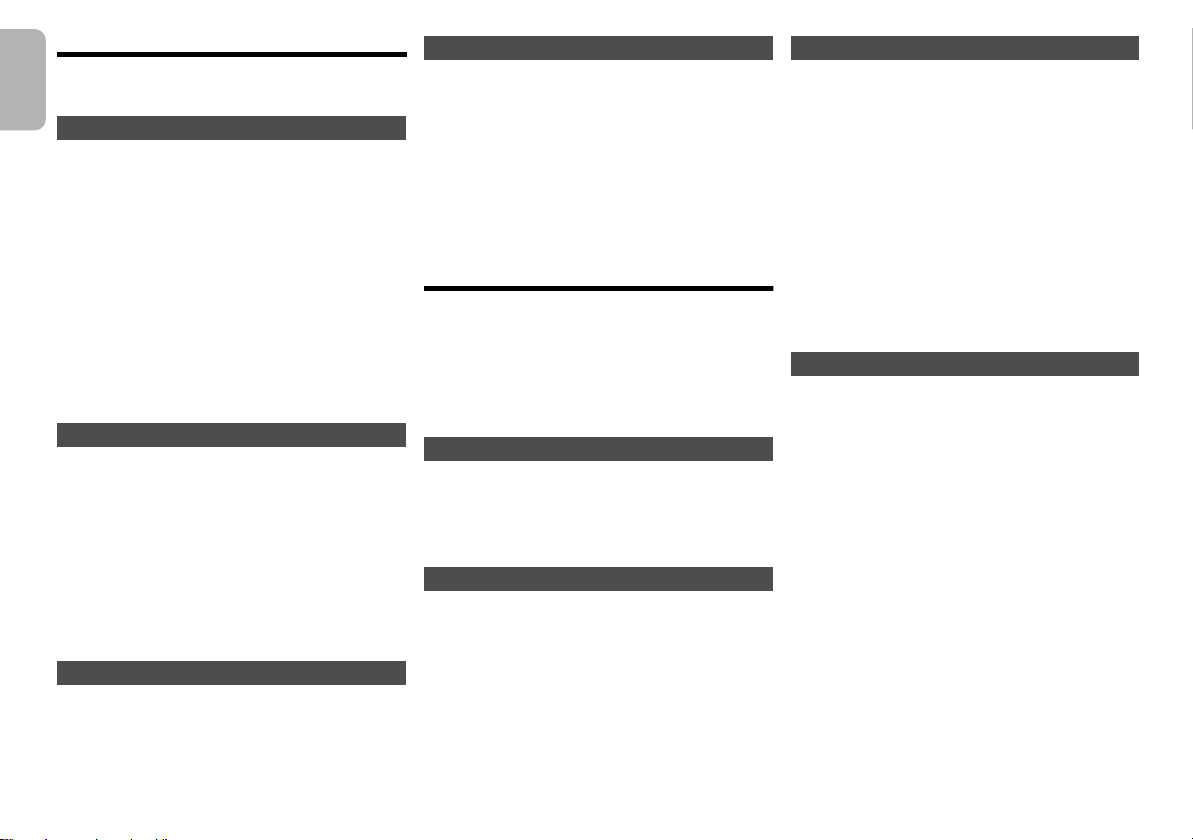
FM-radio
Der kan forudindstilles 30 FM-stationer.
Klargøring
Tryk på [RADIO, EXT-IN] flere gange for at vælge “FM”.
DANSK
Automatisk programmering
1 Tryk på [RADIO MENU] for at vælge “Auto
Preset”.
2 Tryk på [2, 1] for at vælge “Lowest” (laveste)
eller “Current” (aktuelle) frekvens.
Lowest:
Sådan begynder den automatiske forudindstilling
med den laveste frekvens først (“FM 87.50MHz”).
Current:
Sådan begynder den automatiske forudindstilling
med den aktuelle frekvens.*
1
3 Tryk på [OK] for at starte indstilling af forvalg.
• Tuneren starter med at forudindstille alle de stationer,
den kan modtage i kanalerne i stigende rækkefølge.
For at annullere, tryk på [∫].
*1: Se “Manuel indstilling af stationer og programmering” for at
skifte frekvens.
Manuel indstilling af stationer og programmering
1
Tryk på
[6]
eller
[5]
• Alternativt kan du trykke på [:/6] eller
[5/9] på hovedapparatet, når “Manual” er
valgt som tunefunktion*
For at indstille automatisk, tryk og hold knappen
nede, indtil frekvensen begynder at skifte hurtigt.
for at stille ind på stationen.
2
.
2 Tryk på [PROGRAM].
3 Tryk på nummertasterne for at vælge et
forindstillet nummer.
Udfør trin 1 til 3 igen for at forindstille flere stationer.
Den nye station erstatter alle de stationer, som
optager det samme forindstillede nummer.
Valg af en forvalgt station
Tryk på talknapperne på [:] eller [9] for at
vælge den forudindstillede station.
• Alternativt kan du trykke på [:/6] eller [5/9] på
RQT9993
hovedapparatet, når “Preset” er valgt som tunefunktion*
*2: Sådan ændres tunefunktionen
14
1 Tryk på [RADIO MENU] flere gange for at vælge “Tune Mode”.
2 Tryk på [2, 1] for at vælge “Manual” eller “Preset”,
14
og tryk derefter på [OK].
RDS-udsendelser
Dette system kan vise tekstdata, som sendes via radioens
datasystem (RDS) i visse områder.
Tryk på [DISPLAY] gentagne gange.
“PS”: Programservice
“PTY”: Programtype
“Freq”: Frekvens
Bemærk:
• RDS er kun tilgængeligt, når der modtages i stereo.
• Det er ikke sikkert, at RDS er tilgængelig, hvis modtagelsen
er dårlig.
[PMX100B] DAB+
Klargøring
Tryk på [RADIO, EXT-IN] flere gange for at vælge
DAB+
”.
“
Når du vælger “DAB+” for første gang, starter systemet “DAB
Auto Scan”-proceduren.
Bemærk:
• Hvis der ikke detekteres en station, vises “Scan
Failed”. Justér antennen, og prøv igen.
DAB auto scan
1 Tryk på [RADIO MENU] for at vælge “Auto Scan”,
og tryk derefter på [OK].
“Start?” vises.
2 Tryk på [OK].
“DAB Auto Scan” vises.
Manuel tuning af DAB
For at finde den bedste antenneposition skal du bruge den
manuelle tuning for at søge efter den markerede
DAB-frekvensblok.
1 Tryk på [RADIO MENU] flere gange for at vælge
“Manual Scan”.
2 Tryk på [2, 1] for at vælge en frekvensblok at
2
scanne, og tryk derefter [OK].
.
Forudindstilling af hukommelse
Du kan forudindstille op til 20 DAB-stationer.
1 Tryk på [6] eller [5] for at vælge en station.
• Alternativt kan du trykke på [:/6] eller
[5/9] på hovedapparatet, når “Station” er
valgt som tunefunktion*
1
.
2 Tryk på [PROGRAM].
3 Tryk på taltasterne for at vælge et forudindstillet
nummer.
Udfør trin 1-3 igen for at forudindstille flere stationer.
Bemærk:
• En tidligere lagret station overskrives, når en anden
station lagres under samme forudindstillede nummer.
• Du kan ikke forudindstille en station, hvis den ikke
udsender, eller hvis du har valgt en sekundær tjeneste.
• Den tidligere stationshukommelse ryddes under en
automatisk scanning.
Valg af en forudindstillet station
Tryk på talknapperne, [:] eller [9] for at vælge
den forudindstillede station.
• Alternativt kan du trykke på [:/6] eller [5/9] på
hovedapparatet, når “Preset” er valgt som tunefunktion*
*1: Sådan ændres tunefunktionen
1 Tryk på [RADIO MENU] flere gange for at vælge
“Tune Mode”.
2 Tryk på [2, 1] for at vælge “Station” eller “Preset”, og
tryk derefter på [OK].
1
.
Page 15
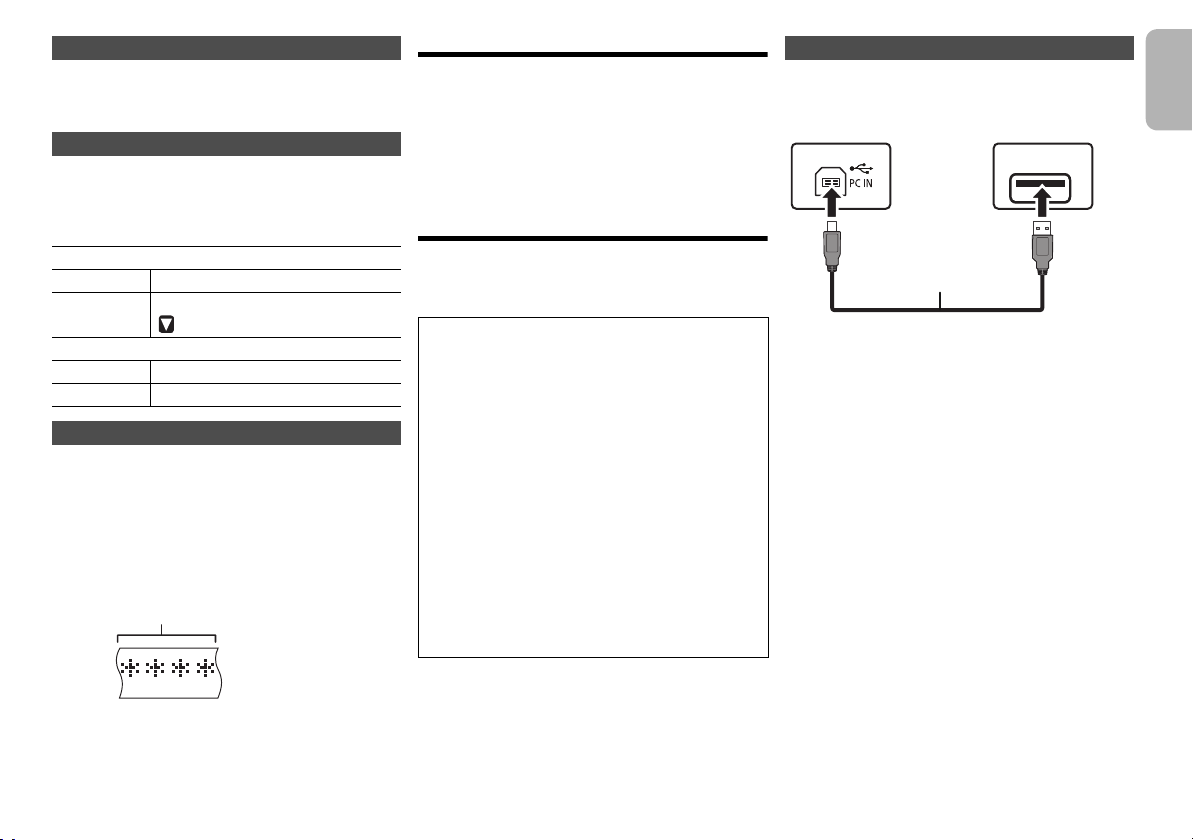
Visning af tilgængelig information
Modtagelseskvalitet
0 (dårlig) til 8 (meget god)
USB
USB 2.0-kabel
(medfølger ikke)
Hovedapparat (bagside)
Type A
Type B
PC
Du kan få vist information om DAB-udsendelsen, programtype,
ensemble label, frekvens og tid.
Tryk på [DISPLAY] for at få vist tilgængelig
information.
DAB-indstillinger
1 Tryk på [RADIO MENU] flere gange for at vælge
en indstilling.
2 Tryk på [2, 1] for at vælge den ønskede
indstilling, og tryk derefter på [OK].
DAB Secondary
Primary
Secondary
Auto Clock Adj
On Adjust
Off Adjust
Sådan lytter du til den primære tjeneste.
Sådan lytter du til sekundære tjenester.
“ ” vises.
Start indstilling af det automatiske ur.
Annullér indstilling af det automatiske ur.
DAB-signalkvalitet
Når du justerer antennen, kan du kontrollere
modtagelseskvaliteten.
1 Tryk på [RADIO MENU] flere gange for at vælge
“Signal Quality”.
2 Tryk på [2, 1] for at vælge frekvens.
Den aktuelle frekvensblok vises, og derefter angives
modtagelseskvaliteten.
Brug af ekstra input
Du kan forbinde en videobåndoptager, en DVD-afspiller osv. og
lytte til lyden med dette system.
Klargøring
Tilslut det eksterne udstyr.
1 Tryk på [RADIO, EXT-IN] flere gange for at vælge
“AUX”.
2 Afspil det eksterne udstyr.
Brug af PC-indgangen
Du kan afspille musik på PC med dette systems højttalere ved
at tilslutte en PC til PC IN-stikket på hovedapparatet.
Se “Specifikationer” (
format.
Før du opretter forbindelse til en PC
Følg trinnene nedenfor.
• Se følgende for anbefalede OS-versioner til din PC:
– Windows Vista, Windows 7, Windows 8,
Windows 8.1
– OS X 10.7, 10.8, 10.9, 10.10
1 Download og installér den dedikerede driver på
pc'en. (Kun for Windows OS)
Download og installér den dedikerede fra
nedenstående websted.
http://panasonic.jp/support/global/cs/audio/
(Dette websted er kun på engelsk.)
2 Download og installér den dedikerede app
“Panasonic Audio Player” (gratis) på din PC. (For
Windows-OS og -OS X)
Download og installér app'en fra nedenstående
websted.
http://panasonic.jp/support/global/cs/audio/
(Dette websted er kun på engelsk.)
@
22) vedrørende det understøttede
(pr. marts 2015)
Lytning af lyd fra en PC
1 Tag stikket til strømledningen ud.
2 Tilslut hovedapparatet og en PC.
3 Tilslut netledningen med hovedapparatet, og
tænd systemet.
4 Tryk på [RADIO, EXT-IN] gentagne gange for at
vælge “PC”.
5 Betjen PC'en til afspilningen.
Bemærk:
• Når du afspiller højopløselig lyd, anbefales det, at du
bruger et kompatibelt USB 2.0-højhastighedskabel.
DANSK
RQT9993
15
15
Page 16
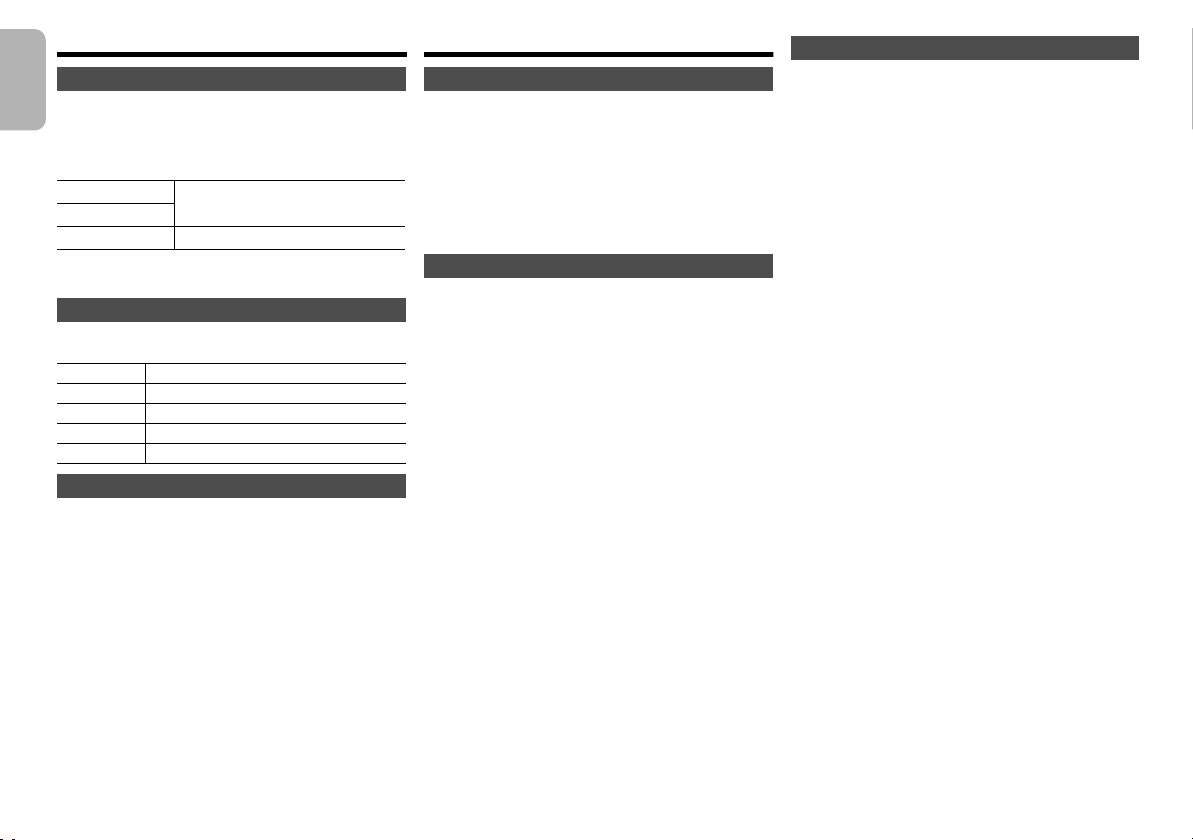
Lydeffekter
“30min” -. “60min” -. “90min” -. “120min”
^-----------
“Off” (Annullér)
(----------
b
Ændring af lydkvaliteten
Tryk på [SOUND] flere gange for at vælge
1
DANSK
lydeffekt.
2 Tryk på [2, 1] for at vælge den ønskede
indstilling.
Bass
Trebl e
Surround
Kun med hovedapparatet
Drej [BASS] eller [TREBLE] for at justere niveauet.
-4 til +4
“On Surround” eller “Off Surround”
Forindstillet EQ (Preset EQ)
Tryk på [PRESET EQ] flere gange for at vælge en
indstilling.
Heavy
Soft
Clear
Voc al
Flat
Føjer slagkraft til rockmusik
Til baggrundsmusik
Fremhæver de højeste frekvenser
Føjer glans til stemmer
Annullerer lydeffekten
D.BASS
Denne funktion lader dig nyde en kraftig bas-effekt.
Tryk på [D.BASS] for at vælge “On D.Bass” eller “Off
D.Bass”.
RQT9993
16
16
Ur og timere
Indstilling af ur
Dette system er udstyret med et 24-timers digitalur.
1 Tryk på [CLOCK/TIMER] for at vælge “Clock”.
2 Tryk på [3, 4] for at indstille klokkeslættet, og
tryk derefter på [OK].
Sådan kontrolleres tiden
Tryk på [CLOCK/TIMER].
Bemærk:
• Stil uret regelmæssigt, så det går præcist.
Sleep-timer
Sleep-timeren slår systemet fra efter den indstillede tid.
Tryk på [SLEEP] flere gange for at vælge
indstillingen (i minutter).
Sådan vises den resterende tid
Tryk på [SLEEP].
Bemærk:
• Sleep-timeren kan bruges sammen med
afspilnings-timeren.
• Sleep-timeren har altid første prioritet. Sørg for at
tidspunkterne ikke overlapper hinanden.
Afspilnings-timer
Du kan sætte timeren til at starte på et bestemt tidspunkt for at
vække dig.
Klargøring
Stil uret.
1 Tryk på [CLOCK/TIMER] flere gange for at vælge
“Timer Adjust”.
2 Tryk på [3, 4] for at fastsætte starttidspunktet
(“On Time”), og tryk derefter på [OK].
3 Tryk på [3, 4] for at fastsætte sluttidspunktet
(“Off Time”), og tryk derefter på [OK].
4 Tryk på [3, 4] for at vælge musikkilden*
tryk derefter på [OK].
Tænd timeren
1
, og
1 Klargør musikkilden, og indstil den ønskede
lydstyrke.
2 Tryk på [F, PLAY].
“F” vises.
Tryk på [F, PLAY] igen for at annullere.
Systemet skal være slukket, for at timeren kan virke.
Kontroller indstillingerne
Tryk på [CLOCK/TIMER] flere gange for at vælge “Timer
Adjust”.
(I standby tryk da to gange på [CLOCK/TIMER].)
Bemærk:
• Timeren starter med en lav lydstyrke, og den stiger gradvist
til det forindstillede niveau.
• Timeren starter på det angivne tidspunkt hver dag, hvis
timeren er tændt.
• Hvis du slukker systemet og derefter tænder det igen,
mens en timer er aktiv, stopper timeren ikke på
afslutningstidspunktet.
*1: “CD”, “USB”, “DAB+” ([PMX100B]), og “FM” kan indstilles
som musikkilde.
• For at indstille musikkilden til timer via porten til
iPhone/iPad/iPod og USB-anordninger skal du
vælge “
USB”.
Page 17

Andre
Automatisk off-funktion
Som fabriksstandard sættes denne enhed automatisk på
standby, hvis der ikke kommer nogen lyd, og den ikke
anvendes i ca. 20 minutter.
Sådan annullerer du denne funktion
1 Tryk på [SETUP] flere gange for at vælge
“Auto Off”.
2 Tryk på [2, 1] for at vælge “Off”, og tryk derefter
på [OK].
Bemærk:
• For at tænde denne funktion skal du vælge “On” under
trin 2.
• Denne indstilling kan ikke vælges, hvis radio er kilden.
• Hvis du er tilsluttet en Bluetooth
ikke.
• Hvis “Net Standby” er indstillet til “On”, indstilles denne
funktion også til “On”. For at ændre indstillingerne skal du
sætte “Net Standby” til “Off”. (> højre)
Softwareopdatering
Panasonic kan lejlighedsvis udgive opdateret firmware til dette
system, som kan forbedre den måde, en funktion udføres på.
Disse opdateringer fås helt gratis.
Du kan også opdatere softwaren fra et pop-up-vindue, hvor
du bliver bedt om at opdatere på skærmen ved brug af
app'en “Panasonic Music Streaming” (version 2.0.8 eller
>
8). Se webstedet nedenfor for at få flere
nyere) (
oplysninger om app'en.
http://panasonic.jp/support/global/cs/audio/app/
(Dette websted er kun på engelsk.)
TAG IKKE netledningen ud, mens en af følgende
meddelelser vises.
– “Linking”, “Updating” eller “%”
(“ ” står for et tal).
• Under opdateringen kan der ikke udføres andre
handlinger.
Klargøring
• Tænd for systemet.
• Tilslut dette system med hjemmenetværket. (> 6)
– Sørg for, at netværket er tilsluttet internettet.
®
-anordning, virker funktion
1 Tryk på [RADIO, EXT-IN] gentagne gange for at
vælge “Network”.
2 Tryk på [SETUP] flere gange for at vælge
“SW Update”, og tryk derefter på [OK].
3 Tryk på [2, 1] for at vælge “OK? Yes”, og tryk
derefter på [OK] for at starte opdateringen.
• Vælg “OK? No” for at annullere opdateringen.
Når opdateringen er fuldført, vises “Success”.
4 Tag netledningen ud, og sæt den i igen efter
3minutter.
• Hvis der ingen opdateringer er, vises “No Need”.
• Downloadning tager flere minutter. Det kan tage
længere tid eller virker muligvis ikke korrekt,
afhængigt af tilslutningsmiljøet.
Kontrol af softwareversion
Tryk på [SETUP] flere gange for at vælge
“SW Version”, og tryk derefter på [OK].
Versionen af den installerede software vises.
• Tryk på [OK] for at afslutte.
Netværk på standby
Dette system kan tændes automatisk fra standby, hvis
systemet er valgt som netværksenhedens udgangshøjttalere.
Du kan slå netværksstandby til ved følge nedenstående trin:
1 Tryk på [SETUP] flere gange for at vælge
“Net Standby”, og tryk derefter på [OK].
2 Tryk på [2, 1] for at vælge “On”, og tryk derefter
på [OK].
• Når “Net Standby” er “On”
– Netværket (kablet LAN/Wi-Fi) vil være aktiveret, også
på standby.
– Strømforsyningen i standbytilstand øges.
Sådan slukkes netværk på standby
Vælg “Off” under trin 2.
• Når systemet tændes vha. denne funktion, bliver
begyndelsen af musikken muligvis ikke afspillet.
• Afhængigt af app'en, kan betingelserne for aktivering af
denne funktion variere.
• Systemet tændes muligvis ikke, selv om det vælges som
udgangshøjttalere. I så fald start da afspilningen.
DANSK
RQT9993
17
17
Page 18
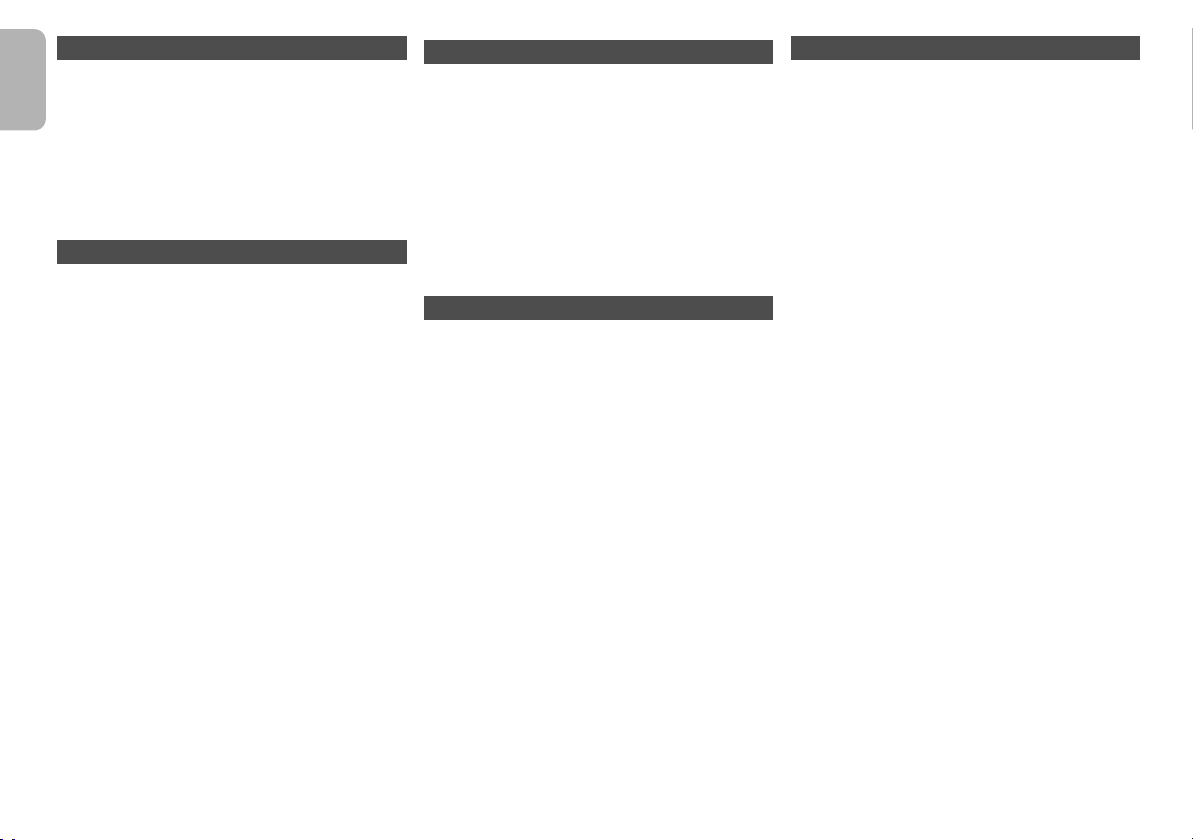
Trådløs LAN-indstilling
Den trådløse LAN-funktion kan aktiveres eller deaktiveres.
1 Tryk på [RADIO, EXT-IN] gentagne gange for at
DANSK
vælge “Network”.
2 Tryk på [SETUP] flere gange for at vælge
“Wireless LAN”, og tryk derefter på [OK].
3 Tryk på [2, 1] for at vælge “On” eller “Off”, og
tryk derefter på [OK].
• Fabriksindstillingen er “On”.
Wi-Fi-signalstyrke
Sådan kontrolleres Wi-Fi-signalstyrken, der hvor systemet er
placeret.
Klargøring
Tilslut dette system med det trådløse netværk. (>6)
1 Tryk på [RADIO, EXT-IN] gentagne gange for at
vælge “Network”.
2 Tryk på [SETUP] flere gange for at vælge “Signal
Level”, og tryk derefter på [OK].
“Level ” angives i displayet.
(“ ” skal forstås som et tal.)
• Tryk på [OK] for at afslutte denne visningsmåde.
• Det anbefales at have en signalstyrke på “3”. Skift
placering eller vinkel af den trådløse router eller systemet,
hvis angivelsen er “2” eller “1”, og se, om forbindelsen
bliver bedre.
• Hvis “Level 0” vises, kan dette system ikke oprette
forbindelse med den trådløse router. (> 20)
Navn på det trådløse netværk (SSID)
Vis navnet på det tilsluttede trådløse netværk (SSID).
1 Tryk på [RADIO, EXT-IN] gentagne gange for at
vælge “Network”.
2 Tryk på [SETUP] flere gange for at vælge
“Net Info”, og tryk derefter på [OK].
3 Tryk på [3, 4] for at vælge “SSID”, og tryk
derefter på [OK].
• Tryk på [OK] for at afslutte.
• Hvis “No Connect” vises, er dette system ikke tilsluttet et
trådløst netværk.
• Tegn, der ikke kan vises, erstattes med “¢”.
IP/MAC Adresse
Sådan kontrolleres systemets IP-adresse eller Wi-Fi
MAC-adresse.
1 Tryk på [RADIO, EXT-IN] gentagne gange for at
vælge “Network”.
2 Tryk på [SETUP] flere gange for at vælge
“Net Info”, og tryk derefter på [OK].
3 Tryk på [3, 4] for at vælge “IP Addr.” eller
“MAC Addr.”, og tryk derefter på [OK].
IP-adressen eller MAC-adressen vises delvist.
4 Tryk på [2, 1] på fjernbetjeningen for at få vist
resten af IP-adressen eller MAC-adressen.
• Tryk på [OK] for at afslutte.
• “–”, som vises i øverste eller nederste venstre side i
displayet, angiver henholdsvis første og sidste
enheder.
Nulstilling af netværk
Sådan nulstilles netværksindstillingerne.
1 Tryk på [RADIO, EXT-IN] gentagne gange for at
vælge “Network”.
2 Tryk på [SETUP] flere gange for at vælge “Net
Reset”, og tryk derefter på [OK].
3 Tryk på [2, 1] for at vælge “OK? Yes”, og tryk
derefter på [OK].
• Vent, indtil “Network Initializing” stopper med at scrolle.
• “WAC Mode” angives i displayet.
– “Method 1” af netværksindstillingsmetoden er
tilgængelig. (> 6)
– Tryk på [∫] for at afslutte “WAC Mode”.
• Denne funktion påvirker ikke “Wireless LAN”-indstillingen.
18
RQT9993
18
Page 19

Fejlfinding
Udfør nedenstående tjek, inden du sender apparatet til
reparation. Rådfør dig med din forhandler, hvis du er i tvivl om
nogen af kontrolpunkterne, eller hvis problemet ikke kan løses
gennem de angivne løsninger.
Har du den seneste software installeret?
Panasonic forbedrer løbende systemets software for at
sikre, at vores kunder altid kan få glæde af den sidste nye
teknologi. (
For yderligere hjælp, support og råd om dit produkt
kan du besøge:
http://panasonic.jp/support/global/cs/audio/
(Dette websted er kun på engelsk.)
Almindelige problemer
Ingen funktioner kan foretages med
fjernbetjeningen.
• Undersøg, om batteriet er sat i på korrekt vis.
Lyden er forvrænget, eller der er ingen lyd.
• Reguler systemets lydstyrke.
• Sluk systemet, fastslå og korriger årsagen, og tænd og
• Sørg for, at højttalerkablerne er tilsluttet korrekt og
En “summende” lyd kan høres under afspilning.
• Der er en strømledning eller et lysstofrør i nærheden af
Enheden virker ikke.
• En af enhedens sikkerhedsindretninger er muligvis
Der er støj.
• Hvis en anordning under “AUX” tilstand er tilsluttet
>
17)
sluk derefter for enheden igen. Det kan forårsages af
overbelastning af højttalerne på grund af for høj
lydstyrke eller kraft eller på grund af anvendelse af
systemet i for varme omgivelser.
sikkert. (> 4)
kablerne. Hold andet udstyr og ledninger væk fra dette
systems kabler.
blevet aktiveret.
Nulstil enheden som følger:
1 Tryk på [Í/I] på enheden for at sætte den på standby.
• Hvis enheden ikke skifter til standby, skal du trykke på
[Í/I] på enheden i ca. 10 sekunder. Enheden tvinges
dermed til at gå på standby. Alternativt kan du tage
netledningen (vekselstrøm) ud, vente i mindst
3 minutter og derefter sætte den i igen.
2 Tryk på [Í/I] på enheden for at tænde den. Hvis
enheden stadig ikke kan betjenes, skal du kontakte
forhandleren.
begge AUX IN-terminaler og USB-porten, kan der
genereres støj afhængigt af anordningen. I så fald skal
du fjerne USB-kablet fra USB-porten.
CD
Displayet bliver ikke vist korrekt.
Afspilningen starter ikke.
• Du har ikke indsat CD'en korrekt. Indsæt den korrekt.
• CD'en er snavset. Rengør CD'en.
• Udskift CD'en, hvis den er ridset, skæv eller ikke er
cirkelrund.
• Der er kondens. Lad systemet tørre i 1 til 2 timer.
Radio
Dårlig modtagelse, eller man kan høre en bankelyd.
• Hold antennen væk fra computere, TV'er og andre
kabler og ledninger.
• Brug en udendørs antenne.
• Sluk TV’et, eller flyt det væk fra systemet.
Hvis der er meget støj under FM-modtagelsen.
• Skift den lyd, der skal udsendes, til mono.
1 Tryk på [RADIO MENU] flere gange for at vælge “FM
Mode”.
2 Tryk på [2, 1] for at vælge “Mono”, og tryk derefter på
[OK].
Lyden bliver til mono.
• For at annullere skal du vælge “Stereo” eller ændre
frekvensen.
Under normale omstændigheder skal du vælge “Stereo”.
iPhone/iPad/iPod
Kan ikke oplades eller betjenes.
• Kontrollér, at iPhone/iPad/iPod er korrekt tilsluttet.
• Tilslut iPhone/iPad/iPod igen, eller prøv at genstarte
iPhone/iPad/iPod.
• Under standby starter opladningen ikke, hvis du bruger
USB-kabelforbindelsen.
Tænd denne enhed, og sørg for, at opladningen er
startet, før du sætter enheden på standby.
• Batteriet for iPhone/iPad/iPod er afladet. Oplad
iPhone/iPad/iPod, og prøv igen.
– Tænd systemet, hvis du bruger porten. Sluk ikke denne
enhed, før iPhone/iPad/iPod er klar til drift.
USB
USB-enheden eller indholdet kan ikke aflæses.
• Formatet for USB-enheden eller indholdet er ikke
kompatibelt med systemet.
Langsom funktion af USB-enheden.
• Stort indhold eller en USB-enhed med meget
hukommelse tager længere tid at aflæse.
Den forløbne tid, som vises, er anderledes end den
aktuelle spilletid.
• Overfør dataene til en anden USB-enhed eller tag
sikkerhedskopi af dataene og genformater
USB-enheden.
Bluetooth
Der kan ikke udføres sammenkobling.
• Kontrollér Bluetooth
Enheden kan ikke tilsluttes.
• Sammenkoblingen af enheden mislykkedes, eller
registreringen er udskiftet. Prøv at sammenkoble
enheden igen.
• Dette system er muligvis tilsluttet med en anden
enhed. Tag ledningen ud af den anden enhed, og prøv
at sammenkoble enheden igen.
• Hvis problemet vedvarer, sluk og tænd enheden, og
prøv igen.
Enheden er tilsluttet, men der kommer ingen lyd fra
systemet.
• For nogle indbyggede Bluetooth
indstille lydudgangen til “SC-PMX100” manuelt. Læs
betjeningsvejledningen til enheden for yderligere
oplysninger.
Lyden bliver afbrudt.
• Anordningen er uden for
10 m-kommunikationsområdet. Sæt
Bluetooth
• Fjern eventuelle forhindringer mellem dette system og
anordningen.
• Andre anordninger, som anvender 2,4 GHz
frekvensbåndet (trådløs router, mikrobølgeovne,
trådløse telefoner osv.) forstyrrer. Anbring
Bluetooth
den væk fra andre anordninger.
• Vælg “Mode 1” for stabil kommunikation. (> 11)
Funktionen One-Touch tilslutning (NFC-funktion)
virker ikke.
• Sørg for, at enheden og anordningens NFC-funktion er
tændt. (> 11 )
®
®
-enhedens tilstand.
®
-enheder skal du
®
-anordningen tættere på dette system.
®
-enheden tættere på dette system, og hold
DANSK
RQT9993
19
19
Page 20
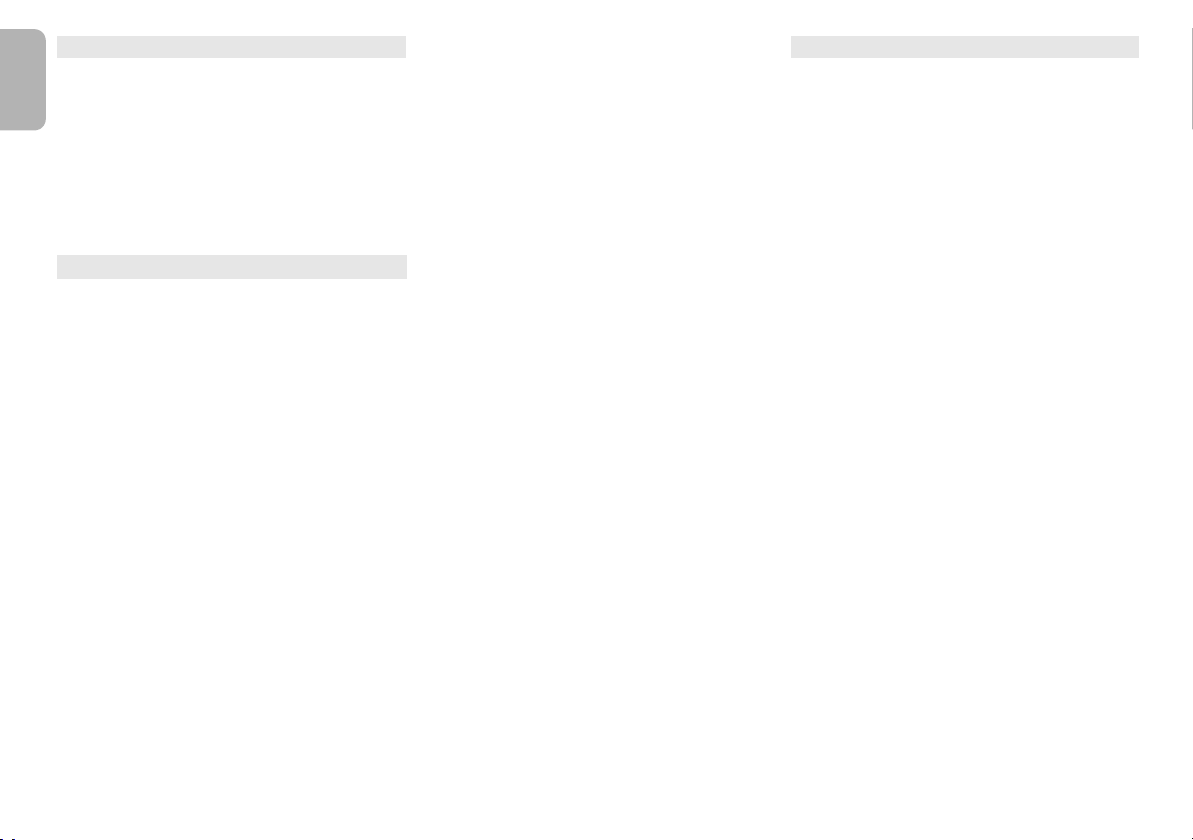
PC
PC'en genkender ikke dette system.
• Kontrollér driftsmiljøet. (> 15)
• Genstart PC'en, sluk og tænd dette system igen, og
DANSK
sæt USB-kablet i igen.
• Brug en anden USB-port på den tilsluttede pc.
• Installér den dedikerede driver, hvis du bruger en PC
med Windows.
Kan ikke finde musikfiler lagret på PC'en.
• Når du afspiller musikfiler via et netværk, vises de filer,
der ikke er registreret til netværksserveren, ikke. Der
henvises til betjeningsvejledningen til serveren for
yderligere oplysninger. (> 22)
Netwærk
Kan ikke oprette forbindelse til netværket.
• Bekræft netværksforbindelsen og indstillingerne. (> 6)
• Hvis netværket er sat til at være usynligt, skal du gøre
netværket synligt, mens du opsætter netværket for
denne enhed, eller du skal anvende en trådet
LAN-forbindelse. (> 8)
• Dette systems Wi-Fi-sikkerhed understøtter kun
WPA2™. Din trådløse router skal derfor være
WPA2™-kompatibelt. For yderligere oplysninger om
sikkerhed, der understøttes af din router, og hvordan
du ændrer indstillingerne, henvises til
betjeningsvejledningen, eller kontakt din
internetudbyder.
• Sørg for, at multicast-funktionen på den trådløse router
er aktiveret.
• Afhængigt af routerne, virker knappen WPS muligvis
ikke. Prøv andre metoder. (> 6)
• Kontrollér “Wireless LAN”-indstillingen. (> 18)
Kan ikke vælge dette system som
udgangshøjttalere.
• Sørg for, at anordningerne er tilsluttet samme netværk
som for dette system.
• Tilslut anordningerne til netværket igen.
• Sluk for den trådløse router, og tænd den igen.
• Sluk for dette system, og tænd det igen, og vælg
derefter dette system som udgangshøjttalerne igen.
RQT9993
20
20
Afspilningen starter ikke.
Lyden bliver afbrudt.
• Justér retningen på den trådløse LAN-antenne på
bagsiden af hovedapparatet.
• Prøv at stille højttalerne længere væk fra
hovedapparatet.
• Hvis du bruger 2,4 GHz-båndet på den trådløse router,
kan samtidig brug af andre 2,4 GHz-enheder, som
f.eks. mikrobølgeovne, trådløse telefoner osv. medføre
strømafbrydelser. Øg afstanden mellem denne enhed
og disse anordninger.
– Hvis den trådløse router understøtter 5 GHz-bånd, skal
du prøve at bruge 5 GHz-båndet.
For at skifte til 5 GHz-båndet, skal du foretage
netværksindstillingerne igen ved hjælp af en
internetbrowser (> 6). Husk at skrive netværksnavnet
(SSID) under trin 9 for 5 GHz-båndet.
• Anbring ikke dette system inden i et metalkabinet, da
det kan spærre for Wi-Fi-signalet.
• Anbring dette system tættere på den trådløse router.
• Hvis flere trådløse anordninger bruger samme trådløse
netværk som dette system samtidig, skal du slukke for
de andre anordninger eller reducere deres trådløse
netværksbrug.
• Hvis afspilningen stopper, skal du kontrollere
afspilningsstatus på anordningen.
• Tilslut anordningerne til netværket igen.
• Sluk for den trådløse router, og tænd den igen.
• Med nogle af iOS- og iTunes-versionerne kan du
muligvis ikke genstarte AirPlay-afspilningen, hvis
vælgeren er ændret (f.eks. “CD”), eller dette system
slukkes under AirPlay-afspilningen. I så fald skal du
vælge en anden enhed på AirPlay-ikonet for
Musik-app'en eller iTunes og derefter vælge dette
system igen som udgangshøjttalere. (> 10)
• Prøv med en kablet LAN-forbindelse. (> 8)
Hovedenheden viser
“--:--”
• Strømledningen er sat i for første gang, eller der har
været en strømafbrydelse for nylig. Stil uret.
“Adjust Clock”
• Uret er ikke indstillet. Indstil uret.
“Adjust Timer”
• Afspilnings-timer er ikke indstillet. Indstil
afspilnings-timeren.
“Auto Off”
• Enheden har ikke været brugt i ca. 20 minutter og
lukkes ned om et minut. Tryk på en vilkårlig knap for at
annullere.
“Checking Connection”
• Enheden kontrollerer den tilsluttede iPhone/iPad/iPod
eller USB-enhed.
• Hvis dette display stadig vises, skal du sikre, at
batteriet af iPhone/iPad/iPod ikke er afladet, og at
iPhone/iPad/iPod er tændt og tilsluttet korrekt.
“DL Error”
• Downloadning af softwaren er mislykket. Tryk på en
vilkårlig knap for at afslutte. Prøv igen senere.
• Serveren er ikke fundet. Tryk på en vilkårlig knap for at
afslutte. Kontrollér, at det trådløse netværk er tilsluttet
internettet.
“Error”
• Der blev foretaget en ukorrekt funktion. Læs
instruktionerne og prøv igen.
“F” / “F” (“ ” står for et tal.)
• Der er opstået et problem med denne enhed.
Skriv det viste nummer ned, tag netledningen ud, og
kontakt forhandleren.
“Fail”
• Opdatering eller indstilling er mislykket. Læs
anvisningerne, og prøv igen.
“Level 0”
• Der er ingen sammenkædning mellem dette system og
den trådløse router.
Prøv følgende handlinger:
jKontrollér, at den trådløse router er tændt.
jSluk systemet, og tænd det igen.
jNulstil indstillingerne for det trådløse netværk. (> 6)
Kontakt forhandleren, hvis problemet opstår igen.
Page 21
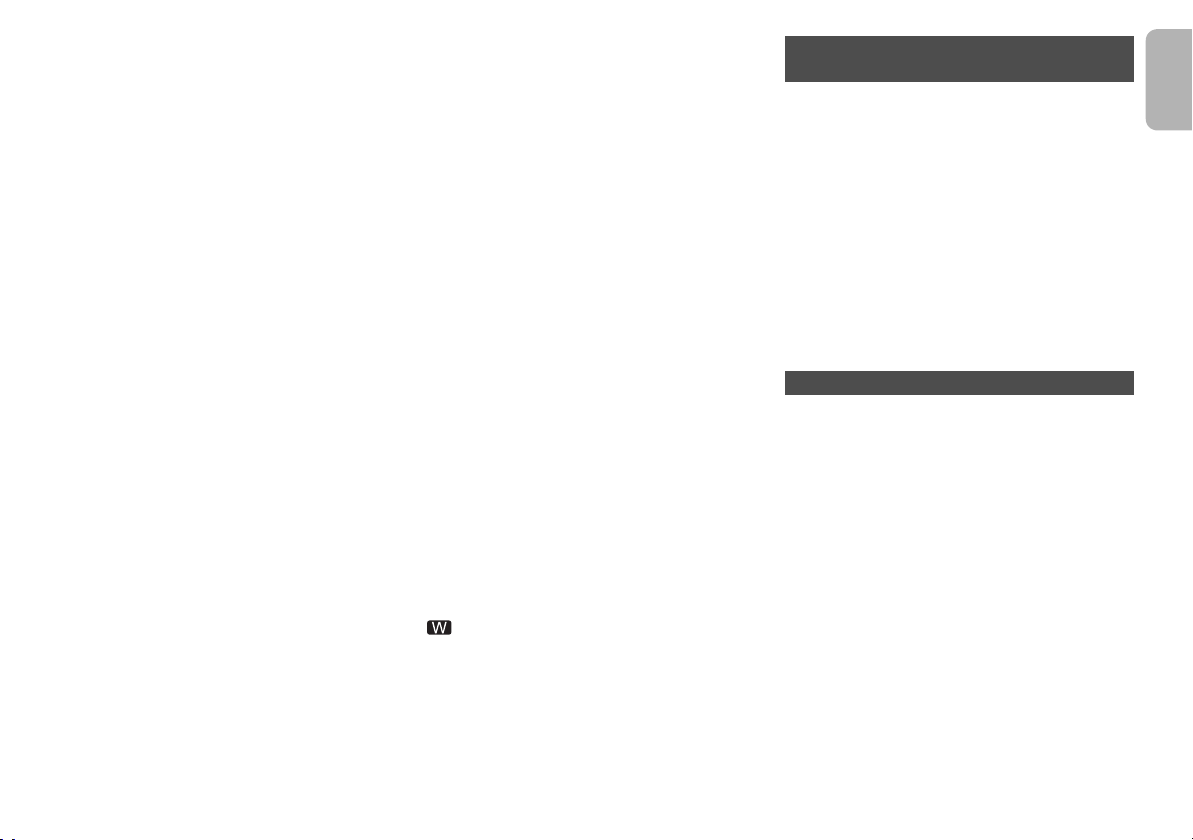
“Linking”
• Når “BLUETOOTH” er valgt, prøver dette system at
oprette forbindelse til den sidst tilsluttede
®
Bluetooth
• Dette system kommunikerer med den trådløse router
for at fuldføre netværksindstillingerne.
Afhængigt af den trådløse router, kan denne proces
tage nogle få minutter. Prøv at flytte dette system
tættere på den trådløse router.
“Network Initializing”
“Setup in Progress, Try Again”
• Systemet udfører en intern proces.
– Vent i ca. 3 minutter.
– Tag ikke netledningen ud. Det kan udløse en fejl.
“No Connect”
• Dette system kan ikke oprette forbindelse til netværket.
Kontrollér netværksforbindelsen. (> 6)
“No Device”
• iPhone/iPad/iPod eller USB-enheden er ikke tilsluttet.
Undersøg forbindelsen.
• Batteriet til iPhone/iPad/iPod er afladet. Oplad iPhone/
iPad/iPod, og tænd den, før du tilslutter.
“No Disc”
• Du har ikke indsat en CD, eller indsat en CD som
systemet ikke kan afspille.
“No Memory” ([PMX100B])
• Der er ingen forudindstillede DAB-stationer at vælge.
Forudindstil nogle kanaler.
“No Play”
• Undersøg indholdet. Du kan kun afspille et
understøttet format.
• Filerne i USB-anordningen kan være beskadiget.
Formatér USB-anordningen, og prøv igen.
• Der er muligvis opstået et problem med enheden. Sluk
enheden, og tænd den igen.
“No Signal” ([PMX100B])
• Denne station kan ikke modtages. Kontrollér din
antenne.
“Device No Response”
“Hub Not Supported”
“Not Supported”
• Du har isat en iPhone/iPad/iPod, som ikke kan
afspilles.
• Hvis iPhone/iPad/iPod er kompatibel, skal du tænde
for den og tilslutte den korrekt.
• Du har tilsluttet en ikke-understøttet USB-enhed.
-anordning.
“PC Unlocked”
• “PC” er valgt, men der er ikke tilsluttet en PC.
“PGM Full”
• Antallet af programmerede sport er mere end 24.
“Playerror”
• Du har afspillet en fil, som ikke understøttes. Systemet
springer sporet over og afspiller det næste.
“Reading”
• Enheden kontrollerer CD-oplysningerne. Når dette
skærmbillede forsvinder, kan du begynde betjeningen.
“Remote ” (“ ” står for et tal.)
• Fjernbetjeningen og denne enhed bruger forskellige
koder. Skift koden på fjernbetjeningen.
– Når “Remote 1” vises, skal du trykke på og holde [OK]
og [1] inde i mindst 4 sekunder.
– Når “Remote 2” vises, skal du trykke på og holde [OK]
og [2] inde i mindst 4 sekunder.
“Scan Failed” ([PMX100B])
• Stationer kan ikke modtages. Kontrollér din antenne,
og prøv manuel tuning af DAB.
“USB Over Current Error”
• iPhone/iPad/iPod eller USB-enheden trækker for
meget strøm. Fjern iPhone/iPad/iPod eller
USB-enheden. Sluk systemet, og tænd det igen.
“VBR”
• Systemet kan ikke vise den resterende afspilningstid
for VBR-spor (variabel bithastighed).
“WAC Mode”
• “Method 1” af netværksindstillingsmetoden er
tilgængelig. (> 6)
•Tryk på [∫] for at afslutte “WAC Mode”.
“Wait”
• Dette vises for eksempel, hvis denne enhed er ved at
slukke.
• Dette blinker, hvis systemet prøver på at få adgang til en
netværksindstillingsfunktion.
“ ” blinker
• Dette kan opstå, hvis netværksforbindelsen f.eks.
afbrydes.
Nulstilling af hukommelsen
(initialisering)
Hukommelsen skal nulstilles, når de følgende situationer
forekommer:
• Hvis der ikke er nogen reaktion, når der trykkes på
tasterne.
• Hvis du vil slette og nulstille hukommelsens indhold.
1 Tag stikket til strømledningen ud.
Vent 3 minutter, før du fortsætter med trin 2.
2 Mens du trykker og holder [Í/I] nede på
hovedenheden, skal du koble strømledningen til
igen.
“- - - - - - - - - - - -” vises.
3 Slip [Í/I].
Alle indstillinger vender tilbage til fabriksstandard.
Hukommelsespunkterne skal indstilles igen.
• For at nulstille netværksindstillingerne skal du udføre
en nulstilling af netværket. (> 18)
Fjernbetjeningskode
Når andet Panasonic-udstyr reagerer på dette systems
fjernbetjening, skal du ændre fjernbetjeningens kode på dette
system.
Sådan indstilles koden til “Remote 2”
1 Tryk på [SELECTOR] på hovedapparatet for at
vælge “CD”.
2 Tryk og hold [SELECTOR] på hovedenheden og
[2] nede på fjernbetjeningen, indtil “Remote 2”
vises.
3 Tryk på [OK] og [2] og hold dem nede i mindst
4 sekunder.
• Fabriksindstillingen er “Remote 1”.
• For at ændre tilstanden tilbage til “Remote 1” skal du
gentage trinnene ovenfor, men erstatte den knap, der
nedtrykkes på fjernbetjeningen fra [2] til [1].
DANSK
RQT9993
21
21
Page 22
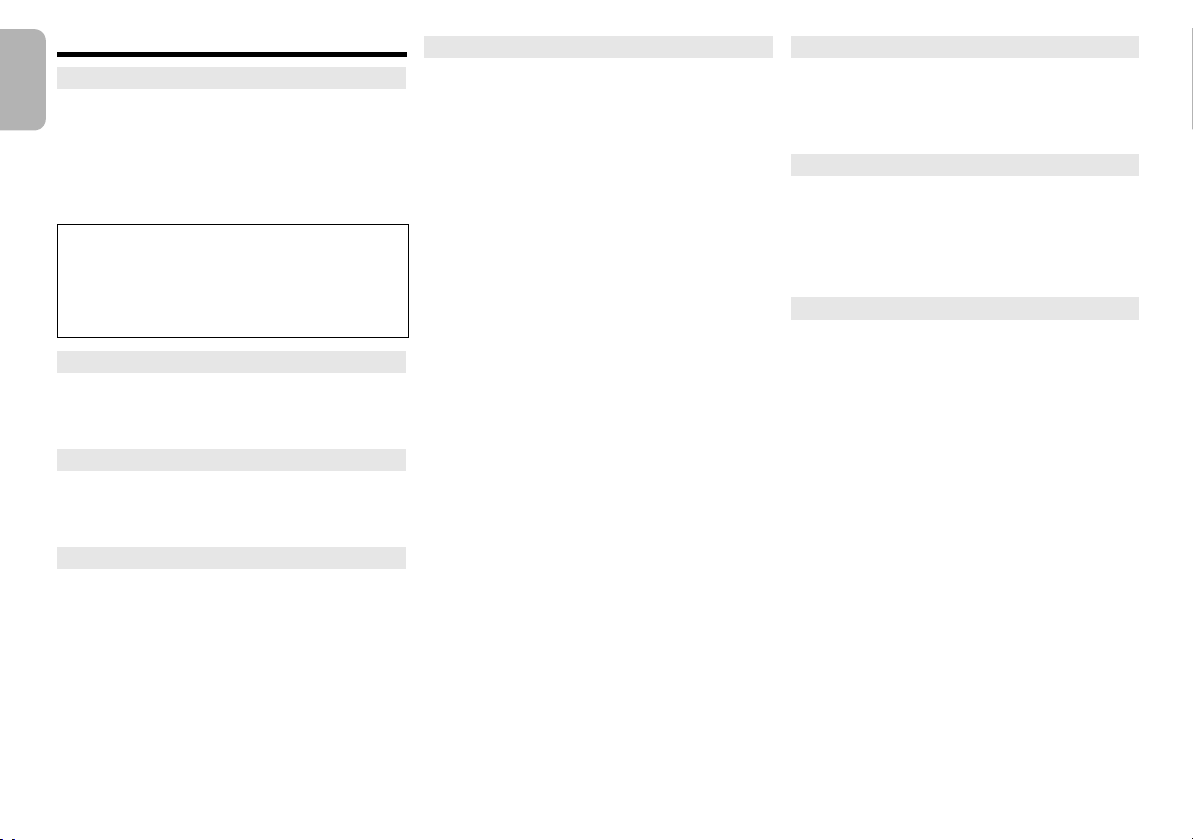
Specifikationer
Generelt
Strømforsyning AC 220 V til 240 V, 50 Hz
DANSK
Strømforbrug 45 W
Mål (hovedenhed)
Vægt (hovedenhed) Ca. 3 kg
Driftstemperaturområde 0° C til +40° C
Driftsluftfugtighedsområde
Strømforbrug i standby-tilstand
(Når “BLUETOOTH Standby” er “
(Når “BLUETOOTH Standby” er “On”)*
(Når netværket er på standby)*
Forstærkersektion
RMS-strømudgang
Frontkanal (begge kanaler drevet)
Total RMS kraft 120 W
FM-del
Forudindstillet hukommelse 30 stationer
Frekvensområde
Antenneterminaler 75 ™ (ubalanceret)
DAB-del ( [PMX100B] )
DAB-hukommelser 20 kanaler
Frekvensbånd (bølgelængde)
Bånd III 5A til 13F
Følsomhed *BER 4x10
Min. krav –98 dBm
DAB ekstern antenneterminal F-konnektor (75 ™)
(B x H x D) 211 x 114 x 267 mm
35% til 80% RH (ingen kondensering)
1, *2
Off
”)*
0,45 W (omtrentlig)
1, *2
0,5 W (omtrentlig)
1
6 W (omtrentlig)
60 W pr. kanal (3 ™), 1 kHz, 10% THD
87,50 MHz til 108,00 MHz (50 kHz trin)
(174,928 MHz til 239,200 MHz)
-4
Terminal-sektion CD-sektion
USB-port Terminaltype: USB-A
USB-strømport DC OUT 5 V 2,1 A
USB standard USB 2.0 højhastigheds
Understøttet mediefilformat
Lydunderstøttelsesformat
Filsystem til USB-enhed FAT12, FAT16, FAT32
PC IN (EXT-IN) Terminaltype: USB-B
USB standard USB 2.0 højhastigheds
USB-lydklassespecifikation
Lydunderstøttelsesformat
Ethernet-grænseflade LAN (10Base-T/100Base-TX)
Hovedtelefoner Stereo, 3,5 mm stik
AUX IN (EXT-IN) Pindstik
MP3 (¢.mp3)
MP3/AAC*
AIFF/FLAC*
5
Samplinghastighed 32/44,1/48 kHz
Lydordstørrelse 16 bit
Kanaltælling 2 kanals
Samplinghastighed
Lydordstørrelse 16 bit/24 bit
Kanaltælling 2 kanals
LPCM
Samplinghastighed
Lydordstørrelse 16 bit/24 bit
Kanaltælling 2 kanals
, AIFF (
¢.aiff
), FLAC (¢.flac),
¢.
wav), AAC (¢.m4a)
4
/WAV
WAV (
32/44,1/48/88,2/96/176,4/192 kHz
USB-lydklasse 2.0, asynkron mode
32/44,1/48/88,2/96/176,4/192 kHz
CD'er, som kan afspilles (8 cm eller 12 cm)
Pickup
Bølgelængde 790 nm (CD)
Lasereffekt Ingen farlig stråling
Højttalersektion
Højttalerenhed(er)
Woofer 14 cm kegletype x 1
Diskanthøjttaler 1,9 cm kuppeltype x 1
Super tweeter 1,2 cm piezoelektrisk type x 1
Impedans 3 ™
Dimensioner (B x H x D) 161mm x 238mm x 264mm
Vægt Ca. 3 kg
Bluetooth®-del
Version Bluetooth
Klasse Klasse 2
Understøttede profiler A2DP, AVRCP
Frekvensbånd 2,4 GHz bånd FH-SS
Driftsafstand 10 m synsvidde
Understøttet codec AAC, SBC
CD, CD-R/RW (CD-DA, MP3*
®
Ver.2.1+EDR
3
)
22
RQT9993
22
Page 23

OM Wi-Fi/AirPlay
Wi-Fi
WLAN-standard
Frekvensområde
Sikkerhed
WPS-version
Lydunderstøttelsesformat (AllPlay)
MP3/AAC
Samplinghastighed 32/44,1/48 kHz
Lydordstørrelse 16 bit
Kanaltælling 2 kanals
4
FLAC*
/ALAC/WAV
Samplinghastighed
Lydordstørrelse 16 bit/24 bit
Kanaltælling 2 kanals
Lydunderstøttelsesformat (DLNA)
MP3
Samplinghastighed 32/44,1/48 kHz
Lydordstørrelse 16 bit
Kanaltælling 2 kanals
4
/WAV
FLAC*
Samplinghastighed
Lydordstørrelse 16 bit/24 bit
Kanaltælling 2 kanals
32/44,1/48/88,2/96/176,4/192 kHz
32/44,1/48/88,2/96/176,4/192 kHz
IEEE802.11a/b/g/n
2,4 GHz-bånd/5 GHz-bånd
WPA2
Versio n 2. 0
Bemærk:
• Specifikationerne kan ændres uden varsel. Vægt og mål er
omtrentlige.
• THD (total harmonisk forvrængning) er målt med den
digitale frekvensanalysator.
*1: Der er ikke tilsluttet nogen anordning med USB-porten,
TM
før den sættes på standby.
*2: Netværksstandby er deaktiveret.
*3: MPEG-1 Layer 3, MPEG-2 Layer 3
*4: Ukomprimerede FLAC-filer fungerer muligvis ikke
korrekt.
Understøtter blokstørrelse fra 1152 til 4096.
*5: Understøtter kun AAC-LC profil.
FLAC Decoder
Copyright (C) 2000,2001,2002,2003,2004,2005,2006,2007,
2008,2009 Josh Coalson
Redistribution and use in source and binary forms, with or
without modification, are permitted provided that the following
conditions are met:
- Redistributions of source code must retain the above
copyright notice, this list of conditions and the following
disclaimer.
- Redistributions in binary form must reproduce the above
copyright notice, this list of conditions and the following
disclaimer in the documentation and/or other materials
provided with the distribution.
- Neither the name of the Xiph.org Foundation nor the
names of its contributors may be used to endorse or
promote products derived from this software without
specific prior written permission.
THIS SOFTWARE IS PROVIDED BY THE COPYRIGHT
HOLDERS AND CONTRIBUTORS “AS IS” AND ANY
EXPRESS OR IMPLIED WARRANTIES, INCLUDING, BUT
NOT LIMITED TO, THE IMPLIED WARRANTIES OF
MERCHANTABILITY AND FITNESS FOR A PARTICULAR
PURPOSE ARE DISCLAIMED. IN NO EVENT SHALL THE
FOUNDATION OR CONTRIBUTORS BE LIABLE FOR ANY
DIRECT, INDIRECT, INCIDENTAL, SPECIAL, EXEMPLARY,
OR CONSEQUENTIAL DAMAGES (INCLUDING, BUT NOT
LIMITED TO, PROCUREMENT OF SUBSTITUTE GOODS
OR SERVICES; LOSS OF USE, DATA, OR PROFITS; OR
BUSINESS INTERRUPTION) HOWEVER CAUSED AND
ON ANY THEORY OF LIABILITY, WHETHER IN
CONTRACT, STRICT LIABILITY, OR TORT (INCLUDING
NEGLIGENCE OR OTHERWISE) ARISING IN ANY WAY
OUT OF THE USE OF THIS SOFTWARE, EVEN IF
ADVISED OF THE POSSIBILITY OF SUCH DAMAGE.
Dette produkt indeholder følgende software:
(1)softwaren er udviklet selvstændigt af eller for Panasonic
Corporation,
(2)software, som tilhører tredjemand og er givet i licens til
Panasonic Corporation,
(3)softwaren er givet i licens i henhold til GNU General Public
License, Version 2.0 (GPL V2.0),
(4)softwaren er givet i licens i henhold til GNU LESSER
General Public License, Version 2.1 (LGPL V2.1) og/eller,
(5)anden open source-software end software givet i licens i
henhold til GPLV2.0 og/eller LGPL V2.1.
Den software, der kategoriseres som (3) - (5), distribueres i håb
om, at den må være nyttig, men UDEN GARANTI HERFOR,
heller ikke med den stiltiende garanti for SALGBARHED eller
EGNETHED TIL ET BESTEMT FORMÅL.
Der henvises til de detaljerede vilkår og betingelser herom, som
vises på vores website nedenfor.
http://panasonic.jp/support/global/cs/audio/oss/all8_3_1c.html
I mindst tre (3) år fra levering af dette produkt vil Panasonic give
enhver tredjemand, som måtte kontakte os gennem
nedenstående kontaktoplysninger og mod betaling af et gebyr,
som ikke overstiger vores omkostninger for den fysiske
distribution af kildekode, en komplet tilsvarende kildekode i
maskinlæsbar form i henhold til GPL V2.0, LGPL V2.1 eller
andre licenser med en forpligtelse og den relevante meddelelse
om ophavsret herom.
Kontaktoplysninger: oss-cd-request@gg.jp.panasonic.com
Kildekoden og meddelelsen om ophavsret er også tilgængelig
helt gratis på nedenstående websted.
http://panasonic.net/avc/oss/
DANSK
RQT9993
23
23
Page 24

Utför procedurerna med fjärrkontrollen. Du kan även
använda knapparna på huvudenheten om de är
samma knappar.
Ditt system och bilderna kan se olika ut.
Dessa användarinstruktioner är tillämpbara på följande
system.
System SC-PMX100 SC-PMX100B
SVENSKA
Huvudenhet SA-PMX100 SA-PMX100B
Högtalare SB-PMX100 SB-PMX100
Om inget annat anges visar bilderna i bruksanvisningen
modellen SC-PMX100.
[PMX100]: anger funktioner som endast gäller för
[PMX100B]: anger funktioner som endast gäller för
SC-PMX100.
SC-PMX100B.
Innehåll
Säkerhetsföreskrifter.......................................2
Medföljande tillbehör.......................................3
Underhåll ..........................................................3
Högtalarnas placering .....................................4
Koppla anslutningarna....................................4
Beskrivning av kontrollerna ........................... 5
Förbereda fjärrkontrollen ................................ 5
Nätverksinställningar ...................................... 6
Strömma musik via nätverket......................... 8
Att använda AirPlay.......................................10
Om Bluetooth
Bluetooth
Medieinformation...........................................12
Att sätta i medium..........................................12
Medieuppspelningskontroller....................... 12
FM-radio..........................................................14
[PMX100B] DAB+ ..............................................14
Att använda aux-ingången............................15
Att använda dator-ingången.........................15
Ljudeffekter.................................................... 16
RQT9993
Klocka och timer............................................ 16
Övrigt ..............................................................17
2
Felsökningsschema ...................................... 19
Specifikationer ...............................................22
24
®
...............................................10
®
-funktioner....................................10
Säkerhetsföreskrifter
VARNING!
Enhet
• För att reducera risken för brand, elektrisk stöt eller
produktskada:
- Utsätt inte den här apparaten för regn, fukt, droppar eller
skvätt.
- Placera inga föremål fyllda med vätska, som t.ex. vaser,
på denna enhet.
- Använd endast rekommenderade tillbehör.
- Avlägsna inte höljen.
- Försök inte reparera denna enhet på egen hand. Låt
utbildad servicepersonal utföra service och reparationer.
FÖRSIKTIGHET!
Enhet
• För att reducera risken för brand, elektrisk stöt eller
produktskada:
- För att apparaten ska få god ventilation, installera eller
placera den inte i en bokhylla, ett inbyggt skåp eller i
andra begränsade utrymmen.
- Se till att enhetens ventilationsöppningar inte är förtäppta
av tidningar, bordsdukar, gardiner eller liknande föremål.
- Ställ inga föremål med öppen låga, så som ett tänt
stearinljus, ovanpå enheten.
• Denna enhet är avsedd för användning på platser med
tempererat klimat.
• Strömkontakten är bortkopplingsanordning.
Installera enheten så att strömkontakten genast kan
kopplas bort från vägguttaget.
• Det kan inträffa att den här enheten under användningen
tar emot radiostörningar, orsakade av mobiltelefoner. Öka
avståndet mellan enheten och mobiltelefonen om
störningarna är uppenbara.
• I denna produkt används laser. Om apparaten och dess
funktioner används eller justeras på annat sätt än vad som
specificeras i denna bruksanvisning kan den avge farlig
strålning.
Batteri
• Bryt inte upp och kortslut inte batteriet.
• Återuppladda inte alkaliskt batteri eller brunstens-batteri.
• Använd inte batteriet om höljet skalats av.
• Värm inte upp och utsätt inte batteriet för öppen eld.
• Lämna inte batteriet(/erna) i en bil som utsätts för direkt
solljus under en längre period med dörrar och fönster
stängda.
• Ta ur batteriet om du inte ska använda fjärrkontrollen under
en längre tidsperiod. Förvara på en sval, mörk plats.
• Explosionsrisk förekommer om batteriet inte sätts i korrekt.
Ersätt endast med sort som rekommenderas av tillverkaren.
• När du kasserar batterierna, kontakta de lokala
myndigheterna eller din återförsäljare och fråga om rätt
metod att skaffa bort dem.
Avfallshantering av produkter och batterier
Endast för Europeiska Unionen och länder med
återvinningssystem
uppsamlingsställe i enlighet med nationella
bestämmelser.
Genom att ta göra det korrekt hjälper du till att spara
värdefulla resurser och förhindrar eventuella negativa
effekter på människors hälsa och på miljön.
För mer information om insamling och återvinning
kontakta din kommun.
Olämplig avfallshantering kan beläggas med böter i
enlighet med nationella bestämmelser.
Dessa symboler på produkter,
förpackningar och/eller medföljande
dokument betyder att förbrukade
elektriska och elektroniska produkter
och batterier inte får blandas med
vanliga hushållssopor.
För att gamla produkter och använda
batterier ska hanteras och återvinnas på
rätt sätt ska dom lämnas till passande
Notering till batterisymbolen
(nedanför):
Denna symbol kan användas i
kombination med en kemisk symbol. I
detta fall uppfyller den de krav som
ställs i direktivet för den aktuella
kemikalien.
Page 25

Deklaration om överensstämmelse (DoC)
Härmed garanterar “Panasonic Corporation” att denna
produkt överensstämmer med tillämpbara krav och andra
föreskrifter i enlighet med direktiv 1999/5/EG.
Kunder kan ladda ner en kopia av originaldeklarationen till
våra R&TTE-produkter från vår DoC-server:
http://www.doc.panasonic.de
Kontakta den auktoriserade representanten:
Panasonic Marketing Europe GmbH,
Panasonic Testing Centre, Winsbergring 15, 22525
Hamburg, Tyskland
Denna produkt är avsedd för användning i följande länder.
GB, DE, AT, BE, DK, SE, FR, IT, ES, NL, FI, GR, PT, PL,
HU, CZ, SK, EE, LV, LT, SI, BG, RO, MT, CY, IE, LU, HR,
NO, CH, IS, LI, TR
Denna produkt är avsedd för allmän försäljning. (Kategori 3)
WLAN-funktionen på denna produkt får endast användas
inomhus.
Produkten är avsedd att anslutas till anslutningspunkter om
2,4 GHz eller 5 GHz WLAN.
MPEG Layer-3-ljudkodningsteknik med licens från Fraunhofer IIS
och Thomson.
Bluetooth®-ordmärket och logotyperna är registrerade varumärken
och ägs av Bluetooth SIG, Inc. och all användning som Panasonic
Corporation gör av sådana märken sker under licens.
Andra varumärken och varunamn tillhör deras repsektive ägare.
Wi-Fi CERTIFIED™-logotypen är ett certifieringsmärke för Wi-Fi
Alliance®.
Wi-Fi Protected Setup™-identifieringsmärket är ett
certifieringsmärke för Wi-Fi Alliance®.
“Wi-Fi®" är ett varumärke som tillhör Wi-Fi Alliance®.
“Wi-Fi Protected Setup™”, “WPA™”, och “WPA2™” är
varumärken som tillhör Wi-Fi Alliance®.
Qualcomm® AllPlay™ smart media platform är en produkt som
tillhör Qualcomm Connected Experiences, Inc.
Qualcomm är ett varumärke som tillhör Qualcomm Incorporated,
registrerat i USA och andra länder och används med deras
tillstånd.
AllPlay och AllPlay-ikonen är varumärken som tillhör Qualcomm
Connected Experiences, Inc., och används med deras tillstånd.
Den här produkten har Spotify-programvara som lyder under
tredjepartslicenser som finns här:
www.spotify.com/connect/third-party-licenses
DLNA, the DLNA Logo and DLNA CERTIFIED are trademarks,
service marks, or certification marks of the Digital Living Network
Alliance.
Mac, OS X och AirPort är varumärken som tillhör Apple Inc., och
som har registrerats i USA och andra länder.
Windows och Windows Vista är antingen registrerade varumärken
eller varumärken som tillhör Microsoft Corporation i USA och/eller
andra länder.
Google Play och Android är varumärken som tillhör Google Inc.
“Made for iPod”, “Made for iPhone” och “Made for iPad” innebär
att ett elektroniskt tillbehör har konstruerats för att anslutas
specifikt till iPod, iPhone eller iPad respektive, och har certifierats
av utvecklaren för att uppfylla Apple prestandastandarder.
Apple ansvarar inte för anordningens drift eller dess
överensstämmelse med säkerhetsstandarder och reglerande
standarder.
Observera att om du använder det här tillbehöret med iPod,
iPhone eller iPad kan den trådlösa prestandan påverkas.
AirPlay, iPad, iPhone, iPod, iPod nano, iPod touch och Retina är
varumärken som tillhör Apple Inc. som har registrerats i USA och
andra länder.
iPad Air och iPad mini är varumärken som tillhör Apple Inc.
App Store är ett varumärke för tjänster som tillhör Apple Inc.
Medföljande tillbehör
Var god kontrollera och pricka av de medföljande tillbehören.
∏ 1 x AC-strömsladd ∏ 1 x Fjärrkontroll
∏ 2 x Högtalarkablar ∏ 1 x Batteri till
∏ ([PMX100])
Inomhusantenn för FM
1 x
(N2QAYB001018)
fjärrkontrollen
∏ ([PMX100B]) 1 x
DAB-inomhusantenn
Underhåll
• Använd en mjuk, torr trasa för att rengöra
huvudenheten.
• Använd en finvävd och torr trasa som t.ex. en
mikrofiberduk för att rengöra högtalarna.
• Använd aldrig alkohol, målarthinner eller ren bensin för
att rengöra detta system.
• Innan kemiskt behandlade rengöringsdukar används,
bör anvisningarna som medföljer duken läsas igenom
noggrant.
SVENSKA
RQT9993
3
25
Page 26

Högtalarnas placering
Diskantelement
22
11
33
Till vägguttaget
2
1
3
Till vägguttaget
Självhäftande tejp
(medföljer inte)
Självhäftande tejp
(medföljer inte)
Se till att muttern är
ordentligt åtdragen.
[PMX100B]
i: Röd sladd
j: Koppar
Huvudenhetens (bakre)
Till den högra
högtalaren
(bakre)
Vänster högtalare
(bakre)
t.ex. en DVD-spelare
(medföljer inte)
Huvudenhetens (bakre)
Ljudkabel (medföljer inte)
SVENSKA
Koppla anslutningarna
Anslut bara nätsladden efter att alla andra
anslutningar har gjorts.
[PMX100]
2 Anslut högtalarna.
Placera högtalarna så att diskanthögtalaren är på
insidan. Rör inte vid högtalarkonerna, om du tar bort
skydden, för att hindra att högtalarna skadas.
Använd endast de medföljande högtalarna.
En kombination av huvudenheten och högtalarna ger
bästa ljud. Du kan skada systemet och försämra
ljudkvaliteten om du använder andra högtalare.
Observera:
• Placera dina högtalare mer än 10 mm från huvudenheten
för ventilation.
• Placera högtalarna på en platt säker yta.
• De här högtalarna är inte magnetiskt avskärmade. Placera
dem inte nära TV-apparater, datorer eller andra apparater
som lätt påverkas av magnetism.
• När du spelar på hög volym under en lång tid, kan det
skada systemet och förkorta livslängden på systemet.
• Sänk volymen under dessa omständigheter för att
förebygga skada:
- Vid uppspelning av ljud med distorsion.
- Vid justering av ljudkvaliteten.
FÖRSIKTIGHET!
• Använd endast högtalarna med det
rekommenderade systemet. Om inte, kan du
orsaka skada på förstärkaren och högtalarna och
brand kan uppstå.
Kontakta kvalificerad servicepersonal om skador
har uppstått eller om du upplever plötsliga
förändringar i funktionen.
• Utför procedurerna som inkluderas i dessa
instruktioner när du ansluter högtalarna.
RQT9993
4
26
[PMX100B]
2
3
1
1 Anslut antennen.
Placera antennen där mottagningen är bäst.
• Om radiomottagningen är dålig, använd en antenn för
utomhusbruk (medföljer inte).
[PMX100]
Var försiktig så att du inte korsar (kortsluter) eller
kastar om polariteten på högtalarkablarna
eftersom detta kan skada högtalarna.
3 Anslut AC-strömsladden.
Använd inte en AC-strömsladd från någon annan
utrustning.
Spara ström
Systemet förbrukar fortfarande en liten mängd ström
(> 22), även när det är i standbyläge. Koppla ur
strömförsörjningen om du inte använder systemet.
Några inställningar kommer att försvinna efter att du
kopplat ur systemet. Du måste ställa in dem igen.
Att ansluta annan utrustning
Du kan ansluta en videobandspelare, DVD-spelare etc.
Observera:
• Dra ur nätsladden innan något ansluts.
• Stäng av all utrustning och läs lämpliga bruksanvisningar.
• Komponenter och kablar säljs separat.
• Om du vill ansluta annan utrustning än de beskrivna,
konsultera din ljudhandlare.
• Ljuddistorsion kan förekomma när du använder en adapter.
Page 27

Beskrivning av kontrollerna
Bild ovanifrån
1
2
17
BASS
6
1
4
5V 2.1A
18
3
4
5
6
7
8
TREBLE
SELECTOR
CD/USB
EXT-IN
RADIO
DIMMER
PAIRING
OPEN/CLOSE
10
11
12
13
14
15
16
1 Strömställare standbyläge/på [Í], [Í/I]
Tryck på knappen för att ställa apparaten i standbyläge då
den är på, eller tvärtom. Apparaten förbrukar en aning
9
ström även när den står i standbyläge.
2 Sifferknapparna [1 till 9, 0, S10]
• För att välja ett 2-siffrigt nummer
Exempel: 16: [S10]
• För att välja ett 3-siffrigt tal
Till exempel: 124: [S10]
> [1] > [6]
> [S10] >[1] > [2]> [4]
3 Ta bort ett programmerat spår
4 Välj ljudkälla
På fjärrkontrollen
[ ]: “BLUETOOTH”
[CD/USB]: “CD”
[RADIO, EXT-IN]:
“DAB+” (
(
[PMX100B]) --. “FM” --. “AUX”
. “USB”*
1
^--- “Network” (--- “PC” (---b
På huvudapparaten
[SELECTOR]:
“CD”-.“BLUETOOTH”-.“DAB+” (
^--
- “Network” (- “PC” (
“USB”
[PMX100B]
1
*
(
“AUX”
)-.“FM”
5 Grundläggande uppspelningskontroll
6 Välj ljudeffekter
7 Ställ in uppspelnings-menypost
17 Displaypanel
18 Port för iPhone/iPad/iPod och USB-enheter
19 NFC-område att röra vid (> 11)
®
20 Bluetooth
• Tryck på “BLUETOOTH” för att välja den som ljudkälla.
• Tryck på och håll ned för att gå in i parkopplingsläge
(> 10) eller koppla bort en Bluetooth
-parkopplingsknapp
21 Öppna eller stäng skivluckan
22 Hörlursuttag ( )
• Typ av kontaktplugg: 3,5 mm stereo (medföljer inte)
• Undvik att lyssna en längre tid för att förhindra
hörselskador.
• För starkt ljudtryck från öronsnäckor och hörlurar kan
orsaka hörselskador.
• Lyssning på full volym under längre perioder kan skada
användarens öron.
23 Skivfack
24 Fjärrkontrollsensor
(-b
*1: Displayen kommer automatiskt att ändras till “iPod” när
en kompatibel iPhone/iPad/iPod ansluts till iPhone/iPad/
iPod-porten.
Förbereda fjärrkontrollen
®
-enhet (> 11 ).
SVENSKA
8 Visa information om innehåll
9 Klock- eller timer-användning
10 Ställ in programfunktion
11 Justera systemets volym
19
12 Stäng av ljudet från systemet
Tryck på knappen igen för att avbryta.
VOLUME
“MUTE” avbryts även då du justerar volymen eller då
du stänger av systemet.
13 Öppnar inställningsmenyn
11
14 Ställ in radio-menypost
15 Välj alternativet
20
5
16 Dämpa displaypanelen
21
22
Tryck på knappen igen för att avbryta.
23
24
• Använd alkaliskt batteri eller brunstensbatteri.
• Sätt i batteriet så att polerna (+ och –) är riktade med
dem i fjärrkontrollen.
• Rikta fjärrkontrollen mot fjärrkontrollsensorn, utan
några hinder i vägen, med ett maximalt avstånd på 7 m
direkt framför huvudenheten, inom en vinkel på cirka
30° åt höger och åt vänster.
R6/LR6, AA
RQT9993
5
27
Page 28

Nätverksinställningar
Trådlös LAN-anslutning
Metod 1: “Med hjälp av WAC (Wireless
Accessory Configuration)” (> höger)
• Om du använder en iPhone/iPad/iPod touch (iOS
version 7.0 eller senare), eller Mac (OS X 10.9
eller senare, med AirPort Utility 6.3.1 eller
senare), kan du skicka dess Wi-Fi-konfiguration
till detta system.
Metod 2: “Använda en webbläsare” (> höger)
• Du kan komma åt den här enhetens
nätverksinställningar från webbläsaren på din
smarttelefon eller dator, etc.
Metod 3: “Att använda WPS (Wi-Fi Protected
Setup™)” (> 7)
• Om din trådlösa router stöder WPS, kan du
skapa en anslutning genom att antingen trycka
på WPS-knappen eller skriva in
WPS-PIN-koden.
Trådbunden LAN-anslutning
Metod 4: “Använda en LAN-kabel” (> 8)
• Du kan skapa en stabil anslutning till nätverket
med en LAN-kabel.
Inställningar
Wi-Fi-inställningarna
Inställningar
Wi-Fi-inställningarna
Du kan strömma musik från en iOS-enhet (iPhone/iPad/
iPod), en Android™-enhet eller en dator (Mac/Windows)
till det här systemets högtalare med en Qualcomm
AllPlay™-smartmedieplattform, DLNA eller AirPlay. För
att kunna använda dessa funktioner måste det här
systemet tillhöra samma nätverk som den kompatibla
enheten.
• Uppdatera systemets programvara efter att
nätverksinställningarna är slutförda. (> 17)
SVENSKA
Välj en av följande nätverksinställningsmetoder.
RQT9993
Anmärkning:
• Inställningen kommer att avbrytas efter den inställda
6
tidsgränsen. Om det händer, prova att göra om
inställningen.
28
För att avbryta den här inställningen mitt i, tryck på [∫].
Trådlös LAN-anslutning
Den här enheten har inbyggt Wi-Fi® och kan anslutas till
en trådlös router.
®
Förberedelser
• Placera det här systemet så nära den trådlösa routern
som möjligt.
• Anslut inte en LAN-kabel. Om du gör det kommer
®
-funktionen att inaktiveras.
Wi-Fi
• Rikta in antennen på huvudenhetens
baksida enligt figuren.
• Gör inte följande:
- Luta antennen framåt eller bakåt
när den pekar uppåt
- Använd för mycket kraft på
antennen
- Bär den här enheten genom att
hålla i antennen
1 Sätt på det här systemet.
2 Fortsätt till “Metod 1”, “Metod 2” eller “Metod 3”.
Metod 1:
Med hjälp av WAC
(Wireless Accessory Configuration)
• Följande förklaringar är baserade på en iPhone.
1 Anslut din iPhone till ditt trådlösa hemnätverk.
2 Tryck på [RADIO, EXT-IN] på fjärrkontrollen flera
gånger för att välja “Network”.
• När “WAC Mode” visas på displayen, fortsätt till steg 3.
– Om displayen stannar kvar på “Network”, utför en
nätverksåterställning. (> 18)
3 Gå till wifi-inställningarna på din iPhone.
4 Välj “Panasonic PMX100 ” under “SET
UP NEW AIRPLAY SPEAKER...”.
•“ ” står för ett tecken som är unikt för varje
uppsättning.
5 Skärmen “AirPlay Setup” visas på din iPhone.
• Detta system kommer att visas som
“Panasonic PMX100”*.
* För att ändra namn, skriv in det nya namnet som ska
ersätta det befintliga namnet.
Du kan även byta namn efter att
nätverksanslutningen har skapats. (> 8, “Att göra
nätverksrelaterade inställningar”)
• Du kan ställa in ett lösenord för detta system under
“SPEAKER PASSWORD”.
(Du kommer att behöva detta lösenord om du gör
nätverksinställningar med hjälp av en webbläsare nästa
gång.)
6 Välj “Next” för att verkställa inställningarna.
• “Success” visas på huvudenhetens skärm när en
anslutning skapats. (“ ” kommer att visas.)
Metod 2:
Använda en webbläsare
• Följande förklaringar är baserade på en smarttelefon.
1 Tryck på [RADIO, EXT-IN] på fjärrkontrollen flera
gånger för att välja “Network”.
2 Tryck på [SETUP] på fjärrkontrollen upprepade
gånger för att välja “Net Setup” och tryck sedan
på [OK].
3 Tryck på [3, 4] på fjärrkontrollen för att välja
“Manual” och tryck sedan på [OK].
4 Tryck på [2, 1] på fjärrkontrollen för att välja
“OK? Yes” och tryck sedan på [OK].
• Efter att du har tryckt på [OK] för att bekräfta “OK? Yes”
kommer den förra nätverksanslutningen som har ställts
in på den här enheten att tas bort.
“Setting” blinkar på displayen.
5 Gå till Wi-Fi-inställningarna på din kompatibla
enhet.
Page 29

6 Välj “PMX100 _AJ” för att ansluta till
●●●●●●●●
t.ex.
det här systemet.
•“ ” står för ett tecken som är unikt för varje
uppsättning.
• Det här kan ta upp till 1 minut för att visas på din Wi-Fi lista.
• Se till att DHCP är aktiverat för nätverksinställningen
på din kompatibla enhet.
• iOS-enhet: Inställningssidan kommer att visas
automatiskt i webbläsaren.
• Utom iOS-enhet: Starta webbläsaren och uppdatera
sidan för att visa inställningssidan.
– Om inställningssidan inte visas, skriv
“http://172.19.42.1/” i URL-adressfältet.
7 Skriv ett enhetsnamn och välj sedan “Next”.
• Enhetsnamnet kommer att visas som det här
systemets namn i nätverket.
• Maximalt antal tecken som kan visas: 32
• Enhetsnamnet ställs in när du väljer “Next”.
• Du kan också ändra enhetsnamnet efter att
nätverksanslutningen har gjorts. (> 8, “Att göra
nätverksrelaterade inställningar”)
8 Välj dina säkerhetsalternativ för det här
systemet.
Att ställa in lösenordet för AirPlay
1 Välj “Yes” och välj sedan “Next”.
2 Ställ in ditt lösenord och välj sedan “Next”.
• Du kommer att behöva lösenordet nästa gång som den
här metoden för nätverksinställning används.
• Om du har gjort en nätverksåterställning (> 18),
kommer lösenordet att raderas.
Att avbryta den här inställningen
Välj “No” och välj sedan “Next”.
• Du kan också ändra den här inställningen efter att
nätverksanslutningen har gjorts. (> 8, “Att göra
nätverksrelaterade inställningar”)
9 Välj ditt nätverksnamn (SSID) och skriv
lösenordet.
• Kontrollera den trådlösa routerns nätverksnamn (SSID)
och lösenord.
• En lista över nätverksnamn (SSID:n) kommer att visas
när du väljer “Network Name”-rutan.
• För att visa de tecken som skrivits in i “Password”-rutan
väljer du “Show Password”.
• Om ditt nätverk kräver särskilda inställningar,
avmarkera “DHCP” för att inaktivera DHCP.
– Du kan använda en specifik IP-adress, nätmask,
standard-gateway, primär DNS, etc.
10
Välj “Connect” för att verkställa inställningarna.
• “Success” visas på huvudenhetens skärm när en
anslutning skapats. (“ ” kommer att visas.)
– Om “Fail” visas, tryck på [OK], kontrollera
nätverksnamnet (SSID) och lösenordet, och gör
sedan om inställningen igen.
• Beroende på enheten, kanske skärmen “anslutning
klar” inte visas.
11
Se till att du ansluter din kompatibla enhet
tillbaka till ditt trådlösa hemnätverk.
Observera:
• Aktivera Java och cookies i dina webbläsarinställningar.
Metod 3:
Att använda WPS (Wi-Fi Protected Setup™)
En kompatibel trådlös router kan ha
WPS-identifieringsmärket.
1 Tryck på [RADIO, EXT-IN] på fjärrkontrollen flera
gånger för att välja “Network”.
2 Att gå in i “WPS Push”-läget
1 Tryck på [SETUP] på fjärrkontrollen upprepade
gånger för att välja “Net Setup” och tryck sedan
på [OK].
“WPS Push” visas på displayen.
2 Tryck på [OK].
• Eller, tryck ned och håll [SELECTOR] och [5/9]
nedtryckta på huvudenheten i minst 4 sekunder.
“WPS” blinkar på displayen.
3 Aktivera WPS-knappen på den trådlösa routern.
• “Success” visas på huvudenhetens skärm när en
anslutning skapats. (“ ” kommer att visas.)
– “Fail” kan visas om anslutningen inte gjordes inom
den inställda tidsgränsen. Prova att göra
inställningen igen. Om “Fail” fortfarande visas, prova
med andra metoder.
4 Tryck på [OK] på fjärrkontrollen för att avsluta
inställningen.
∫ Använda WPS-PIN-koden
1 Tryck på [RADIO, EXT-IN] på fjärrkontrollen flera
gånger för att välja “Network”.
2 Att gå in i “WPS PIN”-läget
1 Tryck på [SETUP] på fjärrkontrollen upprepade
gånger för att välja “Net Setup” och tryck sedan
på [OK].
2 Tryck på [3, 4] på fjärrkontrollen för att välja
“WPS PIN” och tryck sedan på [OK].
• Eller, tryck ned och håll [SELECTOR] och [:/6]
nedtryckta på huvudenheten i minst 4 sekunder.
PIN-koden visas på displayen.
3 Mata in PIN-koden i den trådlösa
nätverksroutern.
Observera:
• När systemet går in i WPS-PIN-kodsläge, kan du inte ställa
in den med hjälp av WPS-knappen. För att använda
WPS-knappen ska du stänga av och sedan sätta på
systemet igen och göra om nätverksinställningarna.
• Beroende på vilken router som används så kan andra
enheter temporärt förlora sin anslutning.
• Se den trådlösa routerns bruksanvisning för mer
information.
SVENSKA
RQT9993
7
29
Page 30

Trådbunden LAN-anslutning
LAN-kabel
(medföljer ej)
Bredbandsrouter, etc.
t.ex.
My room
t.ex.
Metod 4:
Använda en LAN-kabel
SVENSKA
1 Dra ur AC-strömsladden.
2 Anslut huvudenheten till en bredbandsrouter,
etc. med hjälp av en LAN-kabel.
3 Anslut AC-sladden till huvudenheten sätt på det
här systemet.
• När anslutningen skapats visas “ ” på
huvudenhetens display.
Observera:
• Använd raka LAN-kablar (STP) av kategori 5 eller mer,
när du ansluter till kringutrustning.
• LAN-kabeln måste vara ansluten eller urkopplad
medan AC-sladden är urkopplad.
• Att koppla in en kabel som inte är av typen LAN i
LAN-uttaget kan skada enheten.
• Om LAN-kabeln dras ur, kommer de nätverksrelaterade
inställningarna (> höger) att initieras. Gör i så fall om
inställningarna igen.
• När en LAN-kabel har anslutits, kommer Wi-Fi-funktionen
att avaktiveras.
RQT9993
8
30
Att göra nätverksrelaterade inställningar
Du kan ändra det här systemets namn i nätverket,
säkerhetsalternativen för det här systemet och använda
en specifik IP-adress, nätmask, standard-gateway,
primär DNS, etc.
Du kan även ändra på det här systemets namn genom
att ändra en inställning i appen “Panasonic Music
Streaming” (version 2.0.8 eller senare) (> höger). Mer
information om appen finns på webbsidan nedan.
http://panasonic.jp/support/global/cs/audio/app/
(Den här webbplatsen finns endast på engelska.)
Förberedelser
• Slutför nätverksinställningarna. (> 6)
• Anslut din enhet till samma nätverk som det här
systemet.
• Kontrollera det här systemets IP-adress (> 18) och
skriv ned den.
1 Starta en webbläsare på din enhet och skriv
sedan in det här systemets IP-adress i
adressfältet för att visa inställningssidan.
• Det kan ta några minuter innan inställningssidan visas
beroende på miljön. Ladda i så fall om webbläsaren.
• Om enheten är ansluten via Wi-Fi kan man bara ändra
enhetsnamnet och säkerhetsalternativen för det här
systemet. Stäng inställningssidan efter att du gjort
ändringarna.
– Välj “Change” för att ändra enhetsnamnet, skriv in ett
nytt enhetsnamn och välj sedan “Apply”.
– Välj “Change” i lösenordsinställningen för AirPlay för
att ändra säkerhetsalternativen för det här systemet.
Om du har ställt in ett lösenord för AirPlay tidigare
kommer du att behöva ditt gamla lösenord innan du
gör ändringarna. Gör ändringarna och välj sedan
“Apply”.
2 Skriv ett enhetsnamn och välj sedan “Next”.
• Se steg 7 under “Använda en webbläsare” (> 6) för
mer information om ett enhetsnamn.
3
Välj dina säkerhetsalternativ för det här systemet.
• Se steg 8 under “Använda en webbläsare” (> 7) för
mer information om säkerhetsalternativen för det här
systemet.
4 Välj och mata in informationen.
• Om ditt nätverk kräver särskilda inställningar,
avmarkera “DHCP” för att inaktivera DHCP.
– Du kan använda en specifik IP-adress, nätmask,
standard-gateway, primär DNS, etc.
5 Välj “Connect” för att verkställa inställningarna.
• När anslutningen skapats visas “Success” på
huvudenhetens display.
Strömma musik via nätverket
Du kan strömma musik från dina enheter eller
musiktjänster online till det här systemets högtalare eller
andra AllPlay-högtalare.
Du kan också strömma det här systemets musikkälla till
andra AllPlay-högtalare.
Strömma musik på nätverksenheter
Du kan använda AllPlay- eller DLNA-funktionen för att
strömma musik från enheten i nätverket till det här
systemets högtalare genom att använda appen “Panasonic
Music Streaming” (kostnadsfri), etc.
•
[iOS]
: App Store
[Android]
•
Förberedelser
• Slutför nätverksinställningarna.
• Anslut följande enheter till samma nätverk som det här
Följande steg är baserade på “Panasonic Music
Streaming”.
: Google Play™
(> 6)
systemet.
– Enhet med “Panasonic Music Streaming”, etc.
installerad
– Enhet som innehåller musik
1 Sätt på det här systemet.
• Kontrollera att “ ” visas på displayen.
• Om den inte visas, kontrollera nätverksinställningarna. (>6)
2 Starta appen “Panasonic Music Streaming”.
• Använd alltid den senaste versionen av appen.
3 Välj en musikkälla.
• För att lägga till en musikkälla väljer du “+ My Music
Network” och sedan väljer du enheten där musiken finns.
– De musikkällor som läggs till numreras i ordning från 1.
4 Välj en låt.
5 Välj det här systemet som utmatningshögtalare
från “Select Speaker”.
• Om du har flera AllPlay-högtalare, kan du njuta av
synkroniserat ljud från dem. Välj “ ” och välj
sedan högtalarna i gruppen.
Page 31

– Du kan också spela upp olika låtar på andra
AllPlay-högtalare samtidigt.
– Antalet AllPlay-högtalare som kan utföra
uppspelningen samtidigt skiljer sig åt beroende på
användningssituationen.
– När du stänger av en av AllPlay-högtalarna kan andra
AllPlay-högtalare i samma grupp stoppa uppspelningen.
Observera:
• Det här systemet kommer att visas som
“Panasonic PMX100” om du inte ställt in något
enhetsnamn.
• När du spelar upp musik från DLNA-servern (dator med
Windows 7 eller senare installerad, smarttelefon,
nätverksansluten lagringsenhet (NAS), etc.), lägg till
innehållet och mappen till biblioteken i Windows Media
Player, smarttelefonen eller NAS-enheten, etc.
• Spellista för Windows Media
innehåll som finns i arkiven.
• När det här systemet har valts som DLNA-högtalare ( ):
– Volymkontrollen på enheten kanske inte kan användas
med appen.
– Kanske uppspelningskontrollen med en
förloppsindikator på uppspelningsskärmen inte fungerar.
– Den volymnivå som används för AllPlay-högtalarna
kommer inte att visas.
– Om systemet har valts som utmatningshögtalare av en
annan enhet, kommer musikkällan att ändras till den
nya enheten. Men den förra enhetens visning kanske
inte ändras.
• Se “Specifikationer” (> 22) för information om de format
som stöds.
– Filformat som inte stöds av din DLNA-server kan inte
spelas upp.
• Beroende på innehållet och den anslutna utrustningen,
kanske det inte går att spela upp korrekt.
• Se till att du stoppar uppspelningen på din enhet innan du
stänger av.
Operationer och skärmvisningar, etc. för appen
“Panasonic Music Streaming” kan ändras. För den
senaste informationen, gå in på
http://panasonic.jp/support/global/cs/audio/app/
Det finns fler tillgängliga appar. Mer information finns på
www.panasonic.com/global/consumer/homeav/
allseries/service
(De här webbplatserna finns endast på engelska).
®
Player kan endast spela upp
®
Strömma onlinemusik
Det här systemet är kompatibelt med flera
onlinemusiktjänster.
Besök följande webbplats för kompatibilitetsinformation:
www.panasonic.com/global/consumer/homeav/
allseries/service
Förberedelser
• Se till att nätverket är anslutet till internet.
• Anslut en enhet med en kompatibel app som är
installerad i samma nätverk som det här systemet.
1 Sätt på det här systemet.
• Kontrollera att “ ” visas på displayen.
• Om den inte visas, kontrollera nätverksinställningarna.
(> 6)
2 Starta appen och välj en låt att spela upp.
∫ Att använda Spotify
Du behöver Spotify Premium. Mer information finns om
du besöker följande webbplats.
www.spotify.com/connect/
Efter steg 2
3 Välj den fyrkantiga bild som tillhör låtens omslag
nere till vänster i uppspelningsskärmen.
4 Välj det här systemet som utmatningshögtalare
från “ ”.
• Om du vill njuta av synkroniserat ljud från flera
AllPlay-högtalare, måste du skapa en grupp av
högtalarna med appen “Panasonic Music Streaming”.
(> 8)
∫ Använda andra musiktjänster online än
Spotify
Efter steg 2
3 Välj det här systemet som utmatningshögtalare
från “ ”.
• Beroende på tjänst, kan du behöva öppna en spelare i
helskärm för att visa “ ”.
• Om du har flera AllPlay-högtalare, kan du njuta av
synkroniserat ljud från dem. Välj “Group” och välj
sedan högtalarna i gruppen.
Observera:
• Det här systemet kommer att visas som
“Panasonic PMX100” om du inte ställt in något
enhetsnamn.
• Det är nödvändigt med registrering/prenumeration.
• Det kan tillkomma avgifter.
• Tjänster, ikoner och specifikationer kan komma att ändras.
• Mer information finns på den individuella musiktjänstens
webbplats.
Strömma musik från det här systemet
Du kan använda appen “Panasonic Music Streaming”
(> 8) för att strömma det här systemets musikkälla
(radio-/CD-/ Bluetooth
AllPlay-högtalare.
Förberedelser
• Slutför nätverksinställningarna. (> 6)
• Förbered den önskade ljudkällan på det här systemet
(sätt t.ex. i en CD etc.)
• Installera appen “Panasonic Music Streaming” på din enhet.
• Anslut din enhet och dina AllPlay-högtalare till samma
nätverk som det här systemet.
®
-/AUX-/USB-/PC-källa) till andra
1 Sätt på det här systemet.
• Kontrollera att “ ” visas på displayen.
• Om den inte visas, kontrollera
nätverksinställningarna. (> 6)
2 Starta appen “Panasonic Music Streaming”.
• Använd alltid den senaste versionen av appen.
3 Gå till “Music Source”.
• De musikkällor som är tillgängliga från det här
systemet kommer att listas på din enhet under
enhetsnamnet för det här systemet.
4 Välj den musikkälla du vill använda i listan.
5 Enheten kommer att börja läsa informationen
från den musikkälla du valt från det här systemet.
• Det här systemet kommer att växla till väljarläget för
den valda musikkällan.
• Uppspelningen kan börja, beroende på den musikkälla
som valts. Om en innehållslista visas på din enhet ska
du välja det innehåll du vill börja spela upp.
6 Att strömma ljud från det här systemet till andra
AllPlay-högtalare
1 Välj “ ” bredvid enhetsnamnet för det här
systemet från “Select Speaker
2 Välj högtalarna i gruppen.
• Antalet AllPlay högtalare som kan utföra
uppspelningen samtidigt skiljer sig åt beroende på
användningssituationen.
• När du stänger av en av AllPlay-högtalarna kan andra
AllPlay-högtalare i samma grupp stoppa uppspelningen.
Observera:
• Det här systemet kommer att visas som
“Panasonic PMX100” om du inte ställt in något
enhetsnamn.
• När du tittar på videoinnehåll med den här funktionen kan det
hända att video- och ljudutmatningen inte är synkroniserade.
• Om musiken strömmas till andra AllPlay högtalare i mer än
8 timmar kommer de andra AllPlay högtalarna automatiskt
att sluta spela upp musik. (Specifikationerna kan ändras
utan förhandsmeddelande.)
”.
SVENSKA
RQT9993
9
31
Page 32

Att använda AirPlay
AirPlay fungerar med iPhone, iPad och iPod touch med
iOS 4.3.3 eller senare, Mac med OS X Mountain Lion
eller senare och datorer med iTunes 10.2.2 eller senare.
Förberedelser
• Slutför nätverksinställningarna. (> 6)
• Anslut iOS-enheten eller en dator till samma
hemnätverk som det här systemet.
1 Sätt på det här systemet.
SVENSKA
• Kontrollera att “ ” visas på displayen.
• Om den inte visas, kontrollera nätverksinställningarna. (>6)
2 iOS-enhet: Starta “Music” (eller iPod) app.
dator: Starta “iTunes”.
• Om Music-appen på din iOS-enhet används, välj den
ljudfil som du vill spela upp.
3 Välj “Panasonic PMX100 ”*
1, 2
AirPlay -ikonen.
• Kontrollera volyminställningarna innan du börjar
uppspelningen. (När AirPlay används för första gången
kan volymen matas ut på den maximala inställningen.)
4 Börja spela.
• Uppspelningen kommer att påbörjas med en liten
fördröjning.
Observera:
• Det här systemet kan ställas in så att det sätts på
automatiskt när det här systemet valts som högtalare för
utmatning. (> 17, “Nätverk i standby”)
• Volymändringar på iOS-enheten eller iTunes kommer att
användas på det här systemet. (Se iTunes Help för
nödvändiga inställningar i iTunes.)
• Med somliga iOS- och iTunes-versioner kanske det inte går
att starta om AirPlay-uppspelningen om väljaren ändras
(t.ex. “CD”) eller om det här systemet stängs av under
AirPlay-uppspelning.
Välj i så fall en annan enhet från AirPlay-ikonen i
musik-appen eller iTunes och välj sedan det här systemet
igen som högtalare för utmatning.
• AirPlay kommer inte att fungera vid uppspelning av
videofilmer på iTunes.
*1: “
” står för ett tecken som är unikt för varje
uppsättning.
RQT9993
*2: Namnet som visas för det här systemet kan ändras i “Att
10
göra nätverksrelaterade inställningar”. (> 8)
32
under
Om Bluetooth
Panasonic har inget ansvar för data och/eller
information som komprometteras under en
trådlös sändning.
Frekvensområde som används
• Det här systemet använder 2,4 GHz-bandet.
Certifiering av denna enhet
• Det här systemet uppfyller frekvensrestriktioner och
har fått en certifiering som grundar sig på
frekvenslagar. Därför behövs inget tillstånd för trådlös
överföring.
• Handlingarna nedan är straffbara i vissa länder:
- Att ta isär eller modifiera det här systemet.
- Avlägsna specifikationsindikeringar.
Användningsrestriktioner
• Trådlös överföring och/eller användning med alla
• Alla utrustningar måste överensstämma med
• Beroende på en utrustnings specifikationer och
• Det här systemet stöder Bluetooth®
• Det här systemet kan inte sända data till en
Användningsområde
• Använd den här enheten på ett maximalt avstånd om
Störningar från andra utrustningar
• Det här systemet kanske inte fungerar som det ska,
• Det här systemet kanske inte fungerar som det ska om
Avsedd användning
• Det här systemet är endast avsett för normalt, allmänt
• Använd inte det här systemet nära en utrustning eller
®
Bluetooth
standarder enligt Bluetooth SIG, Inc.
inställningar, kanske det inte går att ansluta eller vissa
åtgärder kan vara annorlunda.
säkerhetsfunktioner. Men beroende på den operativa
miljön och/eller inställningarna, kanske den här
säkerheten inte är tillräcklig. Var försiktig när du sänder
data trådlöst till det här systemet.
Bluetooth®-utrustning.
10 m. Avståndet kan minska beroende på miljön,
hinder eller störningar.
och problem som oljud och hopp i ljudet kan uppstå på
grund av störningar i radiovågorna om det här
systemet är placerat för nära andra Bluetooth
eller enheter som använder 2,4 GHz-bandet.
radiovågorna från en närliggande radiostation etc., är
för starka.
bruk.
en miljö som är känslig för radiofrekvensstörningar
(exempel: flygplatser, sjukhus, laboratorier etc).
®
-utrustade enheter garanteras inte.
®
-enheter
Bluetooth®-funktioner
Genom att använda Bluetooth®-anslutningen, kan du
lyssna trådlöst på ljud från Bluetooth
det här systemet.
• Se bruksanvisningen till Bluetooth
ytterligare information.
• Om du tänker använda en NFC (Near Field
Communication)-kompatibel Bluetooth
till “Enknappsanslutning (anslutning med NFC)”.
Anslut via Bluetooth®-menyn
Förberedelser
• Sätt på Bluetooth
placera den i närheten av den här enheten.
Parkoppling med Bluetooth®-enheter
®
-funktionen på utrustningen och
®
-ljudenheten med
®
-enheten för
®
-enhet, fortsätt
1 Tryck på [ ] för att välja “BLUETOOTH”.
Om “Pairing” visas på displayen, gå till steg 4.
Att gå in i parkopplingsläget*
1
2 Tryck på [PLAY MENU] för att välja “Pairing”.
3 Tryck på [2, 1] för att välja “OK? Yes” och tryck
sedan på [OK].
Att parkoppla med en enhet
4 Välj “SC-PMX100” från Bluetooth
Bluetooth
Namnet på den anslutna enheten visas på displayen
under några sekunder.
®
-meny.
5 Starta uppspelningen på Bluetooth
*1: Du kan också gå in i parkopplingsläget genom att trycka
på och hålla ned [ -PAIRING] på enheten.
®
-enhetens
®
-enheten.
Page 33

Att ansluta en parkopplad Bluetooth®-enhet
1 Tryck på [ ] för att välja “BLUETOOTH”.
“Ready” visas på displayen.
2 Välj “SC-PMX100” från Bluetooth
Bluetooth
Namnet på den anslutna enheten visas på displayen
under några sekunder.
®
-meny.
3 Starta uppspelningen på Bluetooth
Observera:
• Om du uppmanas att ange lösenordet, skriv in “0000”.
• Du kan registrera upp till 8 enheter med den här enheten.
Om en 9:e enhet parkopplas, kommer den enhet som inte
använts under längst tid att ersättas.
• Den här apparaten kan endast anslutas till en anordning åt
gången.
• När “BLUETOOTH” väljs som källa, kommer den här
enheten automatiskt att försöka ansluta till den senast
anslutna Bluetooth
under den här processen.)
Enknappsanslutning
(anslutning med NFC)
Endast för NFC-kompatibla Bluetooth® enheter
(endast för Android-enheter)
Genom att bara röra vid med en NFC (Near Field
Communication)-kompatibel Bluetooth
enheten kan du göra alla förberedelser, från att
registrera en Bluetooth
Förberedelser
• Sätt på enhetens NFC-funktion.
• Android-enheter med tidigare version än 4.1 kräver att
man installerar “Panasonic Music Streaming”-appen
(kostnadsfri).
1 Skriv in “Panasonic Music Streaming” i sökrutan på
Google Play för att söka och välj “Panasonic Music
Streaming”.
2 Starta appen “Panasonic Music Streaming” på enheten.
– Följ instruktionerna på skärmen på din enhet.
– Använd alltid den senaste versionen av appen.
®
-enheten. (“Linking” visas på displayen
®
-enhet till att ansluta.
®
-enhetens
®
-enheten.
®
-enhet på
1 Tryck på [ ] för att välja “BLUETOOTH”.
2 Rör vid och håll kvar din enhet vid NFC-området
på den här enheten [ ]. (> 5)
Flytta inte Bluetooth
ett meddelande eller reagerar på något sätt.
När Bluetooth
bort enheten från den här enheten.
• När du är klar med registreringen och anslutningen av
Bluetooth
enheten på skärmen under några sekunder.
• Placeringen av NFC-området kan skilja sig åt beroende
på enhet. När du inte kan skapa en anslutning även om
Bluetooth
här enheten, ändra position på enheten. Förhållandena
kan också förbättras om du laddar ned den dedikerade
appen “Panasonic Music Streaming” och startar den.
3 Starta uppspelningen på Bluetooth
Observera:
• Om du rör vid den här enheten med en annan enhet, kan
du uppdatera Bluetooth
anslutna enheten kommer att kopplas ifrån automatiskt.
• När anslutningen skapats kan uppspelningen starta
automatiskt beroende på vilken typ av enhet som används.
• Enknappsanslutningen kanske inte fungerar korrekt
beroende på vilken typ av enhet som används.
Bluetooth® överföringsläge
Du kan ändra överföringsläget för att prioritera
överföringskvalitet eller ljudkvalitet.
Förberedelser
• Tryck på [ ] för att välja “BLUETOOTH”.
• Om en Bluetooth
den.
®
-enheten förrän den piper, visar
®
-enheten har reagerat kan du flytta
®
-enheten, visas namnet på den anslutna
®
-enheten har rört vid NFC-området på den
®
-enheten.
®
-anslutningen. Den tidigare
®
-enhet redan är ansluten, koppla från
1 Tryck på [PLAY MENU] flera gånger för att välja
“Link Mode”.
2 Tryck på [2, 1] för att välja läge och tryck sedan
på [OK].
Mode 1: Betoning på anslutningsmöjligheter
Mode 2: Betoning på ljudkvalitet
Observera:
• Välj “Mode 1” om ljudet avbryts.
• Fabriksinställningen är “Mode 2”.
Bluetooth®-ingångsnivå
Om ingångsnivån på ljudet från Bluetooth®-enheten är
för lågt, ändra inställningen för ingångsnivån.
Förberedelser
• Anslut en Bluetooth
®
-enhet.
1 Tryck på [PLAY MENU] flera gånger för att välja
“Input Level”.
2 Tryck på [2, 1] för att välja nivå och tryck sedan
på [OK].
“Level 0”
,. “Level i1” ,. “Level i2”
^--------------------------------------------------------J
Observera:
• Välj “Level 0” om ljudet är förvrängt.
• Fabriksinställningen är “Level 0”.
Att koppla från en Bluetooth®-enhet
1 Medan en Bluetooth
Tryck på [PLAY MENU] flera gånger för att välja
“Disconnect?”.
®
-enhet är ansluten:
2 Tryck på [2, 1] för att välja “OK? Yes” och tryck
sedan på [OK].
Observera:
• Du kan också koppla bort Bluetooth®-enheten genom att
trycka på och hålla ned [ -PAIRING] på enheten.
• Bluetooth
®
ljudkälla (t.ex. “CD”) väljs.
-enheten kommer att kopplas från om en annan
Bluetooth® standby
När “SC-PMX100” har valts från den parkopplade
®
Bluetooth
enheten automatiskt att sättas på från standbyläget och
göra en Bluetooth
enhetens Bluetooth® meny kommer den här
®
-anslutning.
1 Tryck på [SETUP] flera gånger för att välja
“BLUETOOTH Standby”.
2 Tryck på [2, 1] för att välja “On” och tryck
sedan på [OK].
Observera:
• Välj “Off” i steg 2 för att stänga av funktionen.
• Fabriksinställningen är “Off”. Om den här funktionen är
inställd på “On” kommer energiförbrukningen i standbyläge
att öka.
SVENSKA
RQT9993
11
33
Page 34

Medieinformation
OPEN/CLOSE
OPEN/CLOSE
Etiketten uppåt
5V 2.1A
• Anslut bara kompatibla iPhone/
iPad/iPod-modeller (> vänster).
Om du inte gör det kan det leda
till att något oväntat sker.
• Du bör vara medveten om att Panasonic inte tar något
ansvar för förlust av data och/eller information.
Kompatibel iPhone/iPad/iPod
iPhone 6 Plus / iPhone 6 / iPhone 5s / iPhone 5c /
iPhone 5 / iPhone 4s / iPhone 4 / iPhone 3GS /
iPhone 3G / iPhone
iPad Air 2 / iPad Air / iPad
SVENSKA
iPad 2 / iPad / iPad mini 3 / iPad mini 2 (iPad mini
med Retina-skärm) / iPad mini
(3:e och 4:e generationen)
iPod touch (1:a till 5:e generationen)
iPod nano (2:a till 7:e generationen)
(Från och med mars 2015)
Observera:
• Anslut inte modeller som inte listas ovan.Det kan inträffa
något oväntat.
• Kompatibiliteten beror på programvaruversionen.
Uppdatera din iPhone/iPad/iPod till den senaste
programvaran innan du använder den här enheten.
• Läs bruksanvisningen till din iPhone/iPad/iPod för att få
instruktioner om användningen.
Kompatibla USB-enheter
• Den här apparaten garanterar inte anslutning med alla
USB-anordningar.
• Filsystemen FAT12, FAT16 och FAT32 är kompatibla.
• Denna enhet stöder USB 2.0 med hög hastighet.
• Den här enheten kan stödja USB-enheter på upp till
32 GB.
• Filformat och filtillägg som stöds:
MP3 (“.mp3”), AIFF (“.aiff”), FLAC (“.flac”), WAV
(“.wav”), AAC (“.m4a”)
Anmärkning:
• Filer definieras som spår, och mappar definieras som
album.
• Detta system kan tillgå upp till:
- 800 album (inklusive rotmapp)
- 8000 spår
- 999 spår på ett album
RQT9993
12
34
Kompatibla cd:ar
• Det här systemet kan spela upp skivor som följer
CD-DA-formatet.
• Detta system kan spela CD-R/RW som innehåller filer i
CD-DA- eller MP3-format.
• Stäng skivan på den enhet den spelades in på innan
du spelar upp den.
• Skivan måste följa ISO9660 nivå 1 och 2 (utom vid
utökade format).
Anmärkning:
/
• Vissa CD-R/RW kan inte spelas upp på grund av
inspelningens skick.
• MP3-filer definieras som spår, och mappar definieras som
album.
• Detta system kan tillgå upp till:
- CD-DA: 99 spår
- MP3: 999 spår, 255 album (inklusive rotmappen)
• Inspelningar spelas inte nödvändigtvis upp i den ordning du
spelade in dem.
Att sätta i medium
CD
Tryck på [CD/USB] för att välja “CD”.
iPhone/iPad/iPod eller USB-enhet
Tryck på [CD/USB] för att välja “USB”.
Displayen kommer automatiskt att ändras till “iPod” när
en kompatibel iPhone/iPad/iPod ansluts till porten.
Att ladda en iPhone/iPad/iPod
När enheten är på börjar laddningen när en iPhone/iPad/
iPod ansluts till den här enheten.
• För att fortsätta laddningen via USB-kabelanslutningen
i standbyläge, se till att din iPhone/iPad/iPod har börjat
laddas innan du sätter den här enheten i standbyläge.
• Kontrollera din iPhone/iPad/iPod för att se om batteriet
är helt laddat. (När det väl laddats fullt, ta då bort din
iPhone/iPad/iPod.)
Observera:
• Ta bara bort CD-skivan efter att den slutat rotera.
• Använd den särskilda USB-kabeln när du ansluter en
iPhone/iPad/iPod (medföljer inte).
• Sätt i USB-enheten direkt i USB-porten. Använd inte någon
USB-förlängningskabel.
• Koppla ur USB-enheten när du är färdig.
• Innan du kopplar ur USB-enheten ska du välja en annan
källa än “USB”.
Medieuppspelningskontroller
Följande symboler anger funktionens tillgänglighet.
[CD]: Ljud-cd i CD-DA-format och en cd som
[iPod]: En kompatibel iPhone/iPad/iPod är
[USB]: USB-enheter som innehåller MP3/AIFF/
[Bluetooth]:
[AirPlay]: När du anslutit till en AirPlay-kompatibel
[Network]: När du anslutit till en AllPlay/
Förberedelser
• Sätt på enheten.
• Sätt i mediet eller anslut den Bluetooth
AllPlay-/DLNA-kompatibla enheten.
• Tryck på [CD/USB] eller [ ] för att välja ljudkälla.
– [AirPlay] [Network]: När det här systemet väljs som
innehåller MP3-filer
ansluten till USB-porten.
FLAC/WAV/AAC-filer
Ansluten Bluetooth
®
-enhet
anordning
DLNA-kompatibel anordning
®
-/AirPlay-/
utmatningshögtalare, kommer ljudkällan att ändras till
nätverkskällan.
Page 35

Grundläggande kontroller
[CD] [iPod] [USB] [Bluetooth] [AirPlay] [Network]
Spela Tryck på [1/;].
Stoppa Tryck på [∫].
Paus Tryck på [1/;].
Hoppa Tryck på [:] eller [9] för att
Sökning
(Utom [AirPlay]
[Network])
Observera:
• För att kunna använda den här enhetens fjärrkontroll med en
Bluetooth
Video Remote Control Profile).
Beroende på enhetens status kanske vissa kontroller inte fungerar.
• Slutresultatet när du använder funktionerna kan variera
beroende på iPhone/iPad/iPod-modell.
•
[Network]
app som används, eller när du använder DLNA-funktionen etc.
• [CD] [USB]: Du kan välja spår genom att trycka på
sifferknapparna.
•
[Bluetooth]:
funktionen kan det hända att video- och ljudutmatningen inte
är synkroniserade.
•
[USB]
: Positionen lagras och “Resume” visas.
• [USB]: Tryck på [∫] två gånger för att
stoppa uppspelningen helt.
Tryck en gång till för att fortsätta
uppspelning.
hoppa över ett spår.
(huvudenhet:
[CD] [USB]: Tryck på [3] eller [4] för
att hoppa över MP3/AIFF/FLAC/
WAV/AAC-albumet.
Under uppspelning eller paus
Tryck och håll in [6] eller [5].
(huvudenhet:
• [iPod]: Sök bakåt fungerar bara inom
®
-enhet, måste Bluetooth®-enheten stödja AVRCP (Audio
:
En del kontroller kanske inte fungerar beroende på vilken
När du tittar på videoinnehåll med den här
[:/6]
[:/6]
det aktuella spåret.
eller
eller
[5/9]
[5/9]
Visa tillgänglig information
[CD] [USB] [Bluetooth] [AirPlay]
Tryck på [DISPLAY] upprepade gånger.
t. ex. MP3
“A”: Albumnummer
“T”: Spårnummer
(“ ” står för ett nummer.)
“”:Album “ ”:Spår
Observera:
• Maximalt antal tecken som kan visas: cirka 32
• Detta system stöder ID3-taggar, version 1 och 2.
• Textdata som systemet inte stödjer kan visas olika.
Spela-menyn [CD] [USB] [AirPlay] [Network]
1 [CD] [USB]: Tryck på [PLAY MENU] för att välja
“Playmode” eller “Repeat”.
[AirPlay] [Network]: Tryck på [PLAY MENU] för att
välja “Repeat” eller “Shuffle”.
2 Tryck på [2, 1] för att välja inställning och tryck
sedan på [OK].
[USB]: Playmode
[CD]
Off Playmode Avbryter inställningen av
)
1-Track Spelar bara de valda spåren.
1-Album Spelar bara det valda MP3/AIFF/
)
Random Spelar innehållet slumpmässigt.
1-Album
Random
[USB]: Repeat
[CD]
On Repeat Sätter på repetitionsläget.
Off Repeat Stänger av repetitionsläget.
[AirPlay] [Network]
Repeat Se den anslutna enheten för att
Shuffle Se den anslutna enheten för att
Observera:
• Under slumpmässig uppspelning går det inte att hoppa till
spår som har spelats upp eller trycka på sifferknapparna.
• Funktionen uppspelningsläge fungerar inte med
“Programmerad uppspelning”.
• Läget avbryts när du öppnar skivfacket eller tar bort
USB-enheten.
uppspelningsläget.
• “1TR” visas.
(Hoppa till önskat spår.)
FLAC/WAV/AAC-albumet.
• “1ALBUM” visas.
• “RND” visas.
Spelar alla spåren i valt MP3/AIFF/
FLAC/WAV/AAC-album
slumpmässigt.
• Tryck på [3] eller [4] för att välja
MP3/AIFF/FLAC/WAV/AAC-album.
• “1ALBUM”, “RND” visas.
•“`” visas.
kontrollera den valda inställningen.
kontrollera den valda inställningen.
Programmerad uppspelning [CD] [USB]
Det går att programmera upp till 24 spår.
[CD] (CD-DA)
1 Tryck på [PROGRAM] i stoppläge.
“PGM” visas.
2 Tryck på sifferknapparna för att välja önskat
spår.
Utför detta steg igen för att programmera andra spår.
3 Tryck på [1/;] för att starta uppspelning.
[CD] (MP3), [USB]
1 Tryck på [PROGRAM] i stoppläge.
“PGM” visas.
2 Tryck på [3, 4] för att välja det önskade
albumet.
3 Tryck på [9] och tryck sedan på
sifferknapparna för att välja önskat spår.
4 Tryck på [OK].
Utför steg 2 till 4 igen för att programmera fler spår.
5 Tryck på [1/;] för att starta uppspelning.
Kontrollera
programmeringens
innehåll
Radera senast
valda spår
Avbryta
programmering
släget
Radera
samtliga
inprogrammerade
spår
Observera:
• Programminnet raderas när du öppnar skivfacket eller tar
bort USB-enheten.
Tryck på [:] eller [9] i
stoppläget.
Tryck på [DEL] i stoppläge.
Tryck på [PROGRAM] i stoppläge.
• “PGM” släcks.
Tryck på [∫] i stoppläge. “Clear All”
visas. Inom 5 sekunder, tryck på [∫]
igen.
SVENSKA
RQT9993
13
35
Page 36

FM-radio
Det går att ställa in 30 FM-stationer.
Förberedelser
Tryck på [RADIO, EXT-IN] flera gånger för att välja “FM”.
Automatisk förinställning
1
Tryck på [RADIO MENU] för att välja “Auto Preset”.
2 Tryck på [2, 1] för att välja “Lowest” (lägsta)
eller “Current” (aktuell)-frekvens.
Lowest:
SVENSKA
För att börja den automatiska förinställningen med
den lägsta frekvensen (“FM 87.50MHz”).
Current:
För att börja den automatiska förinställningen med
den aktuella frekvensen.*
1
3 Tryck på [OK] för att starta förinställningen.
• Mottagaren börjar förinställa alla stationer som den kan
ta emot i kanalerna i stigande ordning.
För att avbryta, tryck på [∫].
*1: För att byta frekvens, se “Manuell stationsinställning och
förinställning”.
Manuell stationsinställning och
förinställning
1
Tryck på
[6]
eller
[5]
• Alternativt kan du trycka på [:/6] eller
[5/9] på huvudenheten när “Manual” valts
som inställningsläge*
För att söka upp automatiskt, tryck och håll nere
knappen tills frekvensen börjar ändras snabbt.
för att söka upp stationen.
2
.
2 Tryck på [PROGRAM].
3 Tryck på sifferknapparna för att välja ett
förvalsnummer.
Utför steg 1 till 3 igen för att förvalsinställa fler stationer.
Den nya stationen ersätter eventuell station som
ligger på samma förvalsnummer.
Välja en förinställd station
Tryck på sifferknapparna, [:] eller [9] för att
välja den förinställda stationen.
• Alternativt kan du trycka på [:/6] eller [5/9] på
huvudenheten när “Preset” valts som inställningsläge*
RQT9993
*2: Att ändra inställningsläget
1 Tryck på [RADIO MENU] flera gånger för att välja
14
36
“Tune Mode”.
2 Tryck på [2, 1] för att välja “Manual” eller “Preset”
och tryck sedan på [OK].
RDS-sändningar
Detta system kan visa de textdata som sänds via det
radiodatasystem (RDS) som finns tillgängligt i vissa
områden.
Tryck på [DISPLAY] upprepade gånger.
“PS”: Programservice
“PTY”: Programtyp
“Freq”: Frekvens
Observera:
• RDS är bara tillgängligt när den har stereomottagning.
• RDS kanske inte finns tillgänglig om mottagningen är dålig.
[PMX100B] DAB+
Förberedelser
Tryck på [RADIO, EXT-IN] flera gånger för att välja
“DAB+”.
Om du väljer “DAB+” för första gången, kommer
systemet att starta “DAB Auto Scan”-proceduren.
Anmärkning:
• “Scan Failed” visas om ingen station hittades. Justera
antennen och försök igen.
Automatisk DAB-sökning
1 Tryck på [RADIO MENU] för att välja “Auto Scan”
och tryck sedan på [OK].
“Start?” visas.
2 Tryck på [OK].
“DAB Auto Scan” visas.
Manuell DAB-inställning
För att hitta det bästa antennläget använder du den
manuella inställningen för att söka i det valda
DAB-frekvensområdet.
1 Tryck på [RADIO MENU] flera gånger för att välja
“Manual Scan”.
2 Tryck på [2, 1] för att välja frekvensområde som
2
.
ska sökas och tryck sedan på [OK].
Minnesförinställning
Du kan förinställa upp till 20 DAB-stationer.
1 Tryck på [6] eller [5] för att välja en station.
• Alternativt kan du trycka på [:/6] eller
[5/9] på huvudenheten när “
som inställningsläge*
1
.
Stat ion” valts
2 Tryck på [PROGRAM].
3 Tryck på sifferknapparna för att välja ett
förinställt nummer.
Upprepa steg 1 till 3 igen för att förinställa fler
stationer.
Anmärkning:
• En station som tidigare sparats skrivs över när en
annan station sparas på samma förinställda nummer.
• Du kan inte förinställa stationer när en station inte har
någon sändning eller när du har valt en sekundär
tjänst.
• Tidigare stationsminne rensas vid automatisk sökning.
Att välja en förinställd station
Tryck på sifferknapparna [:] eller [9] för att
välja den förinställda stationen.
• Alternativt kan du trycka på [:/6] eller [5/9] på
huvudenheten när “Preset” valts som inställningsläge*
*1: Att ändra inställningsläget
1 Tryck på [RADIO MENU] flera gånger för att välja
“Tune Mode”.
2 Tryck på [2, 1] för att välja “Station” eller “Preset”
och tryck sedan på [OK].
1
.
Page 37

Visa tillgänglig information
Mottagningskvalitet
0 (dålig) till 8 (utmärkt)
USB
USB 2.0-kabel
(medföljer ej)
Huvudenhetens (bakre)
Typ A
Typ B
Dator
Du kan visa information om DAB-sändningen,
programtypen, ensemble-etiketten, frekvensen och
tiden.
Tryck på [DISPLAY] för att visa tillgänglig
information.
DAB-inställningar
1 Tryck på [RADIO MENU] flera gånger för att välja
ett alternativ.
2 Tryck på [2, 1] för att välja inställning och tryck
sedan på [OK].
DAB Secondary
Primary För att lyssna på den primära tjänsten.
Secondary För att lyssna på de sekundära
Auto Clock Adj
On Adjust Starta autojustering av klockan.
Off Adjust Avbryt autojustering av klockan.
tjänsterna.
“ ” visas.
DAB-signalkvalitet
Vid justering av antennen, kan du kontrollera
mottagningskvaliteten.
1 Tryck på [RADIO MENU] flera gånger för att välja
“Signal Quality”.
2 Tryck på [2, 1] för att välja frekvens.
Det aktuella frekvensområdet visas och sedan
indikeras mottagningskvaliteten.
Att använda aux-ingången
Du kan ansluta en VCR, DVD-spelare etc. och lyssna på
ljudet genom detta system.
Förberedelser
Anslut den externa utrustningen.
1 Tryck på [RADIO, EXT-IN] flera gånger för att
välja “AUX”.
2 Spela upp extern utrustning.
Att använda dator-ingången
Du kan spela upp musik på din PC med det här
systemets högtalare genom att ansluta en PC till
huvudenhetens PC IN-uttag.
Se “Specifikationer” (@ 22) för information om de format
som stöds.
Innan du ansluter till en dator
Följ nedanstående anvisning.
• Se följande rekommendation av operativsystem för
din dator:
– Windows Vista, Windows 7, Windows 8,
Windows 8.1
– OS X 10.7, 10.8, 10.9, 10.10
1 Ladda ned och installera den dedikerade
drivrutinen i datorn. (Endast för operativsystemet
Windows)
Ladda ned och installera drivrutinen från
nedanstående webbplats.
http://panasonic.jp/support/global/cs/audio/
(Den här webbplatsen finns endast på engelska.)
2 Ladda ned och installera den dedikerade
“Panasonic Audio Player”-appen (kostnadsfri) i
din dator. (Gäller operativsystemet Windows och
OS X)
Ladda ned och installera appen från
nedanstående webbplats.
http://panasonic.jp/support/global/cs/audio/
(Den här webbplatsen finns endast på engelska.)
(Från och med mars 2015)
Att lyssna på ljud från en PC
1 Dra ur AC-strömsladden.
2 Anslut huvudenheten och en PC.
3 Anslut AC-sladden till huvudenheten sätt på det
här systemet.
4 Tryck på [RADIO, EXT-IN] flera gånger för att
välja “PC”.
5 Använd datorn för uppspelning.
Anmärkning:
• När du spelar upp högupplöst ljud rekommenderar vi
att du använder en kompatibel USB
2.0-höghastighetskabel.
SVENSKA
RQT9993
15
37
Page 38

Ljudeffekter
“30min” -. “60min” -. “90min” -. “120min”
^----------- “Off” (Avbryt) (----------
b
Ändra ljudkvaliteten
1
Tryck på [SOUND] flera gånger för att välja en
ljudeffekt.
2 Tryck på [2, 1] för att välja önskad inställning.
Bass
Trebl e
SVENSKA
Surround “On Surround” eller “Off Surround”
Endast på huvudenheten
Vrid [BASS] eller [TREBLE] för att justera nivån.
EQ-förval (Preset EQ)
Tryck på [PRESET EQ] flera gånger för att välja en
inställning.
Heavy Ökar bastrycket för rock
Soft För bakgrundsmusik
Clear Höga frekvenser blir tydligare
Voc al Lägger till glans i sången
Flat Avbryter ljudeffekten
D.BASS
Med denna funktion kan du avnjuta en kraftfull baseffekt.
Tryck på [D.BASS] för att välja “On D.Bass” eller
“Off D.Bass”.
-4 till +4
Klocka och timer
Inställning av klockan
Klockan har 24-timmarsvisning.
1 Tryck på [CLOCK/TIMER] för att välja “Clock”.
2 Tryck på [3, 4] för att ställa in tiden och tryck
sedan på [OK].
Att kontrollera tiden
Tryck på [CLOCK/TIMER].
Observera:
• Ställ om klockan regelbundet för att upprätthålla
noggrannheten.
Insomningstimer
Insomningstimern stänger av systemet efter den
inställda tiden.
Tryck på [SLEEP] flera gånger för att välja
inställningen (i minuter).
Att visa den återstående tiden
Tryck på [SLEEP].
Observera:
• Insomningstimern kan användas tillsammans med
uppspelningstimern.
• Insomningstimern kommer alltid först. Se till så att tiderna
inte överlappar varandra.
Uppspelningstimer
Du kan ställa in timern till att sättas på vid en viss tid för
att väcka dig.
Förberedelser
Ställ in klockan.
1 Tryck på [CLOCK/TIMER] flera gånger för att
välja “Timer Adjust”.
2 Tryck på [3, 4] för att ställa in starttiden
(“On Time”) och tryck sedan på [OK].
3 Tryck på [3, 4] för att ställa in sluttiden
(“Off Time”) och tryck sedan på [OK].
4 Tryck på [3, 4] för att välja musikkällan*
tryck sedan på [OK].
Att sätta på timern
1
och
1 Förbered den musikkälla som valts och ställ in
önskad volym.
2 Tryck på [F, PLAY].
“F” visas.
För att avbryta, tryck på [F, PLAY] igen.
Systemet måste vara avstängt för att timern ska
fungera.
För kontrollera inställning
Tryck på [CLOCK/TIMER] flera gånger för att välja
“Timer Adjust”.
(I standby, tryck på [CLOCK/TIMER] två gånger.)
Observera:
• Timern startar på en låg volym och höjs gradvis till den
förinställda nivån.
• Timern sätts igång vid inställd tid varje dag om timern är
på.
• Om du stänger av systemet och sätter på det igen medan
timern är igång, stoppar inte timern vid sluttiden.
*1: “CD”, “USB”, “DAB+” ([PMX100B]) och “FM” kan ställas in
som musikkälla.
• Vid timer för musikkällan genom iPhone/iPad/
iPod-porten och USB-enheter, välj “USB”.
RQT9993
16
38
Page 39

Övrigt
Automatisk avstängningsfunktion
Som fabriksinställning kommer den här enheten att
sättas i standbyläge automatiskt om det inte matas ut
något ljud och den inte används under ungefär
20 minuter.
För att avbryta den här funktionen
1 Tryck på [SETUP] flera gånger för att välja
“Auto Off”.
2 Tryck på [2, 1] för att välja “Off” och tryck
sedan på [OK].
Observera:
• För att sätta på funktionen, välj “On” i steg 2.
• Denna inställning kan inte väljas när radio är källan.
• Vid anslutning till en Bluetooth
funktionen.
• Om “Net Standby” är inställd på “On”, kommer den här
funktionen också att vara inställd på “On”. Ställ in
“Net Standby” på “Off” för att ändra inställningen. (> höger)
Programuppdatering
Ibland kan Panasonic släppa uppdaterad programvara
för det här systemet som kan lägga till eller förbättra hur
en funktion fungerar. Dessa uppdateringar är tillgängliga
gratis.
Du kan även uppdatera programvaran från ett
popup-fönster som ber dig att göra detta på skärmen i
appen “Panasonic Music Streaming” (version 2.0.8
eller senare) (> 8). Mer information om appen finns
på webbsidan nedan.
http://panasonic.jp/support/global/cs/audio/app/
(Den här webbplatsen finns endast på engelska.)
®
-enhet fungerar inte den här
1 Tryck på [RADIO, EXT-IN] flera gånger för att
välja “Network”.
2 Tryck på [SETUP] upprepade gånger för att välja
“SW Update” och tryck sedan på [OK].
3 Tryck på [2, 1] för att välja “OK? Yes” och tryck
sedan på [OK] för att starta uppdateringen.
• Välj “OK? No” för att avbryta uppdateringen.
Efter att uppdateringen slutförts, visas “Success”.
4 Koppla ur nätsladden och återanslut den efter
3minuter.
• Om det inte finns några uppdateringar, visas
“No Need”.
• Nerladdningen tar flera minuter. Det kan ta längre
tid eller fungerar kanske inte korrekt beroende på
anslutningsmiljön.
Kontrollera programversionen
Tryck på [SETUP] upprepade gånger för att välja
“SW Version” och tryck sedan på [OK].
Den installerade programvarans version visas.
• Tryck på [OK] för att avsluta.
Nätverk i standby
Det här systemet kan sättas på automatiskt från
standbyläget när det här systemet väljs som
nätverksenhetens utmatningshögtalare.
Du kan sätta på nätverkets standby-läge med följande
steg:
1 Tryck på [SETUP] flera gånger för att välja
“Net Standby” och tryck sedan på [OK].
2 Tryck på [2, 1] för att välja “On” och tryck
sedan på [OK].
• När “Net Standby” är “On”
– Nätverket (trådbunden LAN/Wi-Fi) kommer att vara
aktivt även i standbyläge.
– Effektförbrukningen i standbyläge kommer att öka.
För att stänga av nätverk i standby
“Off” i steg 2.
Välj
• När det här systemet sätts på genom den här funktionen,
kanske den inledande delen av musiken inte spelas upp.
• Beroende på appen kan förutsättningarna för aktivering av
den här funktionen skilja sig åt.
• Systemet kanske inte sätts på även om det är valt som
utmatningshögtalare. Starta i så fall uppspelningen.
SVENSKA
KOPPLA INTE UR nätsladden medan ett av
följande meddelanden visas.
– “Linking”, “Updating” eller “%”
(“ ” står för ett nummer.)
• Under uppdateringsprocessen, kan du inte utföra några
andra funktioner.
Förberedelser
• Sätt på det här systemet.
• Anslut det här systemet till hemnätverket. (> 6)
– Se till att nätverket är anslutet till internet.
RQT9993
17
39
Page 40

Inställning av trådlöst LAN
Det går att aktivera eller inaktivera den trådlösa
LAN-funktionen.
1 Tryck på [RADIO, EXT-IN] flera gånger för att
välja “Network”.
2 Tryck på [SETUP] flera gånger för att välja
“Wireless LAN” och tryck sedan på [OK].
3 Tryck på [2, 1] för att välja “On” eller “Off” och
SVENSKA
tryck sedan på [OK].
• Fabriksinställningen är “On”.
Wi-Fi signalstyrka
För att kontrollera Wi-Fi-signalstyrkan där det här
systemet finns.
Förberedelser
Anslut det här systemet till det trådlösa nätverket. (> 6)
1 Tryck på [RADIO, EXT-IN] flera gånger för att
välja “Network”.
2 Tryck på [SETUP] upprepade gånger för att välja
“Signal Level” och tryck sedan på [OK].
“Level ” visas på displayen.
(“ ” står för en siffra.)
• Tryck på [OK] för att lämna detta displayläge.
• Vi rekommenderar en signalstyrka på “3”. Ändra läget eller
vinkeln på din trådlösa router eller det här systemet om det
visar “2” eller “1” och se om anslutningen förbättras.
• Om “Level 0” visas, kan det här systemet inte upprätta en
länk med den trådlösa routern. (> 20)
Namnet på det trådlösa nätverket
(SSID)
Visa namnet på det anslutna trådlösa nätverket (SSID).
1 Tryck på [RADIO, EXT-IN] flera gånger för att
välja “Network”.
2 Tryck på [SETUP] upprepade gånger för att välja
“Net Info” och tryck sedan på [OK].
3 Tryck på [3, 4] för att välja “SSID” och tryck
sedan på [OK].
• Tryck på [OK] för att avsluta.
• Om “No Connect” visas är det här systemet inte anslutet till
ett trådlöst nätverk.
• Tecken som inte kan visas ersätts med “¢”.
IP/MAC-adress
Att kontrollera det här systemets IP-adress eller Wi-Fi:ts
MAC-adress.
1 Tryck på [RADIO, EXT-IN] flera gånger för att
välja “Network”.
2 Tryck på [SETUP] upprepade gånger för att välja
“Net Info” och tryck sedan på [OK].
3 Tryck på [3, 4] för att välja “IP Addr.” eller
“MAC Addr.” och tryck sedan på [OK].
IP-adressen eller MAC-adressen visas delvis.
4 Tryck på [2, 1] på fjärrkontrollen för att visa
resten av IP-adressen eller MAC-adressen.
• Tryck på [OK] för att avsluta.
• “–” visas upptill eller nedtill till vänster i displayen för att
visa den första respektive sista enheten.
Nätverksåterställning
Att återställa nätverksinställningarna.
1 Tryck på [RADIO, EXT-IN] flera gånger för att
välja “Network”.
2 Tryck på [SETUP] upprepade gånger för att välja
“Net Reset” och tryck sedan på [OK].
3 Tryck på [2, 1] för att välja “OK? Yes” och tryck
sedan på [OK].
• Vänta till “Network Initializing” för att sluta bläddra.
• “WAC Mode” kommer att visas på displayen.
– “Method 1” finns tillgänglig som metod för
nätverksinställning. (> 6)
– Tryck på [∫] för att gå ur “WAC Mode”.
• Den här funktionen påverkar inte “Wireless LAN-”
inställningen.
18
RQT9993
40
Page 41

Felsökningsschema
Utför följande kontroller innan du begär service. Om du
tvekar över några av kontrollpunkterna, eller om de
angivna åtgärderna inte löser problemet, rådgör med din
återförsäljare för närmare anvisningar.
Har du installerat den senaste
programvaruversionen?
Panasonic förbättrar ständigt systemets programvara
för att säkerställa att våra kunder får nytta av den
senaste tekniken. (> 17)
För ytterligare hjälp, support och råd angående din
produkt, gå till:
http://panasonic.jp/support/global/cs/audio/
(Den här webbplatsen finns endast på engelska.)
Vanliga problem
Inga funktioner kan utföras med fjärrkontrollen.
• Kontrollera att batteriet är rätt isatt.
Ljudet förvrängs eller inget ljud hörs.
• Justera systemets volym.
• Stäng av systemet, undersök orsaken till felet och rätta
till det, och sätt sedan på systemet igen. Det kan bero
på överbelastning av högtalarna på grund av alltför
hög volym eller uteffekt, eller att systemet använts på
en alltför varm plats.
• Se till att högtalarkablarna är korrekt och säkert
anslutna. (> 4)
Ett “surrande” ljud hörs under uppspelning.
• En AC-strömsladd eller ett fluorescerande ljus finns i
närheten av kablarna. Håll andra apparater och
sladdar på avstånd från detta systems kablar.
Enheten fungerar inte.
• En av apparatens säkerhetsanordningar kan ha
aktiverats.
Återställ apparaten enligt följande:
1 Tryck på [Í/I] på enheten för att sätta den i standby.
• Om enheten inte sätts i standby, tryck på [Í/I] på
enheten i ungefär 10 sekunder. Enheten tvingas att
gå i standby. Du kan också dra ur nätsladden, vänta
minst 3 minuter och sedan sätta i den igen.
2 Tryck på [Í/I] på enheten för att sätta på den. Om
enheten fortfarande inte fungerar, rådfråga
återförsäljaren.
Det hörs brus.
• I “AUX”-läget, när en enhet är ansluten till både AUX
IN-uttaget och USB-uttaget kan det skapas brus
beroende på enheten. Ta i så fall bort USB-kabeln från
USB-porten.
Skiva
Displayen visar inte korrekt.
Uppspelningen startar inte.
• Du har inte satt i skivan riktigt. Sätt i den riktigt.
• Skivan är smutsig. Rengör skivan.
• Byt ut skivan om den är repig, böjd eller av annat
format än standardformat.
• Det förekommer kondens. Låt systemet torka i 1 till 2 timmar.
Radio
Mottagningen är dålig eller så hörs ett trummande ljud.
• Håll antennen borta från datorer, tv:ar och andra kablar
och ledningar.
• Använd en utomhusantenn.
• Stäng av tv:n eller flytta den längre bort från systemet.
Om det är för mycket brus vid FM-mottagning.
• Ändra ljudet så att det matas ut som mono.
1 Tryck på [RADIO MENU] flera gånger för att välja “FM
Mode”.
2 Tryck på [2, 1] för att välja “Mono” och tryck sedan på
[OK].
Ljudet sänds i mono.
• Välj “Stereo” eller ändra frekvens för att avbryta.
Välj “Stereo” i normala förhållanden.
iPhone/iPad/iPod
Går inte att ladda eller använda.
• Kontrollera att din iPhone/iPad/iPod är ordentligt
ansluten.
• Anslut din iPhone/iPad/iPod igen eller försök starta om
din iPhone/iPad/iPod.
• I standbyläge kommer laddningen inte att starta när du
använder USB-kabelanslutningen.
Sätt på den här enheten och se till att laddningen har
påbörjats innan du sätter den här enheten i
standbyläge.
• Batteriet i din iPhone/iPad/iPod är tomt. Ladda din
iPhone/iPad/iPod och använd den igen.
– Sätt på den här enheten när du använder porten. Stäng
inte av den här enheten förrän din iPhone/iPad/iPod går
att använda.
USB
USB-enheten eller innehållet på den kan ej läsas.
• Formatet för USB-enheten eller innehållet är inte
kompatibelt med systemet.
USB-enheten fungerar långsamt.
• Stor innehållsstorlek och stor USB-enhet tar längre tid
att läsa.
Den förflutna tiden som visas skiljer sig från den
faktiska uppspelningstiden.
• Överför datan till en annan USB-enhet eller
säkerhetskopiera datan och formatera om
USB-enheten.
Bluetooth
Pairing kan inte göras.
• Kontrollera Bluetooth
Anordningen kan inte ansluts.
• Parkopplingen av enheten lyckades inte, eller så har
registreringen ersatts. Försök parkoppla enheten igen.
• Detta system kan vara anslutet till en annan enhet.
Koppla ifrån den andra enheten och försök utföra
parkopplingen igen.
• Stäng av och sätt på enheten igen om problemet
kvarstår och försök sedan igen.
Enheten är ansluten men ljudet hörs inte genom det
här systemet.
• För vissa inbyggda Bluetooth
ställa ljudutmatningen på “SC-PMX100” manuellt. Läs
bruksanvisningen för anordningen för mer information.
Ljudet avbryts.
• Enheten är utanför kommunikationsområdet på 10 m.
För Bluetooth
• Avlägsna ev. hinder mellan det här systemet och
enheten.
• Andra enheter som använder 2,4 GHz-bandet (en
trådlös router, mikrovågsugn, trådlös telefon, etc.) stör.
Flytta Bluetooth
och längre från andra enheter.
• Välj “Mode 1” för stabil kommunikation. (> 11)
Enknappsanslutningen (NFC-funktionen) fungerar
inte.
• Se till att du har satt på enheten och NFC-funktionen
på enheten. (> 11)
®
®
-enhetens skick.
®
-anordningar, måste du
®
-enheten närmare det här systemet.
®
-enheten närmare den här systemet
SVENSKA
RQT9993
19
41
Page 42

Dator
Datorn känner inte igen det här systemet.
• Kontrollera din driftsmiljö. (> 15)
• Starta om datorn, stäng av och sätt på det här
systemet och anslut sedan USB-kabeln igen.
• Använd en annan USB-port på den anslutna datorn.
• Installera den dedikerade drivrutinen om du använder
en dator med Windows.
Det går inte att hitta musikfiler som lagrats på
datorn.
SVENSKA
• När du spelar upp musikfiler över ett nätverk visas inte
de som inte registrerats i nätverksservern. Mer
information finns i bruksanvisningen till din server.
(> 22)
Nätverk
Kan inte ansluta till nätverket.
• Bekräfta nätverksanslutningen och inställningarna.
(> 6)
• Om nätverket är inställt på att vara osynligt, ställ in
nätverket så att det är synligt när du ställer in nätverket
för den här enheten eller anslut trådbundet via LAN.
(> 8)
• Systemets Wi-Fi-säkerhet stöder enbart WPA2™. Din
trådlösa router måste därför vara WPA2™-kompatibel.
För information om vilka säkerhetsinställningar som
stöds av din router och hur du kan ändra
inställningarna, se bruksanvisningen eller kontakta din
internetleverantör.
• Se till att multicast-funktionen på den trådlösa routern
är aktiverad.
• Beroende på den router som används, kanske inte
WPS-knappen fungerar. Försök med andra metoder.
(> 6)
• Kontrollera inställningarna för “Wireless LAN”. (> 18)
Det går inte att välja det här systemet som
utmatningshögtalare.
• Se till att enheterna är anslutna till samma nätverk som
det här systemet.
• Anslut de andra enheterna till nätverket igen.
• Stäng av den trådlösa routern och sätt sedan på den
igen.
• Stäng av det här systemet och sätt på det igen och välj
sedan det här systemet som utmatningshögtalare igen.
RQT9993
20
42
Uppspelningen startar inte.
Ljudet avbryts.
• Justera riktningen av den trådlösa LAN-antennen på
huvudenhetens baksida.
• Försök att placera högtalarna längre bort från
huvudenheten.
• Om man använder 2,4 GHz-bandet på den trådlösa
routern samtidigt som andra 2,4 GHz-enheter
används, som mikrovågsugnar, trådlösa telefoner etc.,
kan det orsaka avbrott i anslutningen. Öka avståndet
mellan den här enheten och dessa enheter.
– Om din trådlösa router stöder 5 GHz-bandet, prova
att använda 5 GHz-bandet.
För att ändra till 5 GHz-bandet, gör om
nätverksinställningarna med en webbläsare (> 6).
I steg 9 ska du se till att du väljer ditt nätverksnamn
(SSID) för 5 GHz-bandet.
• Placera inte det här systemet inuti ett metallskåp,
eftersom det kan blockera Wi-Fi-signalen.
• Placera det här systemet närmare den trådlösa
routern.
• Om flera trådlösa enheter samtidigt använder samma
trådlösa nätverk som det här systemet, försök stänga
av de andra enheterna eller minska deras användning
av det trådlösa nätverket.
• Om uppspelningen stannar, kontrollera
uppspelningsstatusen på enheten.
• Anslut de andra enheterna till nätverket igen.
• Stäng av den trådlösa routern och sätt sedan på den
igen.
• Med somliga iOS- och iTunes-versioner kanske det
inte går att starta om AirPlay-uppspelningen om
väljaren ändras (t.ex. “CD”) eller om det här systemet
stängs av under AirPlay-uppspelning.
Välj i så fall en annan enhet från AirPlay-ikonen i
musik-appen eller iTunes och välj sedan det här
systemet igen som högtalare för utmatning. (> 10)
• Försök med en trådbunden LAN-anslutning. (> 8)
Huvudenhetens displayvisning
“--:--”
• Antingen har du satt i AC-strömsladden för första
gången, eller så har det varit strömavbrott nyligen. Ställ
in klockan.
“Adjust Clock”
• Klockan är inte inställd. Justera klockan i enlighet
därmed.
“Adjust Timer”
• Uppspelningstimern är inte inställd. Justera
uppspelningstimern i enlighet därmed.
“Auto Off”
• Stereon har inte använts under 20 minuter och
kommer att stängas av inom en minut. Tryck på vilken
knapp som helst för att avbryta funktionen.
“Checking Connection”
• Enheten kontrollerar den anslutna iPhone/iPad/iPodeller USB-enheten.
• Om den här skärmen fortsätter att dyka upp, se till att
batteriet i din iPhone/iPad/iPod inte är tomt och att din
iPhone/iPad/iPod är på och korrekt ansluten.
“DL Error”
• Det gick inte att ladda ner programmet. Tryck på någon
knapp för att gå avsluta. Försök igen senare.
• Servern kunde inte hittas. Tryck på någon knapp för att
gå avsluta. Se till att det trådlösa nätverket är anslutet
till Internet.
“Error”
• Ett felaktigt förfarande utfördes. Läs bruksanvisningen
och försök igen.
“F” / “F” (“ ” står för ett nummer.)
• Ett problem har uppstått med den här enheten.
Skriv ned siffran som visas, koppla från nätsladden och
rådfråga din återförsäljare.
“Fail”
• Uppdateringen eller inställningen har misslyckats. Läs
instruktionerna och försök igen.
“Level 0”
• Det finns ingen länk mellan det här systemet och den
trådlösa routern.
Prova med följande åtgärder:
– Kontrollera att den trådlösa routern är påslagen.
– Stäng av det här systemet och sätt på det igen.
– Återställ de trådlösa nätverksinställningarna. (> 6)
Om problemet kvarstår, kontakta din återförsäljare.
Page 43

“Linking”
• Det här systemet försöker att ansluta till den
• Det här systemet kommunicerar med den trådlösa
“Network Initializing”
“Setup in Progress, Try Again”
• Systemet utför en intern process.
“No Connect”
• Det här systemet kan inte ansluta till nätverket.
“No Device”
• Din iPhone/iPad/iPod eller USB-enhet är inte ansluten.
• Batteriet i din iPhone/iPad/iPod är tomt. Ladda din
“No Disc”
• Du har inte satt i en skiva eller så har du satt i en skiva
“No Memory” ([PMX100B])
• Det finns inga DAB-stationer att välja. Förinställ några stationer.
“No Play”
• Kontrollera innehållet. Du kan endast spela upp format
• Filerna på USB-enheten kan vara skadade. Formatera
• Det kan ha uppstått ett problem med enheten. Stäng
“No Signal” ([PMX100B])
• Den här stationen kan inte tas emot. Kontrollera din
“Device No Response”
“Hub Not Supported”
“Not Supported”
• Du har anslutet en iPhone/iPad/iPod som inte går att spela.
• Om din iPhone/iPad/iPod är kompatibel, sätt på den
• Du har anslutit en USB-enhet som inte stöds.
®
Bluetooth
“BLUETOOTH” har valts.
routern för att slutföra nätverksinställningarna.
Beroende på den trådlösa routern kan denna process
ta några få minuter. Försök att flytta det här systemet
närmare den trådlösa routern.
– Vänta i ungefär 3 minuter.
– Dra inte ur nätsladden. Om du gör det kan ett
Kontrollera nätverksanslutningen. (> 6)
Kontrollera anslutningen.
iPhone/iPad/iPod och sätt på den innan du ansluter.
som systemet inte kan spela upp.
som det finns stöd för.
USB-enheten och försök igen.
av och sätt sedan på enheten igen.
antenn.
och anslut den korrekt.
-enhet som senast var ansluten när
funktionsfel uppstå.
“PC Unlocked”
• “PC” har valts men det finns ingen ansluten dator.
“PGM Full”
• Antalet programmerade spår är mer än 24.
“Playerror”
• Du spelade en fil som inte stöds. Systemet kommer att
hoppa över det spåret och spela nästa.
“Reading”
• Enheten kontrollerar cd-informationen. Efter att den
här displayen har försvunnit, kan den börja användas.
“Remote ” (“ ” står för ett nummer.)
• Fjärrkontrollen och den här enheten använder olika
koder. Ändra koden på fjärrkontrollen.
– När “Remote 1” visas, tryck och håll ned [OK] och [1] i
mer än 4 sekunder.
– När “Remote 2” visas, tryck och håll ned [OK] och [2] i
mer än 4 sekunder.
“Scan Failed” ([PMX100B])
• Det går inte att ta emot några stationer. Kontrollera din
antenn och försök med manuell DAB-inställning.
“USB Over Current Error”
• Din iPhone/iPad/iPod eller USB-enhet drar för mycket
ström. Ta bort din iPhone/iPad/iPod eller USB-enhet
och stäng av och sätt på systemet igen.
“VBR”
• Systemet kan inte visa återstående uppspelningstid för
spår med variabel bithastighet (VBR).
“WAC Mode”
• “Method 1” finns tillgänglig som metod för
nätverksinställning. (> 6)
• Tryck på [∫] för att gå ur “WAC Mode”.
“Wait”
• Det här visas till exempel när den här enheten håller på
att stängas av.
• Denna blinkar när systemet försöker att gå in i
nätverksinställningsläget.
“ ” blinkar
• Det kan hända till exempel när nätverksanslutningen
avbryts.
Minnesåterställning (initialisering)
Återställ minnet om någon av följande situationer skulle
uppstå:
• Det händer ingenting när knapparna trycks in.
• Du vill radera och återställa innehållet i minnet.
1 Dra ur AC-strömsladden.
Vänta 3 minuter innan du fortsätter med steg 2.
2 Medan du trycker och håller nere [Í/I] på
huvudenheten ansluter du AC-strömsladden
igen.
“- - - - - - - - - - - -” visas.
3 Släpp [Í/I].
Inställningarna återställs till fabriksinställningarna.
Minnesposterna behöver ställas in igen.
• Gör en nätverksåterställning om du vill återställa
inställningarna för nätverket. (> 18)
Fjärrkontrollkod
Om annan Panasonic-utrustning svarar på fjärrkontrollen
till det här systemet, byt fjärrkontrollkoden för det här
systemet.
För att ställa in koden till “Remote 2”
1 Tryck på [SELECTOR] på huvudapparaten för att
välja “CD”.
2 Tryck och håll nere [SELECTOR] på
huvudenheten och [2] på fjärrkontrollen tills
“Remote 2” visas.
3 Tryck och håll nere [OK] och [2] i minst
4 sekunder.
• Fabriksinställningen är “Remote 1”.
• För att ändra tillbaka läget till “Remote 1”, upprepa
stegen ovan men byt ut knappen du trycker på, på
fjärrkontrollen, från [2] till [1].
SVENSKA
RQT9993
21
43
Page 44

Specifikationer
Allmänt
Nätdel Växelström 220 V till 240 V, 50 Hz
Effektförbrukning 45 W
Yttermått (huvudenhet)
Vikt (huvudenhet) Cirka 3 kg
Temperaturområde för drift 0°C till +40°C
Luftfuktighetsområde för drift
SVENSKA
Effektförbrukning i standbyläge
(När “BLUETOOTH Standby” är “Off”)*
(När “BLUETOOTH Standby” är “On”)*
(När den är i nätverksstandby)*
Förstärkardel
RMS uteffekt
Främre Kanal (båda kanaler drivna)
Total RMS-effekt 120 W
FM-AVSNITT
Förinställning av minne 30 stationer
Frekvensomfång
87,50 MHz till 108,00 MHz (i steg om 50 kHz)
Antennuttag 75 ™ (obalanserat)
DAB avsnitt ([PMX100B])
DAB-minnen 20 kanaler
Frekvensområde (våglängd)
Band III 5A till 13F
Känslighet *BER 4x10
Minsta krav –98 dBm
Extern DAB-antennutgång F-kontakt (75 ™)
(B x H x D) 211 x 114 x 267 mm
35% till 80% RH (ingen kondens)
1, *2
0,45 W (cirka)
1, *2
1
0,5 W (cirka)
60 W per kanal (3 ™), 1 kHz, 10 % THD
(174,928 MHz till 239,200 MHz)
-4
6 W (cirka)
Uttagsdel Skivdelen
USB-port uttagstyp: USB-A
USB-portens effekt DC UT 5 V, 2,1 A
USB standard USB 2.0 Hög hastighet
Formatstöd för mediafil
Stöd för ljudformat
USB-enhetens filsystem FAT12, FAT16, FAT32
PC-IN (EXT-IN) uttagstyp: USB-B
USB standard USB 2.0 Hög hastighet
USB-ljudklasspecifikation
Stöd för ljudformat
Ethernet-gränssnitt LAN (10 Base-T/100 Base-TX)
Hörlurar Stereo, 3,5 mm-jack
AUX IN (EXT-IN) Stift jack
MP3 (¢.mp3)
MP3AAC*
AIFF/FLAC*
LPCM
5
Samplingsfrekvens 32/44,1/48 kHz
Ljudordlängd 16-bitar
Antal kanaler 2 kanaler
Samplingsfrekvens
Ljudordlängd 16-bitar/24-bitar
Antal kanaler 2 kanaler
Samplingsfrekvens
Ljudordlängd 16-bitar/24-bitar
Antal kanaler 2 kanaler
, AIFF (
¢.aiff
), FLAC (¢.flac),
¢.
wav), AAC (¢.m4a)
WAV (
4
/WAV
32/44,1/48/88,2/96/176,4/192 kHz
USB-ljudklass 2.0, asynkront läge
32/44,1/48/88,2/96/176,4/192 kHz
Skivor som kan spelas (8 cm eller 12 cm)
Pickup
Våglängd 790 nm (CD)
Laserstyrka Ingen farlig strålning
NORSK
Bølgelengde 790 nm (CD)
Laserstyrke Ingen farlig stråling sendes ut
Högtalardel
Högtalarenhet(er)
Baselement 14 cm kontyp x 1
Diskantelement 1,9 cm kupoltyp x 1
Superdiskanthögtalare 1,2 cm piezoelektrisk typ x 1
Impedans 3 ™
Mått (B x H x D) 161mm x 238mm x 264mm
Vikt Cirka 3 kg
Bluetooth®-avsnitt
Version Bluetooth
Klass Klass 2
Profiler som stöds A2DP, AVRCP
Frekvensområde 2,4 GHz-bandet FH-SS
Avstånd vid användning 10 m med obruten siktlinje
Codec som stöds AAC, SBC
CD, CD-R/RW (CD-DA, MP3*
®
Ver. 2.1 + E DR
3
)
22
RQT9993
44
Page 45

Wi-Fi/AirPlay-avsnitt
Wi-Fi
WLAN-standard IEEE802.11a/b/g/n
Frekvensområde 2,4 GHz band/5 GHz band
Säkerhet WPA2
WPS-version Version 2.0
Stöd för ljudformat (AllPlay)
MP3/AAC
Samplingsfrekvens 32/44,1/48 kHz
Ljudordlängd 16-bitar
Antal kanaler 2 kanaler
4
/ALAC/WAV
FLAC*
Samplingsfrekvens
Ljudordlängd 16-bitar/24-bitar
Antal kanaler 2 kanaler
Stöd för ljudformat (DLNA)
MP3
Samplingsfrekvens 32/44,1/48 kHz
Ljudordlängd 16-bitar
Antal kanaler 2 kanaler
4
/WAV
FLAC*
Samplingsfrekvens
Ljudordlängd 16-bitar/24-bitar
Antal kanaler 2 kanaler
32/44,1/48/88,2/96/176,4/192 kHz
32/44,1/48/88,2/96/176,4/192 kHz
Observera:
• Tekniska data kan ändras utan föregående meddelande.
Angivna vikter och mått är ungefärliga.
• Den totala harmoniska distorsionen har uppmätts med en
digital spektralanalysator.
TM
*1: Ingen enhet är ansluten till USB-porten innan den sätts i
standbyläge.
*2: Nätverksstandby är inaktiverat.
*3: MPEG-1 layer 3, MPEG-2 layer 3
*4: Okomprimerade FLAC-filer kanske inte fungerar korrekt.
Stöder blockstorlekar från 1152 till 4096.
*5: Stöder endast AAC-LC-profilen.
FLAC Decoder
Copyright (C) 2000,2001,2002,2003,2004,2005,2006,2007,
2008,2009 Josh Coalson
Redistribution and use in source and binary forms, with or
without modification, are permitted provided that the following
conditions are met:
- Redistributions of source code must retain the above
copyright notice, this list of conditions and the following
disclaimer.
- Redistributions in binary form must reproduce the above
copyright notice, this list of conditions and the following
disclaimer in the documentation and/or other materials
provided with the distribution.
- Neither the name of the Xiph.org Foundation nor the
names of its contributors may be used to endorse or
promote products derived from this software without
specific prior written permission.
THIS SOFTWARE IS PROVIDED BY THE COPYRIGHT
HOLDERS AND CONTRIBUTORS “AS IS” AND ANY
EXPRESS OR IMPLIED WARRANTIES, INCLUDING, BUT
NOT LIMITED TO, THE IMPLIED WARRANTIES OF
MERCHANTABILITY AND FITNESS FOR A PARTICULAR
PURPOSE ARE DISCLAIMED. IN NO EVENT SHALL THE
FOUNDATION OR CONTRIBUTORS BE LIABLE FOR ANY
DIRECT, INDIRECT, INCIDENTAL, SPECIAL, EXEMPLARY,
OR CONSEQUENTIAL DAMAGES (INCLUDING, BUT NOT
LIMITED TO, PROCUREMENT OF SUBSTITUTE GOODS
OR SERVICES; LOSS OF USE, DATA, OR PROFITS; OR
BUSINESS INTERRUPTION) HOWEVER CAUSED AND
ON ANY THEORY OF LIABILITY, WHETHER IN
CONTRACT, STRICT LIABILITY, OR TORT (INCLUDING
NEGLIGENCE OR OTHERWISE) ARISING IN ANY WAY
OUT OF THE USE OF THIS SOFTWARE, EVEN IF
ADVISED OF THE POSSIBILITY OF SUCH DAMAGE.
Den här produkten har följande programvara inbyggd:
(1)programvara som utvecklats separat av eller för Panasonic
Corporation,
(2)programvara som ägs av tredjepart med licensavtal till
Panasonic Corporation,
(3)programvara med licensavtal under GNU General Public
License, Version 2.0 (GPL V2.0),
(4)programvara med licensavtal under GNU LESSER General
Public License, Version 2.1 (LGPL V2.1) och/eller,
(5)programvara med öppen källkod annan än den med
licensavtal under GPLV2.0 och/eller LGPLV2.1.
Programvara som kategoriseras som (3) - (5) distribueras i
hopp om att den ska vara till nytta, men UTAN NÅGON
GARANTI, utan ens en underförstådd garanti för SÄLJBARHET
eller LÄMPLIGHET FÖR ETT VISST SYFTE.
Vänligen se de detaljerade användarvillkor som visas på vår
hemsida nedan.
http://panasonic.jp/support/global/cs/audio/oss/all8_3_1c.html
Minst tre (3) år från det att denna produkt levererats, kommer
Panasonic att till alla tredjeparter som kontaktar oss på
nedanstående kontaktinformation ge, mot en avgift som inte är
högre än kostnaden för att fysiskt utföra källkodsdistributionen,
en fullständig maskinläslig kopia av motsvarande källkod som
omfattas av GPLV2.0, LGPL V2.1 eller andra licenser där vi är
skyldiga att göra det, såväl som respektive
upphovsrättsmeddelande därom.
Kontaktinformation: oss-cd-request@gg.jp.panasonic.com
Källkoden och upphovsrättsmeddelandet finns också tillgängligt
gratis på vår webbplats nedan.
http://panasonic.net/avc/oss/
SVENSKA
RQT9993
23
45
Page 46

Suorita toiminnot kaukosäätimellä. Voit myös
käyttää pääyksikön painikkeita, jos ne ovat samat.
Oma järjestelmäsi voi näyttää erilaiselta kuin kuvissa
esitetty.
Nämä käyttöohjeet koskevat seuraavaa järjestelmää.
Järjestelmä SC-PMX100 SC-PMX100B
Pääyksikkö SA-PMX100 SA-PMX100B
Kaiuttimet SB-PMX100 SB-PMX100
Ellei muuta mainita, näiden käyttöohjeiden kuvat
viittaavat malliin SC-PMX100.
SUOMI
[PMX100]: osoittaa ominaisuuksia, jotka soveltuvat
[PMX100B]: osoittaa ominaisuuksia, jotka soveltuvat
ainoastaan malliin SC-PMX100.
ainoastaan malliin SC-PMX100B.
Sisällysluettelo
Turvallisuustoimet...........................................2
Toimitetut lisävarusteet...................................3
Ylläpito..............................................................3
Kaiutinten sijoittelu .........................................4
Liitäntöjen tekeminen...................................... 4
Hallintatoimintojen yleiskatsaus ....................5
Kaukosäätimen valmistelu.............................. 5
Verkkoasetukset ..............................................6
Musiikin suoratoisto verkosta........................8
Käyttö - AirPlay.............................................. 10
Tietoja toiminnosta Bluetooth
Bluetooth
Tietoja tietovälineistä ....................................12
®
-toimenpiteet................................10
Tietovälineen laittaminen .............................. 12
Tietovälineiden ohjaimet...............................12
FM-radio..........................................................14
[PMX100B] DAB+ ..............................................14
Lisätulon käyttö ............................................. 15
Tietokonetulon käyttö ................................... 15
Äänitehosteet................................................. 16
Kello ja ajastukset .........................................16
RQT9993
Muita tietoja....................................................17
Vianmääritys ..................................................19
2
Tekniset tiedot................................................22
46
®
.....................10
Turvallisuustoimet
VAROITUS!
Laite
• Vähennä tulipalon, sähköiskun tai laitteiston
vahingoittumisen vaaraa:
- Tätä laitetta ei saa altistaa sateelle, kosteudelle, roiskeille
tai tippuville nesteille.
- Älä aseta laitteen päälle nestettä sisältäviä esineitä,
kuten maljakoita.
- Käytä vain suositeltuja lisävarusteita.
- Älä avaa laitteen koteloa.
- Älä korjaa laitetta itse. Anna huolto pätevän
huoltohenkilön tehtäväksi.
HUOMIO!
Laite
• Vähennä tulipalon, sähköiskun tai laitteiston
vahingoittumisen vaaraa:
- Älä asenna tai laita tätä laitetta kabinettityyppiseen
kirjakaappiin tai muuhun suljettuun tilaan, jotta tuuletus
onnistuisi.
- Älä peitä laitteen tuuletusaukkoja sanomalehdellä,
pöytäliinalla, verholla tai muulla vastaavalla esineellä.
-
Älä aseta palavaa kynttilää tai muuta avotulen lähdettä
laitteen päälle.
• Tämä laite on tarkoitettu käytettäväksi leudossa
ilmastossa.
• Pistoketta käytetään virrankatkaisulaitteena.
Asenna yksikkö siten, että pistoke voidaan irrottaa nopeasti
pistorasiasta.
• Tämä laite saattaa olla altis matkapuhelinten käytön aikana
aiheuttamille radiohäiriöille. Jos häiriöitä esiintyy, siirrä laite
kauemmas matkapuhelimesta.
• Tämä on laserlaite. Muiden kuin tässä määritettyjen
hallinta- tai säätötoimintojen käyttö tai toimenpiteiden
suoritus saattaa aiheuttaa vaarallisen altistumisen
säteilylle.
Paristo
• Älä avaa paristoa tai saata sitä oikosulkuun.
• Älä lataa alkaali- tai mangaaniparistoa.
• Älä käytä paristoa, jos sen päällinen on irronnut.
• Älä kuumenna tai altista avotulelle.
• Älä jätä paristoja suorassa auringonpaisteessa olevaan
autoon, jonka ovet ja ikkunat ovat pitkään suljettuina.
• Poista paristo, jos et käytä kaukosäädintä pitkään aikaan.
Säilytä viileässä, pimeässä tilassa.
• Pariston virheellinen vaihto saattaa aiheuttaa
räjähdysvaaran. Korvaa se vain valmistajan suosittelemilla
paristotyypeillä.
• Kun hävität paristot, ota yhteyttä paikallisiin viranomaisiin
tai jälleenmyyjään oikean hävitysmenetelmän
selvittämiseksi.
Vanhojen laitteiden ja akkujen hävittäminen
Ainoastaan Euroopan yhteisölle ja maille
kierrätysjärjestelmien kanssa
ole hyvä ja toimita nämä tuotteet asianmukaiseen
keräyspisteeseen kansallisen lainsäädännön
mukaisesti.
Niiden moitteeton hävittäminen auttaa säästämään
arvokkaita resursseja ja se ehkäisee ihmisten
terveyteen sekä ympäristöön vaikuttavia
haittavaikutuksia.
Jos haluat lisätietoja keräämisestä ja kierrätyksestä,
ota yhteyttä paikallisiin viranomaisiin.
Tämän romun virheellinen hävittäminen voi johtaa
rangaistustuomioon kansallisen lainsäädännön
mukaisesti.
Nämä tuotteessa, pakkauksessa ja/tai
sen mukana toimitettavissa asiakirjoissa
olevat tunnukset tarkoittavat sitä, että
käytettyjä sähkö- ja elektroniikkalaitteita
sekä akkuja/paristoja ei saa laittaa
tavallisen kotitalousjätteen sekaan.
Vanhojen tuotteiden ja akkujen/
paristojen kunnollista käsittelyä,
uudelleenkäyttöä ja kierrätystä varten
Huomautus akun/pariston tunnusta
varten (alla oleva tunnus):
Tätä tunnusta saatetaan käyttää
yhdessä kemiallisen tunnuksen kanssa.
Tässä tapauksessa se täyttää direktiivin
asettamat vaatimukset kyseessä
olevalle kemialliselle aineelle.
Page 47

Vakuutus vaatimustenmukaisuudesta (DoC)
“Panasonic Corporation” vakuuttaa, että tämä tuote on
yhdenmukainen direktiiviin 1999/5/EC keskeisten
vaatimusten sekä sen muiden merkityksellisten määräysten
kanssa.
Asiakkaat voivat ladata alkuperäisen DoC:n kopion
R&TTE-tuotteillemme DoC-palvelimelta:
http://www.doc.panasonic.de
Valtuutetun edustajan yhteystiedot:
Panasonic Marketing Europe GmbH,
Panasonic Testing Centre, Winsbergring 15, 22525
Hamburg, Saksa
Tämä tuote on tarkoitettu käytettäväksi seuraavissa maissa.
GB, DE, AT, BE, DK, SE, FR, IT, ES, NL, FI, GR, PT, PL, HU, CZ,
SK, EE, LV, LT, SI, BG, RO, MT, CY, IE, LU, HR, NO, CH, IS, LI,
TR
Tämä tuote on tarkoitettu tavallisille kuluttajille. (Luokka 3)
Tämän tuotteen WLAN-ominaisuutta tulee käyttää
yksinomaan rakennusten sisällä.
Tämä tuote on tarkoitettu liitettäväksi 2,4 GHz:n tai 5 GHz:n
WLAN-palvelupisteisiin.
MPEG Layer-3 äänen pakkausmenetelmän käyttöoikeudet
omistaa Fraunhofer IIS ja Thomson.
Bluetooth® sanamerkki ja logot ovat rekisteröityjä tavaramerkkejä,
jotka omistaa Bluetooth SIG, Inc., ja Panasonic Corporation
käyttää niitä merkkejä käyttöoikeussopimuksella.
Muut tavaramerkit ja kauppanimet kuuluvat vastaaville omistajille.
Qualcomm® AllPlay™ älykäs media-alusta on tuote, jonka omistaa
Qualcomm Connected Experiences, Inc.
Qualcomm on tavaramerkki, jonka omistaa Qualcomm
Incorporated, joka on rekisteröity Yhdysvalloissa ja muissa maissa
ja jonka käyttöön on lupa.
AllPlay ja AllPlay-kuvake ovat tavaramerkkejä, jota omistaa
Qualcomm Connected Experiences, Inc. ja jonka käyttöön on lupa.
Tämä tuote sisältää Spotify-ohjelmiston, johon sovelletaan 3.
osapuolen käyttöoikeussopimuksia ja jotka voidaan tarkistaa
osoitteesta:
www.spotify.com/connect/third-party-licenses
DLNA, the DLNA Logo and DLNA CERTIFIED are trademarks,
service marks, or certification marks of the Digital Living Network
Alliance.
Mac, OS X ja AirPort ovat tavaramerkkejä, jotka omistaa Apple
Inc., rekisteröity Yhdysvalloissa ja muissa maissa.
Windows ja Windows Vista ovat joko rekisteröityjä tavaramerkkejä
tai tavaramerkkejä, jotka kuuluvat Microsoft Corporationille
Yhdysvalloissa ja/tai muissa maissa.
Google Play ja Android ovat tavaramerkkejä, jotka omistaa
Google Inc.
Toimitetut lisävarusteet
Tarkista toimitetut lisävarusteet.
∏ 1 x vaihtovirtajohto ∏ 1 x kaukosäädin
∏ 2 x kaiutinjohdot ∏ 1 x kaukosäätimen
∏ ([PMX100]) 1 x
FM-sisäantenni
(N2QAYB001018)
paristo
∏ ([PMX100B]) 1 x
DAB-antenni
Ylläpito
• Puhdista päälaite pyyhkimällä pehmeällä, kuivalla liinalla.
• Kaiuttimien puhdistamiseksi pyyhi hienopintaisella ja
kuivalla liinalla kuten mikrokuituliinalla.
• Älä koskaan käytä alkoholia, tinneriä tai bensiiniä
järjestelmän puhdistukseen.
• Ennen kemiallisesti käsiteltyjen liinojen käyttöä lue
huolellisesti liinan mukana tulevat ohjeet.
SUOMI
Wi-Fi CERTIFIED™ -logo on sertifiointimerkki, jonka omistaa
Wi-Fi Alliance®.
Wi-Fi Protected Setup™ -tunnistemerkki on sertifiointimerkki,
jonka omistaa Wi-Fi Alliance®.
“Wi-Fi®” on rekisteröity tavaramerkki, jonka omistaa Wi-Fi
Alliance®.
“Wi-Fi Protected Setup™”, “WPA™”, ja “WPA2™” ovat
tavaramerkkejä, jotka omistaa Wi-Fi Alliance®.
“Made for iPod”, “Made for iPhone” ja “Made for iPad” tarkoittavat,
että elektroninen varuste on suunniteltu liitettäväksi erityisesti
iPod-, iPhone- tai iPad-laitteeseen vastaavasti, ja että kehittäjä on
sertifioinut sen Applen toimintavaatimusten mukaiseksi.
Apple ei ole vastuussa tämän laitteen toimenpiteistä tai sen
vaatimustenmukaisuudesta turvallisuusstandardien ja lakien
kanssa.
Muista, että tämän varusteen käyttö iPod-, iPhone- tai
iPad-laitteen kanssa saattaa vaikuttaa langattomaan toimintaan.
AirPlay, iPad, iPhone, iPod, iPod nano, iPod touch ja Retina ovat
tavaramerkkejä, jotka omistaa Apple Inc., rekisteröity
Yhdysvalloissa ja muissa maissa.
iPad Air ja iPad mini ovat tavaramerkkejä, jotka omistaa Apple Inc.
App Store on palvelumerkki, jonka omistaa Apple Inc.
RQT9993
3
47
Page 48

Kaiutinten sijoittelu
Diskantti
22
11
33
Verkkovirtapistorasiaan
2
1
3
Verkkovirtapistorasiaan
Te ip p i
(ei toimiteta)
Teippi
(ei toimiteta)
Muista kiristää mutteri
kunnolla.
[PMX100B]
i: Punainen johto
j: Kupari
Päälaite (taustapuoli)
Oikeaan kaiuttimeen
(taustapuoli)
Vasen kaiutin (taustapuoli)
esim. DVD-soitin
(ei toimiteta)
Päälaite
(taustapuoli)
Äänikaapeli (ei toimiteta)
Liitäntöjen tekeminen
Liitä verkkokaapeli vasta sitten, kun kaikki muut
liitännät on suoritettu.
[PMX100]
2 Liitä kaiuttimet.
Sijoita kaiuttimet siten, että diskanttikaiutin on
sisäpuolella. Kaiuttimien vahingoittumisen estämiseksi
älä kosketa kaiuttimen kartioita, jos poistat suojaverkot.
SUOMI
Käytä vain mukana toimitettuja kaiuttimia.
Pääyksikön ja näiden kaiuttimien yhdistelmä tuottaa
parhaan äänenlaadun. Muiden kaiuttimien käyttö saattaa
vahingoittaa järjestelmää ja alentaa äänenlaatua.
Huomautus:
• Pidä kaiuttimet yli 10 mm:n päässä pääyksiköstä
ilmanvaihdon takaamiseksi.
• Aseta kaiuttimet tasaiselle, vakaalle alustalle.
• Näissä kaiuttimissa ei ole magneettisuojausta. Älä sijoita
niitä televisioiden, tietokoneiden tai muiden sellaisten
laitteiden läheisyyteen, joihin magneettikenttä vaikuttaa
helposti.
• Pitkän aikaa suurella äänenvoimakkuudella toistaminen
saattaa vahingoittaa järjestelmää ja lyhentää laitteen
käyttöikää.
• Alenna äänenvoimakkuutta seuraavissa tilanteissa
vahingon välttämiseksi:
- Kun kuulet vääristynyttä ääntä.
- Kun säädät äänenlaatua.
HUOMIO!
• Käytä kaiuttimia vain suositellun järjestelmän
kanssa. Jos et tee näin, saatat vahingoittaa
vahvistinta ja kaiuttimia, ja aiheuttaa tulipalon.
laite vahingoittuu tai jos sen toiminta muuttuu
äkillisesti.
• Suorita näiden ohjeiden toimenpiteet, kun liität
kaiuttimet.
RQT9993
4
48
Pyydä apua hyväksytyltä huoltohenkilöltä, jos
[PMX100B]
2
3
1
1 Liitä antenni.
Sijoita antenni siten, että vastaanotto on parasta.
• Jos radiovastaanotto on heikkoa, käytä ulkoantennia
(ei toimiteta).
[PMX100]
Ole varovainen, ettet kytke ristiin (oikosulje) tai
käännä kaiutinjohtojen polaarisuutta, sillä se voi
vahingoittaa kaiuttimia.
3 Liitä vaihtovirtajohto.
Älä käytä muille laitteille tarkoitettuja vaihtovirtajohtoja.
Virran säästäminen
Tämä järjestelmä kuluttaa hieman verkkovirtaa (> 22),
myös valmiustilassa. Irrota virtalähde, kun järjestelmä ei
ole käytössä.
Jotkut asetukset menetetään, kun irrotat laitteen. Sinun
on asetettava ne uudelleen.
Toisen laitteen liittäminen
Voit liittää videonauhurin, DVD-soittimen, ym.
Huomautus:
• Irrota verkkokaapeli ennen liittämistä.
• Kytke pois päältä kaikki laitteet ja lue asianmukaiset
käyttöohjeet.
• Osat ja johdot myydään erikseen.
• Jos haluat liittää muita kuin tässä kuvattuja laitteita, kysy
neuvoa audiolaitemyyjältä.
• Sovitinta käytettäessä voi esiintyä äänen vääristymistä.
Page 49

Hallintatoimintojen yleiskatsaus
OPEN/CLOSE
5V 2.1A
VOLUME
SELECTOR
PAIRING
BASS
TREBLE
EXT-IN
1
2
3
4
5
6
7
8
9
10
11
12
13
14
15
16
CD/USB
RADIO
DIMMER
6
4
1
21
22
23
24
20
11
5
17
18
19
Näkymä yläpuolelta
R6/LR6, AA
1 Valmiustila-/virtakytkin [Í], [Í/I]
Painamalla kytkintä voit siirtää laitteen valmiustilaan
tai palauttaa sen valmiustilasta. Painamalla kytkintä
voit siirtää laitteen valmiustilaan tai palauttaa sen
valmiustilasta.
2 Numeronäppäimet [1 – 9, 0, S10]
• Kaksinumeroisen luvun valitseminen
Esimerkki: 16: [S10]
• Valitaksesi 3-numeroinen luku
Esimerkiksi: 124: [S10]
> [1] > [6]
> [S10] >[1] > [2]> [4]
3 Poistaa ohjelmoidun raidan
4 Valitse äänilähde
Kaukosäätimessä
[ ]: “BLUETOOTH”
[CD/USB]: “CD”
[RADIO, EXT-IN]:
“DAB+” (
(
[PMX100B]) --. “FM” --. “AUX”
. “USB”*
1
19 NFC kosketusalue (> 11)
®
20 Bluetooth
• Paina valitaksesi “BLUETOOTH” äänilähteeksi.
• Paina ja pidä painettuna siirtyäksesi paritustilaan
(> 10) tai irrota Bluetooth
-parituspainike
®
-laite (> 11 ).
21 Avaa tai sulkee levykelkan
22 Kuulokeliitäntä ( )
• Pistoketyyppi: 3,5 mm:n stereo (ei toimiteta)
• Vältä pitkäaikaista kuulokkeilla kuuntelua
kuulovaurioiden estämiseksi.
• Liiallinen äänenpaine korvanapeista tai kuulokkeista
saattaa aiheuttaa kuulon heikkenemistä.
• Pitkäaikainen täydellä äänenvoimakkuudella kuuntelu
saattaa vahingoittaa käyttäjän korvia.
23 Levykelkka
24 Kaukosäätimen tunnistin
SUOMI
^--- “Network” (--- “PC” (---b
Päälaitteessa
[SELECTOR]:
“CD”-.“BLUETOOTH”-.“DAB+” (
^--
- “Network” (- “PC” (
5 Perustoistotoiminnot
“USB”
[PMX100B]
1
*
(
“AUX”
)-.“FM”
*1: Näyttö muuttuu automaattisesti muotoon “iPod”, kun
yhteensopiva iPhone/iPad/iPod yhdistetään iPhone/
iPad/iPod-laitteen porttiin.
(-b
Kaukosäätimen valmistelu
6 Valitsee äänitehosteet
7 Asettaa toistovalikkokohdanm
8 Näyttää sisältötiedot
9 Kellon ja ajastimen käyttö
10 Asettaa ohjelmointitoiminnon
11 Säätää järjestelmän äänenvoimakkuutta
12 Vaimentaa järjestelmän äänen
Peruuta painamalla painiketta uudelleen.
“MUTE” peruuntuu myös, kun äänenvoimakkuutta
säädetään tai laite sammutetaan.
13 Siirry asetusvalikkoon
14 Asettaa radiovalikkokohdan
15 Valitsee asetuksen
16 Himmennä näyttöpaneeli
Peruuta painamalla painiketta uudelleen.
17 Näyttöpaneeli
18 Portti iPhone/iPad/iPod- ja USB-laitteille
• Käytä alkaali- tai mangaaniparistoa.
• Aseta paristo siten, että navat (+ ja –) ovat
kaukosäätimen merkintöjen mukaisesti.
• Osoita kaukosäätimellä kaukana esteistä olevaa
kaukosäätimen anturia enintään 7 m etäisyydeltä
suoraan päälaitteen edestä ja enimmäiskulman
vasemmalle ja oikealle ollessa noin 30°.
RQT9993
5
49
Page 50

Verkkoasetukset
Langaton lähiverkkoyhteys
Menetelmä 1: “Miten käyttää WAC-toimintoa
(Wireless Accessory Configuration)”
(>oikea)
• Jos käytät iPhone/iPad/iPod touch-laitetta
(iOS-versio 7.0 tai uudempi) tai Mac-laitetta
(OS X 10.9 tai uudempi, toiminnolla
AirPort Utility 6.3.1 tai uudemmalla), voit lähettää
sen Wi-Fi-määritykset tähän järjestelmään.
Menetelmä 2: “Internetselaimen käyttö” (>oikea)
• Voit saavuttaa tämän laitteen verkkoasetukset
älypuhelimen, tai tietokoneen ym.
internetselaimesta.
Menetelmä 3: “Toiminnon WPS (Wi-Fi
Protected Setup™) käyttö” (> 7)
• Jos langaton reititin tukee toimintoa WPS, voit
asettaa yhteyden joko painamalla WPS-painiketta
tai syöttämällä WPS:n PIN-koodin.
Langallinen lähiverkkoyhteys
Menetelmä 4: “Lähiverkkokaapelin käyttö” (>8)
• Voit luoda vakaan yhteyden verkkoon
lähiverkkokaapelilla.
Asetukset
Wi-Fi-asetukset
Asetukset
Wi-Fi-asetukset
Voit suoratoistaa musiikkia iOS-laitteesta (iPhone/iPad/
iPod), Android™-laitteesta tai tietokoneesta (Mac/
Windows) tämän järjestelmän kaiuttimiin käyttämällä
Qualcomm
DLNA-ominaisuutta tai AirPlay-toimintoa. Näiden
ominaisuuksien käyttämiseksi tämä järjestelmä on
yhdistettävä samaan verkkoon yhteensopivan laitteen
kanssa.
• Muista päivittää järjestelmän ohjelmisto sen jälkeen,
®
AllPlay™:n älykästä media-alustaa,
kun verkkoasetukset on suoritettu loppuun. (> 17)
SUOMI
Valitse verkon asetusmenetelmä seuraavista.
RQT9993
6
Huomaa:
• Asetus peruutetaan tietyn asetetun aikarajan kuluttua.
Kyseisessä tapauksessa yritä asettaa uudelleen.
50
Tämän asetuksen peruuttamiseksi kesken kaiken, paina [
Langaton lähiverkkoyhteys
Tässä järjestelmässä on sisäinen Wi-Fi® ja se voidaan
yhdistää langattomaan reitittimeen.
Valmistelu
• Sijoita tämä järjestelmä mahdollisimman lähelle
langatonta reititintä.
• Älä yhdistä lähiverkkokaapelia. Näin tekeminen
poistaa Wi-Fi
• Suuntaa antenni päälaitteen
takana kuten osoitetaan kuvassa.
• Älä tee seuraavaa:
- Antennin kallistaminen eteen- tai
taaksepäin sen osoittaessa ylös
- Antennin käsitteleminen liian
voimallisesti
- Tämän laitteen kantaminen
antennista kiinni pitäen
®
-toiminnon käytöstä.
1 Kytke tämä järjestelmä päälle.
2 Etene kohtaan “Menetelmä 1”, “Menetelmä 2” tai
“Menetelmä 3”.
Menetelmä 1:
Miten käyttää WAC-toimintoa
(Wireless Accessory Configuration)
• Seuraavat selitykset pohjautuvat iPhone-laitteeseen.
1 Yhdistä iPhone kodin langattomaan verkkoon.
2 Paina [RADIO, EXT-IN] kaukosäätimessä
toistuvasti valitaksesi “Network”.
• Jos näytöllä osoitetaan “WAC Mode”, siirry vaiheeseen 3.
– Jos näyttö pysyy kohdassa “Network”, suorita verkon
nollaustoimenpide. (> 18)
3 Siirry Wi-Fi-asetuksiin iPhone-laitteessasi.
4 Valitse “Panasonic PMX100 ” kohdassa
“SET UP NEW AIRPLAY SPEAKER...”.
•“ ” tarkoittaa merkkiä, joka on yksikäsitteinen kullekin
sarjalle.
∫
].
5 Näyttö “AirPlay Setup” ilmestyy
iPhone-laitteellesi.
• Tämä järjestelmä näytetään nimellä
“Panasonic PMX100”*.
* Nimen muuttamiseksi syötä uusi nimi olemassa
olevan korvaamiseksi.
Voit vaihtaa nimen myös sen jälkeen, kun
verkkoyhteys on luotu. (> 8, “Verkkoa koskevien
asetusten suorittaminen”)
• Voit asettaa salasanan tätä järjestelmää varten
kohdassa “SPEAKER PASSWORD”.
(Tarvitset tätä salasanaa, kun teet verkkoasetuksia
verkkoselaimella seuraavan kerran.)
6 Valitse “Next” asetusten soveltamiseksi.
• Päälaitteen näytölle ilmestyy “Success”, kun yhteys on
luotu. (“ ” tulee näkyviin.)
Menetelmä 2:
Internetselaimen käyttö
• Seuraavat selitykset pohjautuvat älypuhelimeen.
1 Paina [RADIO, EXT-IN] kaukosäätimessä
toistuvasti valitaksesi “Network”.
2 Paina [SETUP] kaukosäätimellä toistuvasti
valitaksesi “Net Setup” ja paina sitten [OK].
3 Paina [3, 4] kaukosäätimessä valitaksesi
“Manual” ja paina sitten [OK].
4 Paina [2, 1] kaukosäätimessä valitaksesi “OK?
Yes” ja paina sitten [OK].
• Painettuasi [OK] vahvistaaksesi “OK? Yes”, poistetaan
verkkoyhteys, jonka asetit viimeksi tämän laitteen
kanssa.
“Setting” vilkkuu näytöllä.
5 Siirry Wi-Fi-asetuksiin yhteensopivassa
laitteessa.
Page 51

6 Valitse “PMX100 _AJ” yhdistääksesi
●●●●●●●●
esim.
tähän järjestelmään.
•“ ” tarkoittaa merkkiä, joka on yksikäsitteinen kullekin sarjalle.
• Saattaa kestää jopa 1 minuutin ennen kuin se ilmestyy
Wi-Fi luetteloosi.
• Varmista, että DHCP on kytketty käyttöön
yhteensopivan laitteen verkkoasetuksia varten.
• iOS-laite: Asetusten sivu näytetään automaattisesti
internetselaimessa.
• Lukuun ottamatta iOS-laitetta: Avaa internetselain ja
päivitä sivu näyttääksesi asetusten sivun.
– Jos ei näytetä asetusten sivua, kirjoita
“http://172.19.42.1/” URL-osoitekenttään.
7 Kirjoita laitteen nimi ja valitse sitten “Next”.
• Laitteen nimi näytetään tämän järjestelmän nimenä
verkossa.
• Näytettävien merkkien enimmäismäärä: 32
• Laitteen nimi asetetaan, kun valitaan “Next”.
• Voit vaihtaa laitteen nimen myös sen jälkeen, kun
verkkoyhteys on luotu. (> 8, “Verkkoa koskevien
asetusten suorittaminen”)
8 Valitse turvallisuutta koskevat vaihtoehdot tälle
järjestelmälle.
Asettaaksesi AirPlay-salasanan
1 Valitse “Yes” ja valitse sitten “Next”.
2 Aseta salasanasi ja valitse sitten “Next”.
• Tarvitset tätä salasanaa, kun tätä
verkkoasetusmenetelmää käytetään seuraavan kerran.
• Jos olet suorittanut verkon resetoinnin (> 18)
poistetaan.
Tämän asetuksen ohittamiseksi
Valitse “No” ja valitse sitten “Next”.
• Voit vaihtaa tätä asetusta myös sen jälkeen, kun
verkkoyhteys on luotu. (> 8, “Verkkoa koskevien
asetusten suorittaminen”)
, salasana
9 Valitse käytettävän verkon nimi (SSID) ja kirjoita
salasana.
• Tarkista langattomasta reitittimestä verkon nimi (SSID)
ja salasana.
• Tulee näkyviin verkkojen nimiluettelo
(SSID-verkkotunnukset), kun valitset ruudun “Network
Name”.
• Näyttääksesi ruutuun “Password” kirjoitetut merkit,
valitse “Show Password”.
• Jos käytettävä verkko vaatii erityisasetuksia, poista
kohdan “DHCP” valinta DHCP:n pois käytöstä
kytkemiseksi.
– Voit käyttää erityistä IP-osoitetta, aliverkon peitettä,
oletusyhdyskäytävää, ensisijaista DNS:ää, ym.
10
Valitse “Connect” asetusten soveltamiseksi.
• Päälaitteen näytölle ilmestyy “Success”, kun yhteys on
luotu. (“ ” tulee näkyviin.)
– Jos näytetään “Fail”, paina [OK], tarkista verkon nimi
(SSID) ja salasana sekä yritä asettaa uudelleen.
• Laitteesta riippuen ei mahdollisesti näytetä yhteys
valmis -näyttöä.
11
Varmista, että liität yhteensopivan laitteen
takaisin kodin langattomaan verkkoon.
Huomautus:
• Kytke päälle Java ja evästeet selaimen asetuksissa.
Menetelmä 3:
Toiminnon WPS (Wi-Fi Protected Setup™)
käyttö
Yhteensopivassa langattomassa reitittimessä voi olla
WPS-tunnistemerkki.
1 Paina [RADIO, EXT-IN] kaukosäätimessä
toistuvasti valitaksesi “Network”.
2 Siirtyäksesi “WPS Push” -tilaan
1 Paina [SETUP] kaukosäätimellä toistuvasti
valitaksesi “Net Setup” ja paina sitten [OK].
“WPS Push” osoitetaan näytöllä.
2 Paina [OK].
• Vaihtoehtoisesti, paina jatkuvasti kohtia [SELECTOR]
ja [5/9] päälaitteessa vähintään 4 sekuntia.
“WPS” vilkkuu näytöllä.
3 Aktivoi WPS-painike langattomassa reitittimessä.
• Päälaitteen näytölle ilmestyy “Success”, kun yhteys on
luotu. (“ ” tulee näkyviin.)
– Saatetaan näyttää "Fail", jos yhteyttä ei saada luotua
asetetun aikarajoituksen kuluessa. Suorita asetus
uudelleen. Jos näytetään edelleen "Fail", kokeile
muita menetelmiä.
4 Paina [OK] kaukosäätimessä poistuaksesi
asetuksesta.
∫ Toiminnon WPS PIN-koodi käyttö
1 Paina [RADIO, EXT-IN] kaukosäätimessä
toistuvasti valitaksesi “Network”.
2 Siirtyäksesi “WPS PIN” -tilaan
1 Paina [SETUP] kaukosäätimellä toistuvasti valitaksesi
“Net Setup” ja paina sitten [OK].
2 Paina [3, 4] kaukosäätimessä valitaksesi “WPS PIN”
ja paina sitten [OK].
• Vaihtoehtoisesti, paina jatkuvasti kohtia [SELECTOR]
ja [:/6] päälaitteessa vähintään 4 sekuntia.
PIN-koodi osoitetaan näytöllä.
3 Syötä PIN-koodi langattoman verkon reitittimeen.
Huomautus:
• Kun laite siirtyy WPS PIN-kooditilaan, et voi asettaa
käyttämällä WPS-painiketta. Jos haluat käyttää
WPS-painiketta, kytke järjestelmä pois päältä ja päälle
sekä suorita verkkoasetukset uudelleen.
• Reitittimestä riippuen muut yhdistetyt laitteet saattavat
menettää väliaikaisesti niiden yhteyden.
• Jos haluat lisätietoja, katso langattoman reitittimen
käyttöohjeita.
SUOMI
RQT9993
7
51
Page 52

Langallinen lähiverkkoyhteys
Lähiverkkokaapeli
(ei toimiteta)
Laajakaistareititin, jne.
esim.
My room
esim.
Menetelmä 4:
Lähiverkkokaapelin käyttö
SUOMI
1 Irrota vaihtovirtajohto.
2 Yhdistä päälaite laajakaistareitittimeen ym.
käyttäen lähiverkkokaapelia.
3 Liitä sähkön verkkokaapeli päälaitteeseen ja
kytke tämä järjestelmä päälle.
• Kun yhteys on luotu, päälaitteen näytölle ilmestyy
“”.
Huomautus:
• Käytä luokan 5 tai ylempiä suoria lähiverkkokaapeleita
(STP), kun liitetään oheislaitteisiin.
• Lähiverkkokaapeli on liitettävä ja irrotettava sähkön
verkkokaapeli irrotettuna.
• Minkä tahansa muun kuin lähiverkkokaapelin liittäminen
lähiverkkoliittimeen saattaa vahingoittaa laitteen.
• Jos lähiverkkokaapeli on kytketty irti, verkkoon liittyvät
asetukset (> oikea) alustetaan. Kyseisessä tapauksessa
suorita asetukset uudelleen.
• Kun yhdistetään lähiverkkokaapeli, Wi-Fi-toiminto
kytketään pois päältä.
RQT9993
8
52
Verkkoa koskevien asetusten suorittaminen
Voit muuttaa tämän järjestelmän nimen verkossa,
muuttaa tämän järjestelmän turvallisuusvaihtoehtoja ja
käyttää erityistä IP-osoitetta, aliverkon peitettä,
oletusyhdyskäytävää, ensisijaista DNS:ää, ym.
Voit muuttaa tämän järjestelmän nimen myös
vaihtamalla asetuksen sovelluksessa “Panasonic
Music Streaming” (versio 2.0.8 tai uudempi)
(> oikea). Jos haluat lisätietoja sovelluksesta, katso
seuraavaa verkkosivustoa.
http://panasonic.jp/support/global/cs/audio/app/
(Tämä verkkosivusto on ainoastaan englanniksi.)
Valmistelu
• Suorita loppuun verkkoasetukset. (> 6)
• Yhdistä laitteesi samaan verkkoon kuin tämä järjestelmä.
• Tarkista tämän järjestelmän IP-osoite (> 18) ja kirjoita
se muistiin.
1 Käynnistä internetselain laitteessasi ja kirjoita
sitten tämän järjestelmän IP-osoite
osoitekenttään näyttääksesi asetusten sivun.
• Ympäristöstä riippuen saattaa kestää muutaman
minuutin ennen kuin asetusten sivu näytetään.
Kyseisessä tapauksessa lataa selain uudelleen.
• Jos laite on yhdistetty Wi-Fi-yhteydellä, voidaan
muuttaa ainoastaan laitteen nimi ja
turvallisuusvaihtoehdot tälle järjestelmälle. Sulje
asetusten sivu muutosten suorittamisen jälkeen.
– Laitteen nimen muuttamiseksi, valitse “Change” ja
kirjoita uusi laitteen nimi sekä valitse sitten “Apply”.
– Tämän järjestelmän turvallisuusvaihtoehtojen
muuttamiseksi valitse “Change” AirPlay-salasanan
asetuksessa.
Jos olet asettanut AirPlay-salasanan aiemmin,
tarvitset vanhan salasanan ennen muutosten
tekemistä. Tee muutokset ja valitse sitten “Apply”.
2 Kirjoita laitteen nimi ja valitse sitten “Next”.
• Katso vaihetta 7 kohdassa “Internetselaimen käyttö”
(> 6), jos haluat lisätietoja laitteen nimestä.
3 Valitse turvallisuutta koskevat vaihtoehdot tälle
järjestelmälle.
• Katso vaihetta 8 kohdassa “Internetselaimen käyttö”
(> 7), jos haluat lisätietoja tämän järjestelmän
turvallisuusvaihtoehdoista.
4 Valitse ja syötä tarvittavat tiedot.
• Jos käytettävä verkko vaatii erityisasetuksia, poista kohdan
“DHCP” valinta DHCP:n pois käytöstä kytkemiseksi.
– Voit käyttää erityistä IP-osoitetta, aliverkon peitettä,
oletusyhdyskäytävää, ensisijaista DNS:ää, ym.
5 Valitse “Connect” asetusten soveltamiseksi.
• Kun yhteys on luotu, päälaitteen näytölle ilmestyy “Success”.
Musiikin suoratoisto verkosta
Voit suoratoistaa musiikkia laitteistasi tai musiikin
verkkopalveluista tämän järjestelmän kaiuttimiin ja
muihin AllPlay-kaiuttimiin.
Voit myös suoratoistaa tämän järjestelmän
musiikkilähteen muihin AllPlay-kaiuttimiin.
Musiikin suoratoisto verkkolaitteissa
Voit käyttää AllPlay- tai DLNA-toimintoa musiikin
suoratoistamiseksi verkossa olevasta laitteesta tämän
järjestelmän kaiuttimiin sovelluksella “Panasonic Music
Streaming” (ilmainen), ym.
[iOS]
: App Store
•
[Android]
•
Valmistelu
• Suorita loppuun
• Yhdistä seuraavat laitteet samaan verkkoon tämän
Seuraavat vaiheet perustuvat sovellukseen “Panasonic
Music Streaming”.
: Google Play™
verkkoasetukset. (> 6)
järjestelmän kanssa.
– Laite, johon on asennettu sovellus “Panasonic
Music Streaming” ym.
– Laite, jossa musiikki on
1 Kytke tämä järjestelmä päälle.
• Tarkista, että näytöllä näkyy “ ”.
• Jos sitä ei näytetä, tarkista verkkoasetukset. (> 6)
2
Käynnistä sovellus “Panasonic Music Streaming”.
• Käytä aina sovelluksen viimeisintä versiota.
3 Valitse musiikkilähde.
• Musiikkilähteen lisäämiseksi valitse “+ My Music
Network” ja valitse sitten musiikkia sisältävä laite.
– Lisätty musiikkilähde numeroidaan alkaen numerosta 1.
4 Valitse kappale.
5 Kohdasta “Select Speaker”, valitse tämä
järjestelmä lähetyskaiuttimiksi.
• Jos sinulla on useita AllPlay-kaiuttimia, voit nauttia
niiden välillä synkronisoidusta äänestä. Valitse
“ ” ja valitse sitten ryhmitettävät kaiuttimet.
Page 53

– Voit myös toistaa eri kappaleita muissa
AllPlay-kaiuttimissa samanaikaisesti.
– Samanaikaisesti toistavien AllPlay-kaiuttimien
lukumäärä vaihtelee käyttötilanteen mukaan.
– Kun sammutat yhden AllPlay-kaiuttimista, toiset
saman ryhmän AllPlay-kaiuttimet saattavat lopettaa
toiston.
Huomautus:
• Tämä järjestelmä näytetään kohtana “Panasonic PMX100”,
jos ei ole suoritettu nimen asetusta.
• Kun toistetaan musiikkia DLNA-palvelimelta (tietokone
käyttöjärjestelmällä Windows 7 tai uudemmalla, älypuhelin,
verkkotallennuslaite (NAS), ym.), lisää sisällöt ja kansio
kirjastoihin Windows Media
NAS-laitteessa, ym.
• Ohjelman Windows Media
ainoastaan sisältöjä, jotka varastoidaan
tiedostokirjastoihin.
• Kun valitaan tämä järjestelmä DLNA-kaiuttimiksi ( ):
– Laitteen äänenvoimakkuuden ohjain ei mahdollisesti
toimi sovelluksessa.
– Toiston ohjaus toistonäytön etenemispalkkia käyttäen ei
mahdollisesti toimi.
– Äänenvoimakkuus, jota sovelletaan AllPlay-kaiuttimiin,
ei heijastu.
– Jos järjestelmä valitaan lähetyskaiuttimiksi toisella
laitteella, musiikkilähde vaihdetaan uuteen laitteeseen.
Kuitenkin aiemman laitteen näyttö ei mahdollisesti vaihdu.
• Tietoja tuetusta muodosta, katso “Tekniset tiedot” (> 22).
– Ei voida toistaa tiedostomuotoja, joita käytetty
DLNA-palvelin ei tue.
• Sisällöstä ja liitetystä laitteistosta riippuen toisto ei
mahdollisesti onnistu kunnolla.
• Varmista, että pysäytät toiston laitteessa ennen sen
sammuttamista.
Toimenpiteet ja näyttöruudun kohdat, ym. sovelluksessa
“Panasonic Music Streaming” voivat muuttua. Katso
viimeisimmät tiedot verkkosivulta
http://panasonic.jp/support/global/cs/audio/app/
On saatavilla muitakin sovelluksia. Jos haluat lisätietoja,
tutustu sivustoon
www.panasonic.com/global/consumer/homeav/
allseries/service
(Nämä verkkosivustot ovat ainoastaan englanniksi.)
®
Player:ssä, älypuhelimessa,
®
Player toistoluettelo voi toistaa
Verkkomusiikin suoratoisto
Tämä järjestelmä on yhteensopiva useiden
musiikkipalveluiden kanssa.
Tutustu seuraavaan verkkosivustoon
yhteensopivuustietoja varten.
www.panasonic.com/global/consumer/homeav/
allseries/service
Valmistelu
• Varmista, että verkko on kytketty Internetiin.
• Yhdistä laite, johon on asennettu yhteensopiva
sovellus, samaan verkkoon kuin tämä järjestelmä.
1 Kytke tämä järjestelmä päälle.
• Tarkista, että näytöllä näkyy “ ”.
• Jos sitä ei näytetä, tarkista verkkoasetukset. (> 6)
2 Käynnistä sovellus ja valitse toistettava kappale.
∫ Käyttö - Spotify
Sinä tarvitset palvelun Spotify Premium. Jos haluat
lisätietoja, katso seuraavaa verkkosivustoa.
www.spotify.com/connect/
Vaiheen 2 jälkeen
3 Valitse toistonäytön alavasemmalla oleva
kappaleen kansilehden neliökuva.
4 Kohdasta “ ”, valitse tämä järjestelmä
lähetyskaiuttimiksi.
• Nauttiaksesi synkronisoidusta äänestä useista
AllPlay-kaiuttimista, sinun on ryhmiteltävä kaiuttimet
käyttäen sovellusta “Panasonic Music Streaming”.
(> 8)
∫ Muiden verkkomusiikkipalveluiden käyttö
kuin Spotify
Vaiheen 2 jälkeen
3 Kohdasta “ ”, valitse tämä järjestelmä
lähetyskaiuttimiksi.
• Palvelusta riippuen sinun on mahdollisesti avattava
kokoruutusoitin näyttääksesi “ ”.
• Jos sinulla on useita AllPlay-kaiuttimia, voit nauttia
niiden välillä synkronisoidusta äänestä. Valitse “Group”
ja valitse sitten ryhmitettävät kaiuttimet.
Huomautus:
• Tämä järjestelmä näytetään kohtana “Panasonic PMX100”,
jos ei ole suoritettu nimen asetusta.
• Vaaditaan rekisteröinti/tilaus.
• Saatetaan soveltaa maksuja.
• Palvelut, kuvakkeet ja tekniset tiedot voivat muuttua.
• Lisätietoja varten katso yksittäisen musiikkipalvelun
verkkosivuja.
Musiikin suoratoisto tässä järjestelmässä
Voit käyttää sovellusta “Panasonic Music Streaming”
(> 8) suoratoistaaksesi tämän järjestelmän
musiikkilähteen (radio/CD/ Bluetooth
tietokone) muihin AllPlay-kaiuttimiin.
Valmistelu
• Suorita loppuun verkkoasetukset. (> 6)
• Valmistele haluttu äänilähde tässä järjestelmässä
(esim. laita CD-levy, ym.)
• Asenna laitteeseesi sovellus “Panasonic Music Streaming”.
• Yhdistä laite ja AllPlay-kaiuttimet samaan verkkoon
kuin tämä järjestelmä.
®
/AUX/USB/
1 Kytke tämä järjestelmä päälle.
• Tarkista, että näytöllä näkyy “ ”.
• Jos sitä ei näytetä, tarkista verkkoasetukset. (> 6)
2 Käynnistä sovellus “Panasonic Music
Streaming”.
• Käytä aina sovelluksen viimeisintä versiota.
3 Siirry kohtaan “Music Source”.
• Tästä järjestelmästä saatavilla olevat musiikkilähteet
luetellaan laitteessasi, tämän järjestelmän laitenimen alla.
4 Valitse haluamasi musiikkilähde luettelosta.
5 Laite alkaa lukea valitun musiikkilähteen tietoja
tästä järjestelmästä.
• Tämä järjestelmä vaihtuu valitun musiikkilähteen
valitsintilaan.
• Valitusta musiikkilähteestä riippuen toisto voi alkaa. Jos
sisältöluettelo tulee näkyviin laitteeseesi, valitse haluttu
sisältö toiston aloittamiseksi.
6 Tämän järjestelmän äänen suoratoistamiseksi
muihin AllPlay-kaiuttimiin
1 Kohdasta “Select Speaker”, valitse “ ”,
joka sijaitsee lähellä tämän järjestelmän
laitenimeä.
2 Valitse ryhmitettävät kaiuttimet.
• Samanaikaisesti toistavien AllPlay-kaiuttimien
lukumäärä vaihtelee käyttötilanteen mukaan.
• Kun sammutat yhden AllPlay-kaiuttimista, toiset saman
ryhmän AllPlay-kaiuttimet saattavat lopettaa toiston.
Huomautus:
• Tämä järjestelmä näytetään kohtana "Panasonic PMX100",
jos ei ole suoritettu nimen asetusta.
• Kun nautitaan videosisällöistä tämän toiminnon avulla,
videon ja äänen lähetystä ei ehkä onnistuta tahdistamaan.
• Jos musiikkia suoratoistetaan muihin AllPlay-kaiuttimiin yli
8 tuntia, muut AllPlay-kaiuttimet lopettavat automaattisesti
musiikin toiston. (Tekniset tiedot voivat muuttua ilman eri
ilmoitusta.)
SUOMI
RQT9993
9
53
Page 54

Käyttö - AirPlay
AirPlay toimii laitteissa iPhone, iPad ja iPod touch
käyttöjärjestelmällä iOS 4.3.3 tai uudempi, Mac
käyttöjärjestelmällä OS X Mountain Lion tai uudempi ja
tietokoneissa, joissa on ohjelmisto iTunes 10.2.2 tai uudempi.
Valmistelu
• Suorita loppuun verkkoasetukset. (> 6)
• Yhdistä iOS-laite tai tietokone samaan kodin verkkoon
kuin tämä järjestelmä.
1 Kytke tämä järjestelmä päälle.
• Tarkista, että näytöllä näkyy “ ”.
• Jos sitä ei näytetä, tarkista verkkoasetukset. (> 6)
2 iOS-laite: Käynnistä “Music” (tai iPod) sovellus.
SUOMI
PC: Käynnistä “iTunes”.
• Jos käytetään Music-sovellusta iOS-laitteessa, valitse
äänitiedosto, jonka haluat toistaa.
3 Valitse “Panasonic PMX100 ”*
kuvakkeesta AirPlay .
• Tarkista äänenvoimakkuuden asetus ennen toiston
käynnistämistä. (Kun käytetään toimintoa AirPlay
ensimmäisen kerran, äänenvoimakkuus saattaa olla
enimmäisasetuksessa.)
4 Käynnistä toisto.
• Toisto käynnistyy pienellä viiveellä.
Huomautus:
• Tämä järjestelmä voidaan asettaa kytkeytymään päälle
automaattisesti, kun valitaan tämä järjestelmä valitaan
lähetyskaiuttimiksi. (> 17, “Verkon valmiustila”)
• Äänenvoimakkuus muuttuu iOS-laitteessa tai iTunes-ohjelmaa
sovelletaan tähän järjestelmään. (Katso kohdasta iTunes Help
tarvittavat asetukset ohjelmalle iTunes.)
• Joidenkin iOS- ja iTunes-versioiden kanssa AirPlay-toistoa
ei mahdollisesti voida käynnistää uudelleen, jos valitsin
muutetaan (esim. “CD”) tai tämä järjestelmä kytketään pois
päältä AirPlay-toiston aikana.
Kyseisessä tapauksessa valitse eri laite
AirPlay-kuvakkeesta musiikkisovelluksessa tai iTunesissa
ja valitse sitten tämä järjestelmä uudelleen
lähetyskaiuttimiksi.
• AirPlay ei toimi, kun toistetaan videoita iTunesin avulla.
*1: “
” tarkoittaa merkkiä, joka on yksikäsitteinen kullekin
sarjalle.
RQT9993
*2: Tälle järjestelmälle näytettävä nimi voidaan muuttaa
10
kohdasta “Verkkoa koskevien asetusten suorittaminen”.
(> 8)
54
Tietoja toiminnosta Bluetooth
Panasonic ei kanna mitään vastuuta
datatiedoista ja/tai muista tiedoista, jotka
vaarantuvat langattoman lähetyksen aikana.
Käytetty taajuuskaista
• Tämä järjestelmä käyttää 2,4 GHz:n taajuuskaistaa.
Laitteen sertifiointi
• Tämä järjestelmä on taajuuden rajoituksia koskevien
vaatimusten mukainen ja se on sertifioitu taajuutta
koskevien lakien mukaisesti. Täten ei tarvita
langatonta lupaa.
• Alla olevat toimenpiteet ovat rangaistavia joissain maissa:
- Tämän järjestelmän purkaminen tai muokkaaminen.
- Teknisiä tietoja koskevien osoitusten poistaminen.
Käytön rajoitukset
• Langatonta lähetystä ja/tai käytettävyyttä kaikkien
1, 2
• Kaikkien laitteiden on oltava yhtiön Bluetooth SIG, Inc.
• Laitteen asetuksista ja teknisistä tiedoista riippuen sitä
• Tämä järjestelmä tukee Bluetooth®-toiminnon
• Tämä järjestelmä ei voi lähettää tietoja
Käyttöalue
• Käytä tätä laitetta enintään 10 m:n alueella. Alue voi
Häiriöt muista laitteista
• Tämä järjestelmä ei mahdollisesti toimi kunnolla ja
• Tämä järjestelmä ei mahdollisesti toimi kunnolla, jos
Suunniteltu käyttö
• Tämä järjestelmä on tarkoitettu ainoastaan tavalliseen
• Älä käytä tätä järjestelmää lähellä laitteistoa tai
®
Bluetooth
-toiminnollisten laitteiden kanssa ei taata.
määrittelemien standardien mukaisia.
ei mahdollisesti voida yhdistää tai jotkut toimenpiteet
ovat erilaisia.
turvallisuusominaisuuksia. Kuitenkin
käyttöympäristöstä ja/tai asetuksista riippuen tämä
suoja ei mahdollisesti ole riittävä. Lähetä tietoja
langattomasti tähän järjestelmään varovasti.
Bluetooth®-laitteeseen.
pienentyä ympäristön, esteiden tai häiriöiden vuoksi.
esiintyy ongelmia kuten kohinaa ja äänen vaihteluita
radioaaltohäiriöiden vuoksi, jos tämä järjestelmä
sijoitetaan liian lähelle muita Bluetooth
laitteita, jotka käyttävät 2,4 GHz:n kaistaa.
läheisen lähetysaseman ym. radioaallot ovat liian
voimakkaita.
käyttöön.
ympäristössä, joka on herkkä radiotaajuuksisille
häiriöille (esimerkiksi lentokentät, sairaalat,
laboratoriot, jne.).
®
®
-laitteita tai
Bluetooth®-toimenpiteet
Käyttämällä Bluetooth®-yhteyttä voit kuunnella
®
Bluetooth
langattomasti.
• Katso Bluetooth
• Jos aiot käyttää NFC (Near Field
-audiolaitteen ääntä tästä järjestelmästä
®
-laitteen käyttöohjeista lisätietoja.
Communication)-yhteensopivaa Bluetooth
siirry kohtaan “One-Touch-yhteys (Yhdistäminen
toiminnolla NFC)”.
®
laitetta,
Yhdistäminen Bluetooth®-valikolla
Valmistelu
• Kytke Bluetooth
laite tämän yksikön lähelle.
Paritus Bluetooth®-laitteiden kanssa
®
-ominaisuus päälle laitteessa ja sijoita
1 Paina [ ] valitaksesi “BLUETOOTH”.
Jos näytöllä osoitetaan “Pairing”, siirry vaiheeseen 4.
Paritustilaan siirtymiseksi*
1
2 Paina [PLAY MENU] valitaksesi “Pairing”.
3 Paina [2, 1] valitaksesi “OK? Yes” ja paina
sitten [OK].
Laitteen kanssa parittamiseksi
4 Valitse “SC-PMX100” Bluetooth
Bluetooth
Yhdistetyn laitteen nimi osoitetaan näytöllä
muutaman sekunnin ajan.
®
-valikosta.
5 Käynnistä toisto Bluetooth
*1: Voit myös siirtyä paritustilaan painamalla jatkuvasti
kohtaa [ -PAIRING] laitteessa.
®
-laitteen
®
-laitteessa.
Page 55

Paritetun Bluetooth®-laitteen yhdistäminen
1 Paina [ ] valitaksesi “BLUETOOTH”.
“Ready” osoitetaan näytöllä.
2 Valitse “SC-PMX100” Bluetooth
Bluetooth
Yhdistetyn laitteen nimi osoitetaan näytöllä
muutaman sekunnin ajan.
®
-valikosta.
3 Käynnistä toisto Bluetooth
Huomautus:
• Jos pyydetään tunnuslukua, syötä “0000”.
• Voit rekisteröidä jopa 8 laitetta tämän laitteen kanssa. Jos
paritetaan 9. laite, korvataan pisimpään käyttämättömänä
ollut laite.
• Tämä laite voidaan liittää ainoastaan yhteen laitteeseen
kerrallaan.
• Kun valitaan kohta “BLUETOOTH” lähteeksi, tämä laite
yrittää ja yhdistää automaattisesti viimeksi yhdistettyyn
®
Bluetooth
tämän prosessin aikana.)
One-Touch-yhteys
(Yhdistäminen toiminnolla NFC)
Ainoastaan NFC-yhteensopiville Bluetooth®-laitteille
(Android-laitteet)
Yksinkertaisesti koskettamalla NFC (Near Field
Communication)-yhteensopivaa Bluetooth
laitteessa, voit suorittaa loppuun kaikki valmistelut
Bluetooth
Valmistelu
• Kytke päälle laitteen NFC-ominaisuus.
• Android-laiteversio, joka on vanhempi kuin 4.1, vaatii
asennettavaksi sovelluksen “Panasonic Music
Streaming” (Ilmainen).
-laitteeseen. (“Linking” osoitetaan näytöllä
®
-laitteen rekisteröinnistä yhteyden luomiseen.
1 Syötä “Panasonic Music Streaming” hakuruutuun
Google Play -palvelussa haun suorittamiseksi ja valitse
sitten “Panasonic Music Streaming”.
2 Käynnistä sovellus “Panasonic Music Streaming”
laitteessa.
– Noudata laitteen näytöllä näkyviä ohjeita.
– Käytä aina sovelluksen viimeisintä versiota.
®
-laitteen
®
-laitteessa.
®
-laitetta tässä
1 Paina [ ] valitaksesi “BLUETOOTH”.
2 Kosketa ja pidätä laitetta tämän laitteen
NFC-kosketusalueella [ ]. (> 5)
Älä liikuta Bluetooth
äänimerkin, näyttää viestin tai reagoi jollain tavalla.
Kun Bluetooth
laite kauemmaksi tästä laitteesta.
• Kun Bluetooth®-laitteen rekisteröinti ja yhteys on
valmis, yhdistetyn laitteen nimi osoitetaan näytöllä
muutaman sekunnin ajan.
• NFC-kosketusalueen sijainti vaihtelee laitteen mukaan.
Kun yhteyttä ei voida luoda, vaikka Bluetooth
koskettanut tämän laitteen NFC-kosketusaluetta,
muuta kyseisen laitteen asentoa. Tilanne voi parantua
myös, jos lataat erityisen sovelluksen “Panasonic
Music Streaming” ja käynnistät sen.
3 Käynnistä toisto Bluetooth
Huomautus:
• Jos kosketat muulla laiteella tätä laitetta, voit päivittää
• Kun yhteys on luotu, toisto käynnistyy mahdollisesti
• One-Touch-yhteys ei mahdollisesti toimi kunnolla
Voit vaihtaa lähetystilaa asettaaksesi etusijalle
tiedonsiirron laadun tai äänen laadun.
Valmistelu
• Paina [ ] valitaksesi “BLUETOOTH”.
• Jos Bluetooth
®
Bluetooth
automaattisesti.
automaattisesti käytettävän laitteen tyypistä riippuen.
käytettävän laitteen tyypistä riippuen.
-yhteyden. Aiemmin yhdistetty laite kytketään irti
Bluetooth®-lähetyksen tila
®
-laitetta ennen kuin se antaa
®
-laite on reagoinut, siirrä kyseinen
®
-laitteessa.
®
-laite on jo yhdistetty, kytke se irti.
®
-laite on
1 Paina [PLAY MENU] toistuvasti valitaksesi
“Link Mode”.
2 Paina [2, 1] valitaksesi tila ja paina sitten [OK].
Mode 1: Korostus liitettävyydessä
Mode 2: Korostus äänen laadussa
Huomautus:
• Valitse “Mode 1”, jos ääni keskeytyy.
• Tehdasasetus on “Mode 2”.
Bluetooth® in tulotaso
Jos äänen tulotaso Bluetooth®-laitteesta on liian
alhainen, muuta tulotason asetusta.
Valmistelu
• Bluetooth
®
-laitteen yhdistäminen.
1 Paina [PLAY MENU] toistuvasti valitaksesi “Input
Level”.
2 Paina [2, 1] valitaksesi taso ja paina sitten [OK].
“Level 0”
,. “Level i1” ,. “Level i2”
^--------------------------------------------------------J
Huomautus:
• Valitse “Level 0”, jos ääni on vääristynyt.
• Tehdasasetus on “Level 0”.
Bluetooth®-laitteen irti kytkeminen
1 Samalla kun Bluetooth
Paina [PLAY MENU] toistuvasti valitaksesi
“Disconnect?”.
®
-laite on yhdistetty:
2 Paina [2, 1] valitaksesi “OK? Yes” ja paina
sitten [OK].
Huomautus:
• Voit myös kytkeä irti Bluetooth®-laitteen painamalla
jatkuvasti kohtaa [ -PAIRING] tässä laitteessa.
• Bluetooth
®
(esim. “CD”).
-laite kytketään irti, jos valitaan eri äänilähde
Bluetooth® valmiustila
Kun valitaan “SC-PMX100” paritetun Bluetooth®-laitteen
®
Bluetooth
valmiustilasta ja luo Bluetooth
valikosta, tämä laite kytkeytyy automaattisesti
®
-yhteyden.
1 Paina kohtaa [SETUP] toistuvasti valitaksesi
“BLUETOOTH Standby”.
2 Paina [2, 1] valitaksesi “On” ja paina sitten
[OK].
Huomautus:
• Toiminnon pois päältä kytkemiseksi valitse “Off” vaiheessa 2.
• Tehdasasetus on “Off”. Jos tämä toiminto asetetaan
asentoon “On”, valmiustilan virrankulutus lisääntyy.
SUOMI
RQT9993
11
55
Page 56

Tietoja tietovälineistä
OPEN/CLOSE
OPEN/CLOSE
Etikettipuoli ylöspäin
5V 2.1A
• Yhdistä ainoastaan yhteensopivia
iPhone/iPad/iPod-malleja
(> vasemmalle).
Jos määräystä ei noudateta, voi
tapahtua jotain odottamatonta.
• Muista, että Panasonic ei vastaa mistään datatietojen
ja/tai muiden tietojen häviämisestä.
Yhteensopiva iPhone/iPad/iPod
iPhone 6 Plus / iPhone 6 / iPhone 5s / iPhone 5c /
iPhone 5 / iPhone 4s / iPhone 4 / iPhone 3GS /
iPhone 3G / iPhone
iPad Air 2 / iPad Air / iPad
iPad / iPad mini 3 / iPad mini 2 (iPad mini
Retina-näytöllä) / iPad mini
iPod touch (1. - 5. sukupolvi)
iPod nano (2. - 7. sukupolvi)
SUOMI
Huomautus:
• Älä yhdistä malleja, joita ei ole lueteltu edellä. Voi tapahtua
jotain odottamatonta.
• Yhteensopivuus riippuu ohjelmiston versiosta. Päivitä
iPhone/iPad/iPod viimeisimpään ohjelmistoon ennen sen
käyttöä tämän laitteen kanssa.
• Lue käyttöohjeet iPhone/iPad/iPod-laitteen käyttäjän
oppaasta.
Yhteensopivat USB-laitteet
• Tämä laite ei takaa yhteyttä kaikkiin USB-laitteisiin.
• Tuetaan tiedostojärjestelmiä FAT12, FAT16 ja FAT32.
• Tämä laite tukee USB 2.0 High Speed -tekniikkaa.
• Tämä laite voi tukea jopa 32 GB:n USB-laitteita.
• Tuetut tiedostomuodot ja päätteet:
MP3 (“.mp3”), AIFF (“.aiff”), FLAC (“.flac”),
WAV (“.wav”), AAC (“.m4a”)
Huomaa:
• Tiedostot näytetään raitoina ja kansiot näytetään
albumeina.
• Tämä järjestelmä pystyy käsittelemään enintään:
- 800 albumia (mukaan lukien juurikansion)
- 8000 raitaa
- 999 raitaa yhdessä albumissa
RQT9993
12
56
(3. ja 4. sukupolvi)
(tilanne maaliskuussa 2015)
/ iPad 2 /
Yhteensopiva CD
• Tämä järjestelmä voi toistaa levyjä, jotka ovat
yhdenmukaisia CD-DA-muodon kanssa.
• Tämä järjestelmä voi toistaa CD-R/RW-levyjä CD-DAtai MP3-muotoisen sisällön kanssa.
• Ennen toistoa viimeistele levy laitteessa, jolla se
tallennettiin.
• Levyn on oltava yhdenmukainen standardin ISO9660
tason 1 tai tason 2 kanssa (laajennettuja muotoja
lukuun ottamatta).
Huomaa:
• Joitakin CD-R/RW-levyjä ei voida toistaa
tallennusmuodosta johtuen.
• MP3-tiedostot näytetään raitoina ja kansiot näytetään albumeina.
• Tämä järjestelmä pystyy käsittelemään enintään:
- CD-DA: 99 raitaa
- MP3: 999 raitaa, 255 albumia (mukaan lukien
juurikansio)
• Tallenteita ei välttämättä toisteta samassa järjestyksessä
kuin ne on tallennettu.
Tietovälineen laittaminen
CD
Paina [CD/USB] valitaksesi “CD”.
iPhone/iPad/iPod tai USB-laite
Paina [CD/USB] valitaksesi “USB”.
Näyttö muuttuu automaattisesti asentoon “iPod”, kun
yhteensopiva iPhone/iPad/iPod yhdistetään porttiin.
iPhone/iPad/iPod-laitteen lataaminen
Laite päällä, lataaminen alkaa, kun iPhone/iPad/iPod
yhdistetään tähän laitteeseen.
• Jatkaaksesi lataamista USB-kaapeliyhteydestä
valmiustilan aikana, varmista, että iPhone/iPad/iPod on
aloittanut latauksen ennen kuin laite kytketään
valmiustilaan.
• Tarkista iPhone/iPad/iPod, onko akku täyteen ladattu.
(Kun se on täyteen ladattu, poista iPhone/iPad/iPod.)
Huomautus:
• Poista CD vasta sitten, kun se lakkaa pyörimästä.
• Kun yhdistetään iPhone/iPad/iPod, käytä laitekohtaista
USB-kaapelia (ei toimitettu).
• Työnnä USB-laite suoraan. Älä käytä USB-jatkokaapelia.
• Irrota USB-laite, jota et käytä enää.
• Ennen USB-laitteen poistamista valitse jokin muu lähde
kuin “USB”.
Tietovälineiden ohjaimet
Seuraavat merkit osoittavat, että ominaisuus on käytettävissä.
[CD]: Audio-CD muodossa CD-DA ja CD, joka
[iPod]: Yhteensopiva iPhone/iPad/iPod, joka on
[USB]: USB-laitteet, jotka sisältävät MP3/AIFF/
[Bluetooth]:
[AirPlay]: Kun liitetään AirPlay -yhteensopivaan
[Network]: Kun liitetään AllPlay/DLNA -yhteensopivaan
Valmistelu
• Kytke yksikkö päälle.
• Laita tietoväline tai yhdistä Bluetooth
AllPlay-/DLNA-yhteensopiva laite.
• Paina [CD/USB] tai [ ] äänilähteen valitsemiseksi.
– [AirPlay] [Network]:Kun tämä järjestelmä valitaan
sisältää MP3-tiedostoja
liitetty USB-porttiin.
FLAC/WAV/AAC-tiedostoja
Yhdistetty Bluetooth
®
-laite
laitteeseen
laitteeseen
®
-/AirPlay-/
lähetyskaiuttimiksi, äänilähde muuttuu verkkolähteeksi.
Page 57

Perusohjaimet
[CD] [iPod] [USB] [Bluetooth] [AirPlay] [Network]
Toi sta Paina [1/;].
Stop Paina [∫].
Tau ko Paina [1/;].
Ohita
Hae
(Lukuun
ottamatta
[AirPlay]
[Network])
Huomautus:
• Käyttääksesi tämän laitteen kaukosäädintä Bluetooth®-laitteen
kanssa, Bluetooth
Video Remote Control Profile).
Laitteen tilasta riippuen jotkut toiminnot eivät mahdollisesti toimi.
• Toimenpiteen tulokset voivat vaihdella iPhone/iPad/
iPod-mallin mukaan.
• [Network]: Jotkut ohjaimet eivät mahdollisesti toimi
käytettävästä sovelluksesta riippuen tai kun käytetään
DLNA-ominaisuutta, ym.
•
[CD] [USB]
•
[Bluetooth]
videon ja äänen lähetystä ei ehkä onnistuta tahdistamaan.
• [USB]: Asento tallennetaan muistiin ja
näytetään “Resume”.
•
[USB]: Paina [∫] kaksi kertaa toiston
pysäyttämiseksi kokonaan.
Paina uudelleen toiston jatkamiseksi.
Paina [:] tai [9] raidan ohittamiseksi.
(pääyksikössä: [:/6] tai [5/9])
[CD] [USB]: Paina [3] tai [4]
ohittaaksesi MP3/AIFF/FLAC/WAV/
AAC-albumi.
Toiston tai taukotilan aikana
Paina ja pidä painettuna [
(pääyksikössä: [:/6] tai [5/9])
•
[iPod]
: Taaksepäin haku tapahtuu
ainoastaan tämänhetkisen raidan sisällä.
®
-laitteen on tuettava toimintoa AVRCP (Audio
: Raidat voidaan valita painamalla numeropainikkeita.
: Kun nautitaan videosisällöistä tämän toiminnon avulla,
6
] tai [5].
Saatavilla olevien tietojen katselu
[CD] [USB] [Bluetooth] [AirPlay]
Paina [DISPLAY] toistuvasti.
esim. MP3
“A”: Albumin numero
“T”: Raidan numero
(“ ” tarkoittaa numeroa.)
Albumi
“”:
Huomautus:
• Näytettävien merkkien enimmäismäärä: noin 32
• Tämä järjestelmä tukee versioiden 1 ja 2 ID3-tunnisteita.
• Tekstitiedot, joita järjestelmä ei tue, saattavat näkyä eri tavalla.
Raita
“”:
Toistovalikko [CD] [USB] [AirPlay] [Network]
1 [CD] [USB]: Paina [PLAY MENU] valitaksesi
“Playmode” tai “Repeat”.
[AirPlay] [Network]: Paina [PLAY MENU] valitaksesi
“Repeat” tai “Shuffle”.
2 Paina [2, 1] valitaksesi asetus ja paina sitten
[OK].
[USB]: Playmode
[CD]
Off Playmode Peruuttaa toistotila-asetuksen.
1-Track Toistaa ainoastaan valitun raidan.
1-Album Toistaa ainoastaan valitun MP3/
Random Toistaa sisällöt satunnaisesti.
1-Album
Random
[USB]: Repeat
[CD]
On Repeat Kytkee päälle jatkuvan toiston.
Off Repeat Kytkee pois päältä jatkuvan toiston.
[AirPlay] [Network]
Repeat
Shuffle
Huomautus:
• Satunnaistoiston aikana et voi siirtyä raitoihin, jotka on jo
toistettu, tai painaa numeropainikkeita.
• Playmode-toiminto ei toimi “Ohjelmoi toisto” -toiminnon kanssa.
• Tila peruutetaan, kun avaat levykelkan tai poistat
USB-laitteen.
• “1TR” tulee näkyviin.
(Ohita haluttuun raitaan.)
AIFF/FLAC/WAV/AAC-albumin.
• “1ALBUM” tulee näkyviin.
• “RND” tulee näkyviin.
Toistaa valitun MP3/AIFF/FLAC/
WAV/AAC-albumin raidat
satunnaisesti.
• Paina [3] tai [4] valitaksesi MP3/
AIFF/FLAC/WAV/AAC-albumi.
• “1ALBUM”, “RND” tulee näkyviin.
•“`” tulee näkyviin.
Katso liitettyä laitetta tarkistaaksesi,
valittu asetus.
Katso liitettyä laitetta tarkistaaksesi,
valittu asetus.
Ohjelmoi toisto [CD] [USB]
Tämän toiminnon avulla voit ohjelmoida enintään 24 raidan toiston.
[CD] (CD-DA)
1 Paina [PROGRAM]-painiketta toiston ollessa
pysäytettynä.
“PGM” tulee näyttöön.
2 Valitse haluamasi raita painamalla
numeropainikkeita.
Toista tämä vaihe muiden raitojen ohjelmoimiseksi.
3 Aloita toisto painamalla [1/;].
[CD] (MP3), [USB]
1 Paina [PROGRAM]-painiketta toiston ollessa
pysäytettynä.
“PGM” tulee näyttöön.
2 Valitse haluamasi albumi painamalla [3, 4].
3 Valitse haluamasi raita painamalla [9] ja sitten
numeropainikkeita.
4 Paina [OK].
Toista vaiheet 2 – 4 muiden raitojen ohjelmoimiseksi.
5 Aloita toisto painamalla [1/;].
Tarki sta
ohjelmoinnin
sisältö
Tyh jenn ä
viimeinen raita
ohjelmointitila Paina [PROGRAM]-painiketta
Tyhjennä kaikki
ohjelmoidut
raidat
Huomautus:
• Ohjelmamuisti tyhjennetään, kun avaat levykelkan tai
poistat USB-laitteen.
Paina [:] tai [9]
pysäytystilassa.
Paina [DEL]-painiketta toiston
ollessa pysäytettynä.
toiston ollessa pysäytettynä.
• “PGM” sammuu.
Paina [∫]-painiketta toiston ollessa
pysäytettynä. “Clear All” tulee
näyttöön. Paina viiden sekunnin
kuluessa [∫]-painiketta uudelleen.
SUOMI
RQT9993
13
57
Page 58

FM-radio
Voidaan esiasettaa 30 FM-asemaa.
Valmistelu
Paina kohtaa [RADIO, EXT-IN] toistuvasti valitaksesi “FM”.
Automaattinen esiasetus
1 Valitse “Auto Preset” painamalla [RADIO MENU].
2 Valitse taajuudeksi “Lowest” (alhaisin) tai
“Current” (nykyinen) painamalla [2, 1].
Lowest:
Automaattisen esiasetuksen aloittamiseksi
alimmasta taajuudesta (“FM 87.50MHz”).
Current:
Automaattisen esiasetuksen aloittamiseksi
tämänhetkisestä taajuudesta.*
SUOMI
1
3 Aloita esiasetusten teko painamalla [OK].
• Viritin aloittaa kaikkien vastaanotettavissa olevien asemien
esiasetuksen kanaviin nousevassa järjestyksessä.
Peruuta painamalla [∫].
*1: Taajuuden muuttamiseksi katso “Manuaalinen viritys ja
esiasetukset”.
Manuaalinen viritys ja esiasetukset
1
Viritä asema painamalla [6] tai [5]-painiketta.
• Vaihtoehtoisesti paina [:/6] tai [5/9]
päälaitteessa, kun “
Aloita automaattinen viritys pitämällä painiketta
painettuna, kunnes taajuus alkaa vaihtua nopeasti.
Manual
” valitaan viritystilaksi*2.
2 Paina [PROGRAM].
3 Valitse esiasetusnumero painamalla
numeropainikkeita.
Suorita vaiheet 1 – 3 uudelleen, jos haluat asettaa
muita asemia.
Uusi asema korvaa aiemmin samalle
esiasetusnumerolle tallennetun aseman.
Esiasetetun aseman valitseminen
Paina numeropainikkeita [:] tai [9] valitaksesi
esiasetetun aseman.
• Vaihtoehtoisesti paina [:/6] tai [5/9]
päälaitteessa, kun “Preset” valitaan viritystilaksi*
RQT9993
*2: Viritystilan muuttamiseksi
14
1 Paina kohtaa [RADIO MENU] toistuvasti valitaksesi
“Tune Mode”.
2 Paina [2, 1] valitaksesi “Manual” tai “Preset” ja
58
paina sitten [OK].
RDS-lähetys
Tämä järjestelmä pystyy näyttämään
radiotietojärjestelmän (RDS) joillakin alueilla lähettämät
tekstitiedot.
Paina [DISPLAY] toistuvasti.
“PS”: Ohjelmapalvelu
“PTY”: Ohjelman tyyppi
“Freq”: Taajuus
Huomautus:
• RDS on saatavilla ainoastaan, kun stereo toimii
vastaanotossa.
• RDS ei ehkä ole käytettävissä, jos vastaanotto on heikkoa.
[PMX100B] DAB+
Valmistelu
Paina kohtaa [RADIO, EXT-IN] toistuvasti valitaksesi
DAB+
”.
“
Kun valitset kohdan “DAB+” ensimmäisen kerran,
järjestelmä käynnistää “DAB Auto Scan” -proseduurin.
Huomaa:
• Jos ei löydetä yhtään asemaa, näytetään “Scan
Failed”. Säädä antennia ja yritä uudelleen.
DAB-kanavan automaattinen skannaus
1 Paina [RADIO MENU] valitaksesi “Auto Scan” ja
paina sitten [OK].
Näytetään “Start?”.
2 Paina [OK].
Näytetään “DAB Auto Scan”.
Muistin esiasettaminen
Voit esiasettaa jopa 20 DAB-asemaa.
1 Paina [6] tai [5] valitaksesi jokin asema.
• Vaihtoehtoisesti paina [:/6] tai [5/9]
päälaitteessa, kun “Station” valitaan
viritystilaksi*
1
.
2 Paina [PROGRAM].
3 Paina numeropainikkeita esiasetetun numeron
valitsemiseksi.
Suorita vaiheet 1 - 3 uudelleen useampien asemien
esiasettamiseksi.
Huomaa:
• Aiemmin varastoitu asema ylikirjoitetaan, kun
varastoidaan toinen asema samalle esiasetetulle
numerolle.
• Et voi esiasettaa asemaa, kun asema ei ole
lähettämässä tai kun olet valinnut toissijaisen palvelun.
• Aiempi asemamuisti nollataan automaattiskannauksen
aikana.
Esiasetetun aseman valitseminen
Paina numeropainikkeita [:] tai [9] valitaksesi
esiasetetun aseman.
• Vaihtoehtoisesti paina [:/6] tai [5/9]
päälaitteessa, kun “Preset” valitaan viritystilaksi*
*1: Viritystilan muuttamiseksi
1 Paina kohtaa [RADIO MENU] toistuvasti valitaksesi
“Tune Mode”.
2Paina [2, 1] valitaksesi “Station” tai “Preset” ja paina
sitten [OK].
1
.
DAB-kanavan manuaalinen haku
Antennin parhaan asennon löytämiseksi käytä
manuaalista kanavahakua löytääksesi valittu
DAB-taajuuslohko.
1 Paina kohtaa [RADIO MENU] toistuvasti
valitaksesi “Manual Scan”.
2
.
2 Paina [2, 1] valitaksesi skannattava
taajuuslohko ja paina sitten [OK].
Page 59

Saatavilla olevien tietojen katselu
Vastaanoton laatu
0 (heikko) – 8 (erinomainen)
USB
USB 2.0 -kaapeli
(ei toimiteta)
Päälaite (taustapuoli)
A-tyyppi
B-tyyppi
Tietokone
Voit katsella tietoja DAB-lähetyksestä, ohjelman tyypistä,
yhteislähetteen selitteestä, taajuudesta ja ajasta.
Paina [DISPLAY] katsoaksesi saatavilla olevia tietoja.
DAB-asetukset
1 Paina [RADIO MENU] toistuvasti valitaksesi
vaihtoehto.
2 Paina [2, 1] valitaksesi haluttu asetus ja paina
sitten [OK].
DAB Secondary
Primary Ensisijaisen palvelun kuuntelemiseksi.
Secondary Toissijaisten palvelujen
Auto Clock Adj
On Adjust Käynnistä automaattinen kellon säätö.
Off Adjust Peruuta automaattinen kellon säätö.
kuuntelemiseksi.
Näytetään “ ”.
DAB-signaalin laatu
Kun säädetään antennia, voit tarkistaa vastaanoton
laadun.
1 Paina kohtaa [RADIO MENU] toistuvasti
valitaksesi “Signal Quality”.
2 Paina [2, 1] valitaksesi taajuuden.
Näytetään tämänhetkinen taajuuslohko ja sitten
osoitetaan vastaanoton laatu.
Lisätulon käyttö
Voit liittää laitteeseen videonauhurin, DVD-soittimen, jne.
ja kuunnella sen ääntä tämän järjestelmän kautta.
Valmistelu
Yhdistä ulkoinen laite.
1 Paina kohtaa [RADIO, EXT-IN] toistuvasti
valitaksesi “AUX”.
2 Toista ääntä ulkoisilla laitteilla.
Tietokonetulon käyttö
Voit toistaa tietokoneella PC olevaa musiikki tämän
järjestelmän kaiuttimilla liittämällä PC:n päälaitteessa
olevaan PC IN -liittimeen.
Tietoja tuetusta muodosta, katso “Tekniset tiedot”
(@ 22).
Ennen tietokoneeseen liittämistä
Noudata alla olevia vaiheita.
• Katso seuraavia tietoja tietokoneen suositeltua
käyttöjärjestelmäversiota varten:
– Windows Vista, Windows 7, Windows 8,
Windows 8.1
– OS X 10.7, 10.8, 10.9, 10.10
1 Lataa ja asenna laitekohtainen ajuri
tietokoneeseen. (Ainoastaan
Windows-käyttöjärjestelmälle)
Lataa ja asenna ajuri alla olevalta verkkosivulta.
http://panasonic.jp/support/global/cs/audio/app/
(Tämä verkkosivusto on ainoastaan englanniksi.)
2 Lataa ja asenna tietokoneeseen laitekohtainen
sovellus “Panasonic Audio Player” (ilmainen).
(Käyttöjärjestelmille Windows OS ja OS X)
Lataa ja asenna sovellus alla olevalta
verkkosivulta.
http://panasonic.jp/support/global/cs/audio/app/
(Tämä verkkosivusto on ainoastaan englanniksi.)
(tilanne maaliskuussa 2015)
Äänen kuuntelu tietokoneesta PC
1 Irrota vaihtovirtajohto.
2 Liitä päälaite ja PC.
3 Liitä sähkön verkkokaapeli päälaitteeseen ja
kytke tämä järjestelmä päälle.
4 Paina kohtaa [RADIO, EXT-IN] toistuvasti
valitaksesi “PC”.
5 Käytä tietokonetta toistoa varten.
Huomaa:
• Kun toistat korkearesoluutioista ääntä, suositellaan
käyttämään yhteensopivaa USB 2.0 High Speed -kaapelia.
SUOMI
RQT9993
15
59
Page 60

Äänitehosteet
“30min” -. “60min” -. “90min” -. “120min”
^----------- “Off” (Peruuta) (---------
b
Äänenlaadun muuttaminen
Paina [SOUND] toistuvasti valitaksesi
1
äänitehosteen.
2 Valitse haluamasi asetus painamalla [2, 1].
Bass
Trebl e
Surround “On Surround” tai “Off Surround”
Vain pääyksikössä
Käännä [BASS]- tai [TREBLE]-säädintä tason
säätämiseksi.
SUOMI
Preset EQ
Paina [PRESET EQ] toistuvasti valitaksesi
asetuksen.
Heavy Lisää potkua rock-musiikkiin
Soft Taustamusiikille
Clear Kirkastaa korkeampia taajuuksia
Voc al Lisää hohtoa lauluun
Flat Peruuttaa äänitehosteen
D.BASS
Tämän asetuksen avulla voit nauttia tehokkaasta
bassoefektistä.
Valitse “On D.Bass” tai “Off D.Bass” painamalla
[D.BASS]-painiketta.
-4 — +4
Kello ja ajastukset
Kellon asettaminen
Tämä on 24-tuntinen kello.
1 Valitse “Clock” painamalla [CLOCK/TIMER].
2 Paina [3, 4] valitaksesi ajan ja paina sitten [OK].
Ajan tarkistamiseksi
Paina [CLOCK/TIMER].
Huomautus:
• Aseta kellonaika usein, jotta se säilyy tarkkana.
Uniajastin
Uniajastin sammuttaa järjestelmän asetetun ajan
kuluttua.
Paina [SLEEP] toistuvasti valitaksesi asetuksen
(minuuteissa).
Jäljellä olevan ajan tarkistamiseksi
Paina [SLEEP].
Huomautus:
• Uniajastinta voidaan käyttää yhdessä toistoajastimen
kanssa.
• Uniajastin on aina etusijalla. Varmista, ettet aseta ajastimia
päällekkäisiksi ajoiksi.
Toiston ajastin
Voit asettaa ajastimen käynnistymään tiettyyn aikaan ja
herättämään sinut.
Valmistelu
Aseta kellonaika.
1 Paina kohtaa [CLOCK/TIMER] toistuvasti
valitaksesi “Timer Adjust”.
2 Paina [3, 4] asettaaksesi käynnistysajan
(“On Time”) ja paina sitten [OK].
3 Paina [3, 4] asettaaksesi lopetusajan
(“Off Time”) ja paina sitten [OK].
4 Paina [3, 4] valitaksesi musiikkilähde*
sitten [OK].
Ajastimen päälle kytkeminen
1
ja paina
1 Valmistele valittu musiikkilähde ja aseta haluttu
äänenvoimakkuus.
2 Paina [F, PLAY].
“F” tulee näyttöön.
Peruuta painamalla [F, PLAY]-painiketta uudelleen.
Järjestelmä on sammutettava, jotta ajastin toimisi.
Asetusten tarkistaminen
Paina kohtaa [CLOCK/TIMER] toistuvasti valitaksesi
“Timer Adjust”.
(Valmiustilan aikana paina [CLOCK/TIMER] kahdesti.)
Huomautus:
• Ajastin aloittaa toiston matalalla äänenvoimakkuudella ja
lisää äänenvoimakkuutta vähitellen asetettuun tasoon.
• Ajastin käynnistyy asetettuun aikaan päivittäin, jos ajastin
on käytössä.
• Jos sammutat järjestelmän ja käynnistät sen uudelleen
ajastimen ollessa käynnissä, ajastin ei lopeta toistoa
lopetusaikaan.
*1: “CD”, “USB”, “DAB+” ([PMX100B]) ja “FM” voidaan
asettaa musiikin lähteeksi.
• Ajastetulle musiikkilähteelle iPhone/iPad/iPod-portin
ja USB-laitteiden kautta, valitse “USB”.
RQT9993
16
60
Page 61

Muita tietoja
Automaattinen sammutustoiminto
Tehdasasetuksena, tämä laite kytketään valmiustilaan
automaattisesti, jos siinä ei ole ääntä ja sitä ei käytetä
noin 20 minuuttiin.
Tämän toiminnon peruuttamiseksi
1 Paina kohtaa [SETUP] toistuvasti valitaksesi
“Auto Off”.
2 Paina [2, 1] valitaksesi “Off” ja paina sitten
[OK].
Huomautus:
• Toiminnon päälle kytkemiseksi valitse “On” vaiheessa 2.
• Tätä asetusta ei voida valita, kun lähteenä on radio.
• Kun yhdistetään Bluetooth
käytettävissä.
• Jos “Net Standby” asetetaan asentoon “On”, tämä toiminto
asetetaan myös asentoon “On”. Asetuksen muuttamiseksi
aseta “Net Standby” asentoon “Off”. (> oikea)
Ohjelmiston päivitys
Ajoittain Panasonic julkaisee tälle järjestelmälle
päivitetyn ohjelmiston, joka voi lisätä tai parantaa
joidenkin ominaisuuksien toimintaa. Nämä päivitykset
ovat saatavilla ilmaiseksi.
Voit päivittää ohjelmiston myös näytölle
ponnahtavasta kehotteesta sovelluksessa “Panasonic
Music Streaming” (versio 2.0.8 tai uudempi) (> 8).
Jos haluat lisätietoja sovelluksesta, katso seuraavaa
verkkosivustoa.
http://panasonic.jp/support/global/cs/audio/app/
(Tämä verkkosivusto on ainoastaan englanniksi.)
ÄLÄ IRROTA verkkokaapelia silloin, kun näytetään
yksi seuraavista viesteistä.
– “Linking”, “Updating” tai “%”
(“ ” tarkoittaa numeroa.)
• Päivitysprosessin aikana ei voida suorittaa muita
toimenpiteitä.
Valmistelu
• Kytke tämä järjestelmä päälle.
• Yhdistä tämä järjestelmä kotiverkkoon. (> 6)
– Varmista, että verkko on kytketty Internetiin.
®
-laitteeseen, toiminto ei ole
1 Paina kohtaa [RADIO, EXT-IN] toistuvasti
valitaksesi “Network”.
2 Paina [SETUP] toistuvasti valitaksesi
“SW Update” ja paina sitten [OK].
3 Paina [2, 1] valitaksesi “OK? Yes” ja paina
sitten [OK] päivityksen aloittamiseksi.
• Valitse “OK? No” päivityksen peruuttamiseksi.
Päivityksen lopettamisen jälkeen, näytetään
“Success”.
4 Irrota verkkokaapeli ja liitä se takaisin 3 minuutin
kuluttua.
• Jos päivityksiä ei ole, näytetään “No Need”.
• Lataaminen kestää useita minuutteja. Se saattaa
kestää kauemman tai se ei mahdollisesti toimi
kunnolla riippuen yhteyden olosuhteista.
Ohjelmiston version tarkistus
Paina [SETUP] toistuvasti valitaksesi “SW Version”
ja paina sitten [OK].
Näytetään asennetun ohjelmiston versio.
• Paina [OK] poistuaksesi.
Verkon valmiustila
Tämä järjestelmä voi kytkeytyä automaattisesti päälle
valmiustilasta, kun tämä järjestelmä valitaan
verkkolaitteen lähetyskaiuttimiksi.
Voit kytkeä verkon valmiustilan päälle seuraavilla
vaiheilla:
1 Paina [SETUP] toistuvasti valitaksesi
“Net Standby” ja paina sitten [OK].
2 Paina [2, 1] valitaksesi “On” ja paina sitten
[OK].
• Kun “Net Standby” on asennossa “On”
– Verkko (langallinen LAN/Wi-Fi) on aktiivinen myös
valmiustilassa.
– Virrankulutus valmiustilassa lisääntyy.
Verkon valmiustilan sammuttamiseksi
Valitse “Off” vaiheessa 2.
• Kun tämä järjestelmä kytketään päälle tällä ominaisuud ella,
ei mahdollisesti toisteta musiikin alkuosaa.
• Sovelluksesta riippuen tämän toiminnon aktivoinnin ehdot
saattavat vaihdella.
• Järjestelmä ei mahdollisesti kytkeydy päälle, vaikka se
valitaan lähetyskaiuttimeksi. Kyseisessä tapauksessa
käynnistä toisto.
SUOMI
RQT9993
17
61
Page 62

Langaton lähiverkkoasetus
Langaton lähiverkkotoiminto voidaan kytkeä käyttöön tai
pois käytöstä.
1 Paina kohtaa [RADIO, EXT-IN] toistuvasti
valitaksesi “Network”.
2 Paina [SETUP] toistuvasti valitaksesi
“Wireless LAN” ja paina sitten [OK].
3 Paina [2, 1] valitaksesi “On” tai “Off” ja paina
sitten [OK].
• Tehdasasetus on “On”.
Wi-Fi-signaalin voimakkuus
Wi-Fi-signaalin voimakkuuden tarkistaminen paikassa,
SUOMI
johon järjestelmä on sijoitettu.
Valmistelu
Yhdistä tämä järjestelmä langattomaan verkkoon. (> 6)
1 Paina kohtaa [RADIO, EXT-IN] toistuvasti
valitaksesi “Network”.
2 Paina [SETUP] toistuvasti valitaksesi “Signal
Level” ja paina sitten [OK].
“Level ” osoitetaan näytöllä.
(“ ” tarkoittaa numeroa.)
• Paina [OK] poistuaksesi tästä näyttötilasta.
• Suositellaan, että signaalin voimakkuuden tulisi olla “3”.
Muuta langattoman reitittimen tai tämän järjestelmän
asentoa tai kulmaa, jos osoitin on “2” tai “1” ja tarkista
paraneeko yhteys.
• Jos näytetään “Level 0”, tämä järjestelmä ei saa luotua
linkkiä langattomaan reitittimeen. (> 20)
Langattoman verkon nimi (SSID)
Näytä yhdistetyn langattoman verkon nimi (SSID).
1 Paina kohtaa [RADIO, EXT-IN] toistuvasti
valitaksesi “Network”.
2 Paina [SETUP] toistuvasti valitaksesi “Net Info”
ja paina sitten [OK].
3 Paina [3, 4] valitaksesi “SSID” ja paina sitten
[OK].
• Paina [OK] poistuaksesi.
• Jos näytetään “No Connect”, tätä järjestelmää ei ole
yhdistetty langattomaan verkkoon.
• Merkit, joita ei voida näyttää, näytetään muodossa “¢”.
IP/MAC-osoite
Tarkistaaksesi tämän järjestelmän IP-osoitteen tai Wi-Fi
MAC osoitteen.
1 Paina kohtaa [RADIO, EXT-IN] toistuvasti
valitaksesi “Network”.
2 Paina [SETUP] toistuvasti valitaksesi “Net Info”
ja paina sitten [OK].
3 Paina [3, 4] valitaksesi “IP Addr.” tai
“MAC Addr.” ja paina sitten [OK].
IP-osoite tai MAC-osoite näytetään osittain.
4 Paina [2, 1] kaukosäätimessä näyttääksesi
loput IP-osoitteesta tai MAC-osoitteesta.
• Paina [OK] poistuaksesi.
• Kohdan “ – ” näyttäminen näytön ylhäällä tai alhaalla
osoittaa ensimmäistä ja viimeistä laitetta vastaavasti.
Verkon resetointi
Verkkoasetusten resetoimiseksi.
1 Paina kohtaa [RADIO, EXT-IN] toistuvasti
valitaksesi “Network”.
2 Paina [SETUP] toistuvasti valitaksesi “Net Reset”
ja paina sitten [OK].
3 Paina [2, 1] valitaksesi “OK? Yes” ja paina
sitten [OK].
• Odota, että “Network Initializing” lakkaa vierimästä.
• “WAC Mode” osoitetaan näytöllä.
– “Menetelmä 1” verkon asetusmenetelmäksi on
käytettävissä. (> 6)
– Poistuaksesi toiminnosta “WAC Mode”, paina [∫].
• Tämä toiminto ei vaikuta kohdan “Wireless LAN”
asetukseen.
18
RQT9993
62
Page 63

Vianmääritys
Tee seuraavat tarkistukset ennen kuin pyydät huoltoa.
Jos et ole varma joistakin tarkistettavista kohdista, tai jos
annetut ratkaisut eivät ratkaise ongelmaa, pyydä
jälleenmyyjältä ohjeita.
Onko viimeisin ohjelmisto asennettu?
Panasonic parantaa jatkuvasti järjestelmän
ohjelmistoja, jotta asiakkaat voivat hyödyntää
viimeisintä käytettävissä olevaa tekniikkaa. (> 17)
Tarkempaa laitekohtaista apua, tukipalveluja ja
neuvoja löytyy osoitteesta:
http://panasonic.jp/support/global/cs/audio/
(Tämä verkkosivusto on ainoastaan englanniksi.)
Yleisiä ongelmia
Mitään toimintoja ei voi suorittaa kaukosäätimellä.
• Tarkista, että paristo on asetettu oikein.
Ääni on vääristynyt tai ääntä ei kuulu.
• Säädä järjestelmän äänenvoimakkuutta.
• Sammuta järjestelmä, määritä ja korjaa ongelman syy
ja käynnistä järjestelmä uudelleen. Ongelma voi johtua
kaiutinten toimimisesta äärirajoilla, kun
äänenvoimakkuus tai teho on liian suuri, sekä kun
järjestelmää käytetään kuumassa ympäristössä.
• Varmista, että kaiuttimen johdot on liitetty oikein ja
tukevasti. (> 4)
Toiston aikana kuuluu “hurinaa”.
• Vaihtovirtajohto tai loistevalolamppu on johtojen
lähellä. Pidä muut laitteet ja johdot erillään tämän
järjestelmän johdoista.
Laite ei toimi
• Yksi laitteen suojalaitteista on mahdollisesti kytketty
päälle.
Nollaa laite seuraavalla tavalla:
1 Paina [Í/I] laitteessa siirtääksesi laite valmiustilaan.
• Jos laite ei siirry valmiustilaan, paina kohtaa [Í/I]
laitteessa noin 10 sekuntia. Laite pakotetaan
kytkeytymään valmiustilaan. Vaihtoehtoisesti irrota
verkkokaapeli, odota vähintään 3 minuuttia ja yhdistä
se sitten uudelleen.
2 Paina kohtaa [Í/I] laitteessa sen kytkemiseksi päälle.
Jos laite ei vieläkään toimi, ota yhteyttä jälleenmyyjään.
Kuuluu kohinaa.
• “AUX”-tilassa, kun laite on yhdistetty sekä AUX IN -liittimiin
ja USB-porttiin, saatetaan aikaansaada kohinaa laitteesta
riippuen. Kyseisessä tapauksessa poista USB-kaapeli
USB-portista.
Levy
Näyttö ei näy oikein.
Toisto ei ala.
• Et asettanut levyä oikein laitteeseen. Aseta se oikein.
• Levy on likainen. Puhdista levy.
• Vaihda levy, jos se on naarmuuntunut, vääntynyt tai se
ei ole standardin mukainen.
• Laitteessa on tiivistynyttä kosteutta. Anna järjestelmän
kuivua 1 – 2 tuntia.
Radio
Vastaanotto on heikkoa tai kuuluu hakkaava ääni.
• Pidä antenni kaukana tietokoneista, televisioista,
muista johdoista ja kaapeleista.
• Käytä ulkoantennia.
• Sammuta televisio tai siirrä se kauemmaksi
järjestelmästä.
Jos kohina on liiallista FM-vastaanoton aikana.
• Muuta äänen lähetys monauraaliseksi.
1 Paina kohtaa [RADIO MENU] toistuvasti valitaksesi “FM
Mode”.
2 Paina [2, 1] valitaksesi “Mono” ja paina sitten [OK].
Ääni muuttuu monauraaliseksi.
• Peruuttaaksesi valitse “Stereo” tai muuta taajuutta.
Normaaliolosuhteissa valitse “Stereo”
iPhone/iPad/iPod
Ei voida ladata tai käyttää.
• Tarkista, että iPhone/iPad/iPod on liitetty kunnolla.
• Yhdistä iPhone/iPad/iPod uudelleen tai yritä
käynnistää iPhone/iPad/iPod uudelleen.
• Valmiustilassa lataaminen ei käynnisty
USB-kaapeliyhteydellä.
Kytke tämä laite päälle ja varmista, että lataaminen on
aloitettu ennen tämän laitteen kytkemistä
valmiustilaan.
• iPhone/iPad/iPod-laitteen akku on tyhjentynyt. Lataa
iPhone/iPad/iPod ja käytä sitten uudelleen.
– Kun käytetään porttia, kytke tämä laite päälle. Älä kytke
tätä laitetta pois päältä ennen kuin iPhone/iPad/iPod on
toimintakunnossa.
USB
USB-laitetta tai sen sisältöä ei voi lukea.
• USB-laitteen tai sen sisällön muoto ei ole yhteensopiva
järjestelmän kanssa.
USB-laite toimii hitaasti.
• Suurikokoisen sisällön tai suurikapasiteettisen USB
laitteen luku kestää pidempään.
Näytetty kulunut aika ei ole sama kuin todellinen
toistoaika.
• Siirrä tiedot toiseen USB-laitteeseen tai varmuuskopioi
tiedot ja alusta USB-laite uudelleen.
Bluetooth
Ei voida suorittaa laitteiden paritusta.
• Tarkista Bluetooth
Laitetta ei voida liittää.
• Laitteen paritus ei onnistunut tai rekisteröinti on
korvattu. Yritä parittaa laite uudelleen.
• Tämä järjestelmä on mahdollisesti liitetty eri
laitteeseen. Irrota toinen laite ja yritä parittaa laite
uudelleen.
• Jos ongelma jatkuu, kytke laite pois päältä ja päälle
sekä yritä sitten uudelleen.
Laite on liitetty, mutta ääntä ei voida kuulla tämän
järjestelmän kautta.
• Joillekin sisäisille Bluetooth
asettaa äänilähtö asentoon “SC-PMX100”
manuaalisesti. Katso laitteen käyttöohjeita, jos haluat
tarkempia tietoja.
Ääni keskeytyy.
• Laite on 10 m:n viestintäalueen ulkopuolella. Tuo
Bluetooth
• Poista mahdolliset esteet tämän järjestelmän ja
laitteen väliltä.
• Taajuuskaistaa 2,4 GHz käyttävät muut laitteet
(langaton reititin, mikroaaltouuni, langaton puhelin,
ym.) häiritsevät. Siirrä Bluetooth
järjestelmää ja siirrä se kauemmaksi muista laitteista.
• Valitse “Mode 1” vakaata viestintää varten. (> 11 )
One-Touch-yhteys (NFC-ominaisuus) ei toimi.
• Varmista, että laite ja toisen laitteen NFC-ominaisuus
on kytketty päälle. (> 11)
®
®
-laitteen tila.
®
-laitteille sinun tulee
®
-laite lähemmäksi tätä järjestelmää.
®
-laite lähemmäksi tätä
SUOMI
RQT9993
19
63
Page 64

Tietokone
Tietokone ei tunnista tätä järjestelmää.
• Tarkista käyttöympäristö. (> 15)
• Käynnistä tietokone uudelleen, sammuta tämä
järjestelmä ja kytke se päälle sekä yhdistä uudelleen
USB-kaapeli.
• Käytä liitetyn tietokoneen toista USB-porttia.
• Asenna laitekohtainen ajuri, jos käytät tietokonetta
Windows-käyttöjärjestelmällä.
Ei löydä tietokoneeseen varastoituja
musiikkitiedostoja
• Kun toistat musiikkitiedostoja verkossa, ei näytetä niitä
tiedostoja, joita ei ole rekisteröity sen
verkkopalvelimeen. Jos haluat lisätietoja, katso
palvelimen käyttöohjeita. (> 22)
SUOMI
Verkko
Ei voida yhdistää verkkoon.
• Tarkista verkkoyhteys ja asetukset. (> 6)
• Jos verkko on asetettu näkymättömäksi, aseta verkko
näkyväksi silloin, kun asetat tämän laitteen verkon tai
luot langallisen lähiverkkoyhteyden. (> 8)
• Tämän järjestelmän Wi-Fi-suojaus tukee ainoastaan
muotoa WPA2™. Langattoman reitittimen on sen
vuoksi oltava WPA2™-yhteensopiva. Jos haluat
lisätietoja reitittimen tukemasta suojauksesta, katso
käyttöohjeita tai ota yhteyttä Internet-palvelun
tarjoajaan.
• Varmista, että ryhmälähetystoiminto langattomassa
reitittimessä on kytketty käyttöön.
• Reitittimistä riippuen WPS-painike ei mahdollisesti
toimi. Kokeile muita menetelmiä. (> 6)
• Tarkista “Wireless LAN” -asetus. (> 18)
Ei voida valita tätä järjestelmää lähetyskaiuttimiksi.
• Varmista, että laitteet liitetty samaan verkkoon kuin
tämä järjestelmä.
• Yhdistä laitteet uudelleen verkkoon.
• Kytke langaton reititin pois päältä ja sitten päälle.
• Kytke tämä järjestelmä pois päältä ja päälle sekä
valitse sitten tämä järjestelmä lähetyskaiuttimiksi
uudelleen.
RQT9993
20
64
Toisto ei käynnisty.
Ääni keskeytyy.
• Säädä langattoman lähiverkkoantennin suutausta
päälaitteen takana.
• Yritä sijoittaa kaiuttimet kauemmaksi päälaitteesta.
• Jos käytetään kaistaa 2,4 GHz:n langattomassa
reitittimessä, samanaikainen muiden 2,4 GHz:n
laitteiden (mikrouunit, langattomat puhelimet, ym.)
käyttö voi aiheuttaa yhteyskatkoksia. Lisää etäisyyttä
tämän laitteen ja kyseisten laitteiden välillä.
– Jos langaton reititin tukee 5 GHz:n kaistaa, yritä
käyttää 5 GHz:n kaistaa.
Muuttaaksesi 5 GHz:n kaistaan, suorita verkkoasetukset
uudelleen internetselaimella (> 6). Vaiheessa 9
varmista, että valitset oman verkkosi nimen (SSID)
5 GHz:n kaistalle.
• Älä sijoita tätä järjestelmää metallikaappiin, koska se
saattaa estää Wi-Fi-signaalin kulun.
• Sijoita tämä järjestelmä lähemmäksi langattoman
reititintä.
• Jos useat langattomat laitteet käyttävät samaa
langatonta verkkoa tämän järjestelmän kanssa
samanaikaisesti, kokeile sammuttaa muut laitteet tai
vähentää niiden langattoman verkon käyttöä.
• Jos toisto pysähtyy, tarkista toistotila laitteessa.
• Yhdistä laitteet uudelleen verkkoon.
• Kytke langaton reititin pois päältä ja sitten päälle.
• Joidenkin iOS- ja iTunes-versioiden kanssa
AirPlay-toistoa ei mahdollisesti voida käynnistää
uudelleen, jos valitsin muutetaan (esim. “CD”) tai tämä
järjestelmä kytketään pois päältä AirPlay-toiston
aikana. Kyseisessä tapauksessa valitse eri laite
AirPlay-kuvakkeesta musiikkisovelluksessa tai
iTunesissa ja valitse sitten tämä järjestelmä uudelleen
lähetyskaiuttimiksi. (> 10)
• Kokeile langallista lähiverkkoyhteyttä. (> 8)
Pääyksikön näytöt
“--:--”
• Olet liittänyt vaihtovirtajohdon ensimmäistä kertaa tai
virta on katkennut hiljattain. Aseta kellonaika.
“Adjust Clock”
• Kelloa ei ole asetettu. Aseta kello asianmukaisesti.
“Adjust Timer”
• Toistoajastinta ei ole asetettu. Aseta toistoajastin
asianmukaisesti.
“Auto Off”
• Laite on ollut käyttämättä noin 20 minuuttia ja se
sammutetaan noin minuutissa. Paina mitä tahansa
painiketta peruuttaaksesi.
“Checking Connection”
• Tämä laite on tarkistamassa yhdistettyä iPhone/iPad/
iPod- tai USB-laitetta.
• Jos tämä näyttö tulee jatkuvasti näkyviin, varmista, että
iPhone/iPad/iPod-laitteen akku ei ole tyhjentynyt ja että
iPhone/iPad/iPod on kytketty päälle ja yhdistetty
oikein.
“DL Error”
• Ohjelmiston lataus epäonnistui. Paina mitä tahansa
painiketta poistuaksesi. Yritä uudelleen myöhemmin.
• Palvelinta ei löydetä. Paina mitä tahansa painiketta
poistuaksesi. Varmista, että langaton verkko on liitetty
Internetiin.
“Error”
• Virheellinen toiminto suoritettiin. Lue ohjeet ja yritä
uudelleen.
“F” / “F” (“ ” tarkoittaa numeroa.)
• Tässä laitteessa on ongelma.
Kirjoita ylös näytettävä numero, irrota verkkokaapeli ja
ota yhteyttä jälleenmyyjään.
“Fail”
• Päivitys tai asetus on epäonnistunut. Lue käyttöohjeet
ja yritä uudelleen.
“Level 0”
• Tämän järjestelmän ja langattoman reitittimen välillä ei
ole linkkiä.
Kokeile seuraavia toimenpiteitä:
jTarkista, että langaton reititin on kytketty päälle.
jKytke tämä järjestelmä pois päältä ja päälle uudelleen.
jResetoi langattoman verkon asetukset. (> 6)
Jos ongelma jatkuu, ota yhteyttä jälleenmyyjään.
Page 65

“Linking”
• Tämä järjestelmä yrittää yhdistää viimeksi yhdistettyyn
• Tämä järjestelmä kommunikoi langattoman reitittimen
“Network Initializing”
“Setup in Progress, Try Again”
• Järjestelmä on suorittamassa sisäistä prosessia.
“No Connect”
• Tämä järjestelmä ei voi yhdistää verkkoon.
“No Device”
• iPhone/iPad/iPod tai USB-laite ei ole liitettynä.
• iPhone/iPad/iPod-laitteen akku on tyhjentynyt. Lataa
“No Disc”
• Et ole asettanut levyä tai olet asettanut levyn, jota
“No Memory” ([PMX100B])
• Ei ole esiasetettuja DAB-asemia valittavaksi. Esiaseta
“No Play”
• Tarkista sisältö. Voit toistaa vain tuettuja muotoja.
• USB-laitteen tiedostot voivat olla viallisia. Alusta
• Laitteessa voi olla ongelma. Kytke laite pois päältä ja
“No Signal” ([PMX100B])
• Tätä asemaa ei voida vastaanottaa. Tarkista antenni.
“Device No Response”
“Hub Not Supported”
“Not Supported”
• Olet yhdistänyt iPhone/iPad/iPod-laitteen, jota ei voida
• Jos iPhone/iPad/iPod on yhteensopiva, kytke se päälle
• Olet liittänyt sopimattoman USB-laitteen.
®
Bluetooth
kanssa verkkoasetusten loppuun saattamiseksi.
Langattoman reitittimestä riippuen tämä prosessi voi
kestää muutamia minuutteja. Yritä sijoittaa tämä
järjestelmä lähemmäksi langattoman reititintä.
Tarkista verkkoliitäntä. (> 6)
Tarkista liitäntä.
iPhone/iPad/iPod ja kytke se päälle ennen
yhdistämistä.
järjestelmä ei voi toistaa.
joitain kanavia.
USB-laite ja yritä uudelleen.
sitten päälle uudelleen.
toistaa.
ja yhdistä oikein.
-laitteeseen, kun valitaan kohta “BLUETOOTH”.
– Odota noin 3 minuuttia.
– Älä irrota verkkokaapelia. Se saattaa aiheuttaa
toimintahäiriön.
“PC Unlocked”
• Valitaan “PC”, mutta tietokonetta ei yhdistetä.
“PGM Full”
• Ohjelmoituja raitoja on enemmän kuin 24.
“Playerror”
• Toistit tiedostoa, jota ei tueta. Järjestelmä hyppää
kyseisen raidan yli ja toistaa seuraavan raidan.
“Reading”
• Laite on tarkistamassa CD-levyn tietoja. Kun tämä
näyttö häviää, käynnistä toiminta.
“Remote ” (“ ” tarkoittaa numeroa.)
• Kaukosäädin ja tämä laite käyttävät eri koodeja. Muuta
kaukosäätimen koodia.
– Kun näytetään “Remote 1”, paina ja pidä painettuna
kohtia [OK] ja [1] vähintään 4 sekuntia.
– Kun näytetään “Remote 2”, paina ja pidä painettuna
kohtia [OK] ja [2] vähintään 4 sekuntia.
“Scan Failed” ([PMX100B])
• Asemat eivät ole vastaanotettavissa. Tarkista antenni
ja hae DAB-kanava manuaalisesti.
“USB Over Current Error”
• iPhone/iPad/iPod tai USB-laite käyttää liian paljon
tehoa. Poista iPhone/iPad/iPod tai USB-laite.
Sammuta tämä järjestelmä ja kytke se päälle
uudelleen.
“VBR”
• Järjestelmä ei voi näyttää jäljellä olevaa toistoaikaa
raidoille muuttuvalla bittinopeudella (VBR).
“WAC Mode”
• “Menetelmä 1” verkon asetusmenetelmäksi on
käytettävissä. (> 6)
• Poistuaksesi toiminnosta “WAC Mode”, paina [∫].
“Wait”
• Esimerkiksi näytetään tämä, kun tämä laite on
sammutusvaiheessa.
• Tämä vilkkuu, kun järjestelmä yrittää siirtyä verkon
asetustilaan.
“ ” vilkkuu
• Näin voi tapahtua, kun esimerkiksi verkkoyhteys
katkeaa.
Muistin tyhjennys (alustus)
Tyhjennä muisti seuraavissa tilanteissa:
• Painikkeita painettaessa ei tapahdu mitään.
• Haluat tyhjentää muistin sisällön.
1 Irrota vaihtovirtajohto.
Odota kolme minuuttia ennen kuin jatkat vaiheeseen 2.
2 Liitä vaihtovirtajohto laitteeseen samalla, kun
pidät pääyksikön [Í/I]-painiketta painettuna.
“- - - - - - - - - - - -” tulee näyttöön.
3 Vapauta [Í/I].
Asetukset palautetaan tehdasasetuksiin.
Muistiasetukset on tehtävä uudelleen.
• Verkkoasetusten resetoimiseksi suorita toimenpide
verkon resetointia varten. (> 18)
Kaukosäädinkoodi
Jos muut Panasonic-laitteet häiriintyvät järjestelmän
kaukosäätimen käytöstä, vaihda kaukosäätimen koodi
tälle järjestelmälle.
Koodin vaihtaminen asetukseen “Remote 2”
1 Paina [SELECTOR] päälaitteessa valitaksesi
kohdan “CD”.
2 Pidä pääyksikön [SELECTOR]-painiketta ja
kaukosäätimen [2]-painiketta painettuna, kunnes
näyttöön tulee “Remote 2”.
3 Pidä [OK]- ja [2]-painiketta painettuna vähintään
4 sekuntia.
• Tehdasasetus on “Remote 1”.
• Muuttaaksesi tilan takaisin asentoon “Remote 1”, toista
yllä kuvatut vaiheet, mutta vaihda kaukosäätimessä
painettava painike [2] painikkeeksi [1].
SUOMI
RQT9993
21
65
Page 66

Tekniset tiedot
Yleistä
Virtalähde AC 220 V sitä 240 V, 50 Hz
Virrankulutus 45 W
Mitat (pääyksikkö)
Massa (pääyksikkö) Noin 3 kg
Käyttöympäristön lämpötila-alue 0°C sitä +40°C
Käyttöympäristön kosteusalue
Virrankulutus valmiustilassa
(Kun “BLUETOOTH Standby” on asennossa “Off”)*
(Kun “BLUETOOTH Standby” on asennossa “On”)*
SUOMI
35% sitä 80% suht. kosteus (ei tiivistyvä)
(Kun verkon valmiustilassa)*
Vahvistinosa
RMS-lähtöteho
Etukanava (molempia kanavia vahvistetaan)
60 W/kanava (3 ™), 1 kHz, 10% harmoninen kok.särö
RMS-kokonaisteho 120 W
FM-osasto
Esiasetettu muisti 30 asemaa
Taajuusalue
87,50 MHz sitä 108,00 MHz (50 kHz:n askel)
Antenniliitännät 75 ™ (tasapainottamaton)
DAB-osasto ([PMX100B])
DAB-muistit 20 kanavaa
Taajuuskaista (aallonpituus)
Band III 5A sitä 13F
Herkkyys *BER 4x10
Minimivaatimus –98 dBm
DAB-ulkoantennin liitin F-liitin (75 ™)
(L x K x S) 211 x 114 x 267 mm
0,45 W (noin)
1
(174,928 MHz sitä 239,200 MHz)
-4
1, *2
1, *2
0,5 W (noin)
6W (noin)
Liitäntäosa
USB-portti Liitintyyppi: USB-A
USB-portin virta DC OUT 5 V 2,1 A
USB-standardi USB 2.0 High Speed
Median tiedostomuodon tuki
Äänen tuettu muoto
USB-laitteen tiedostojärjestelmä FAT12, FAT16, FAT32
PC IN (EXT-IN) Liitintyyppi: USB-B
USB-standardi USB 2.0 High Speed
USB-ääniluokan määritelmä
Äänen tuettu muoto
Ethernet-liitäntä LAN (10Base-T/100Base-TX)
Kuulokkeet Stereo, 3,5 mm:n jakki
AUX IN (EXT-IN) Nastajakkiliitin
MP3 (¢.mp3)
MP3AAC*
AIFF/FLAC*
5
Näytetaajuus 32/44,1/48 kHz
Äänen sanapituus 16 bittiä
Kanavamäärä 2-kanav.
Näytetaajuus
Äänen sanapituus 16 bittiä/24 bittiä
Kanavamäärä 2-kanav.
, AIFF (
¢.aiff
), FLAC (¢.flac),
¢.
wav), AAC (¢.m4a)
WAV (
4
/WAV
32/44,1/48/88,2/96/176,4/192 kHz
USB-ääniluokka 2.0, Asynkroninen tila
LPCM
Näytteenottotaajuus
Äänen sanapituus 16 bittiä/24 bittiä
Kanavamäärä 2-kanav.
32/44,1/48/88,2/96/176,4/192 kHz
Levyosa
Toistettavat levyt (8 cm tai 12 cm)
Lukupää
Aallonpituush 790 nm (CD)
CD, CD-R/RW (CD-DA, MP3*
Kaiutinosa
Kaiutinyksiköt
Woofer 14 cm:n kartiotyyppinen kaiutin x 1
Diskantti 1,9 cm:n kupumainen kaiutin x 1
Superdiskanttikaiutin 1,2 cm pietsosähköinen tyyppi x 1
Impedanssi 3™
Mitat (L x K x S) 161mm x 238mm x 264mm
Massa Noin 3 kg
Bluetooth®-osasto
®
Vers io Bluetooth
Luokka Luokka 2
Tuetut profiilit A2DP, AVRCP
Taajuuskaista 2,4 GHz kaista FH-SS
Toimintaetäisyys 10 m näköetäisyydellä
Tuettu koodekki AAC, SBC
Ver. 2.1 +ED R
3
)
22
RQT9993
66
Page 67

Wi-Fi/AirPlay osasto
Wi-Fi
Langattoman lähiverk on
(WLAN) standardi
Taajuusalue
2,4 GHz:n kaista / 5 GHz:n kaista
Suojaus WPA2
WPS-versio Versio 2.0
Äänen tuettu muoto (AllPlay)
MP3/AAC
Näytetaajuus 32/44,1/48 kHz
Äänen sanapituus 16 bittiä
Kanavamäärä 2-kanav.
4
/ALAC/WAV
FLAC*
Näytetaajuus
Äänen sanapituus 16 bittiä/24 bittiä
Kanavamäärä 2-kanav.
Äänen tuettu muoto (DLNA)
MP3
Näytetaajuus 32/44,1/48 kHz
Äänen sanapituus 16 bittiä
Kanavamäärä 2-kanav.
4
/WAV
FLAC*
Näytetaajuus
Äänen sanapituus 16 bittiä/24 bittiä
Kanavamäärä 2-kanav.
32/44,1/48/88,2/96/176,4/192 kHz
32/44,1/48/88,2/96/176,4/192 kHz
IEEE802.11a/b/g/n
Huomautus:
• Tekniset tiedot voivat muuttua ilman eri ilmoitusta. Massa ja
mitat ovat likimääräisiä arvoja.
• Harmoninen kokonaissärö on mitattu digitaalisella
spektrianalysaattorilla.
*1: Mitään laitetta ei ole liitetty USB-porttiin ennen
valmiustilaan kytkemistä.
TM
*2: Verkon valmiustila ei ole aktiivinen.
*3: MPEG-1 Layer 3, MPEG-2 Layer 3
*4: Pakkaamattomat FLAC-tiedostot eivät mahdollisesti
toimi kunnolla.
Tuettu lohkokoko välillä 1152 - 4096.
*5: Tukee ainoastaan profiilia AAC-LC.
FLAC Decoder
Copyright (C) 2000,2001,2002,2003,2004,2005,2006,2007,
2008,2009 Josh Coalson
Redistribution and use in source and binary forms, with or
without modification, are permitted provided that the following
conditions are met:
- Redistributions of source code must retain the above
copyright notice, this list of conditions and the following
disclaimer.
- Redistributions in binary form must reproduce the above
copyright notice, this list of conditions and the following
disclaimer in the documentation and/or other materials
provided with the distribution.
- Neither the name of the Xiph.org Foundation nor the
names of its contributors may be used to endorse or
promote products derived from this software without
specific prior written permission.
THIS SOFTWARE IS PROVIDED BY THE COPYRIGHT
HOLDERS AND CONTRIBUTORS “AS IS” AND ANY
EXPRESS OR IMPLIED WARRANTIES, INCLUDING, BUT
NOT LIMITED TO, THE IMPLIED WARRANTIES OF
MERCHANTABILITY AND FITNESS FOR A PARTICULAR
PURPOSE ARE DISCLAIMED. IN NO EVENT SHALL THE
FOUNDATION OR CONTRIBUTORS BE LIABLE FOR ANY
DIRECT, INDIRECT, INCIDENTAL, SPECIAL, EXEMPLARY,
OR CONSEQUENTIAL DAMAGES (INCLUDING, BUT NOT
LIMITED TO, PROCUREMENT OF SUBSTITUTE GOODS
OR SERVICES; LOSS OF USE, DATA, OR PROFITS; OR
BUSINESS INTERRUPTION) HOWEVER CAUSED AND
ON ANY THEORY OF LIABILITY, WHETHER IN
CONTRACT, STRICT LIABILITY, OR TORT (INCLUDING
NEGLIGENCE OR OTHERWISE) ARISING IN ANY WAY
OUT OF THE USE OF THIS SOFTWARE, EVEN IF
ADVISED OF THE POSSIBILITY OF SUCH DAMAGE.
Tähän tuotteeseen sisältyy seuraavat ohjelmistot:
(1)ohjelmistot, jotka on kehittänyt Panasonic Corporation tai
jotka on kehitetty kyseiselle yhtiölle.
(2)ohjelmistot, jotka kuuluvat kolmannelle osapuolelle ja joiden
käyttöoikeudet Panasonic Corporation omistaa,
(3)ohjelmiston käyttöoikeudet myönnetään sopimuksella GNU
General Public License, Version 2.0 (GPL V2.0),
(4)ohjelmiston käyttöoikeudet myönnetään sopimuksella GNU
LESSER General Public License, Version 2.1 (LGPLV2.1)
ja/tai,
(5)muut avoimen lähdekoodin ohjelmistot kuin käyttöoikeuksilla
GPL V2.0 ja/tai LGPL V2.1 toimitetut ohjelmistot.
Kohtiin (3) - (5) kuuluvia ohjelmistoja jaetaan siinä toivossa, että
siitä on hyötyä, mutta ILMAN MITÄÄN TAKUITA, jopa ilman
hiljaista takuuta MYYNTIKELPOISUUDESTA tai
SOVELTUVUUDESTA TIETTYYN TARKOITUKSEEN.
Katso liittyvät tarkemmat ehdot ja edellytykset alla olevalta
verkkosivustoltamme.
http://panasonic.jp/support/global/cs/audio/oss/all8_3_1c.html
Ainakin kolme (3) vuotta tämän tuotteen toimituksesta
Panasonic antaa kolmannelle osapuolelle, joka ottaa yhteyttä
alla oleviin yhteystietoihin, täydellisen koneellisesti luettavan
kopion lähdekoodista, joka toimitetaan käyttöoikeuksilla
GPL V2.0, LGPLV2.1 tai muilla vastaavan velvoitteen
sisältävillä käyttöoikeuksilla sekä vastaavan
tekijänoikeusilmoituksen, veloittaen korkeintaan lähdekoodin
fyysisen jakelun suorittamisesta aiheutuvat kustannukset.
Yhteystiedot: oss-cd-request@gg.jp.panasonic.com
Lähdekoodi ja tekijänoikeusilmoitus ovat saatavilla ilmaiseksi
myös alla olevalta verkkosivustoltamme.
http://panasonic.net/avc/oss/
SUOMI
RQT9993
23
67
Page 68

English
Declaration of Conformity (DoC)
Hereby, “Panasonic Corporation” declares that this product is in
compliance with the essential requirements and other relevant
provisions of Directive 1999/5/EC.
Customers can download a copy of the original DoC to our
R&TTE products from our DoC server:
http://www.doc.panasonic.de
Contact to Authorised Representative: Panasonic Marketing
Europe GmbH,
Panasonic Testing Centre, Winsbergring 15, 22525 Hamburg,
Germany
This product is intended to be used in the following countries.
GB, DE, AT, BE, DK, SE, FR, IT, ES, NL, FI, GR, PT, PL, HU, CZ,
SK, EE, LV, LT, SI, BG, RO, MT, CY, IE, LU, HR, NO, CH, IS, LI,
TR
This product is intended for general consumer. (Category 3)
The WLAN feature of this product shall exclusively be used inside
buildings.
This product on purpose to connect to access point of 2.4 GHz or
5GHz WLAN.
Ελληνικά
Δήλωση συμμόρφωσης (DoC)
Με την παρούσα, η “Panasonic Corporation” δηλώνει ότι το
προϊόν αυτό είναι σύμφωνο με τις βασικές απαιτήσεις και άλλες
σχετικές διατάξεις της οδηγίας 1999/5/ΕC.
Οι πελάτες μπορούν να κατεβάσουν ένα αντίγραφο του
πρωτοτύπου DoC για τα R&TTE προϊόντα μας από τον DoC
server μας:
http://www.doc.panasonic.de
Στοι χεία επικοινωνίας Eξουσιοδοτημένου Aντιπροσώπου:
Panasonic Marketing Europe GmbH,
Panasonic Testing Centre, Winsbergring 15, 22525 Hamburg,
Γερμανία
Αυτό το προϊόν προορίζεται να χρησιμοποιηθεί στις ακόλουθες
χώρες.
GB, DE, AT, BE, DK, SE, FR, IT, ES, NL, FI, GR, PT, PL, HU, CZ, SK,
EE, LV, LT, SI, BG, RO, MT, CY, IE, LU, HR, NO, CH, IS, LI, TR
Αυτό το προϊόν προορίζεται για καταναλωτές. (Κατηγορία 3)
Το χαρακτηριστικό WLAN του προϊόντος αυτού πρέπει να
χρησιμοποιείται αποκλειστικά και μόνο στο εσωτερικό κτιρίων.
Το προϊόν αυτό αποσκοπεί στη σύνδεση με σημείο πρόσβασης
(access point) των 2,4 GHz ή 5GHz WLAN.
Português
Declaração de Conformidade (DoC)
Com o presente documento, a “Panasonic Corporation” declara
que este produto é conforme os requisitos específicos e demais
especificações referentes à Directriz 1999/5/EC.
Os clientes podem baixar uma cópia da declaração de
conformidade (DoC) para nossos produtos R&TTE do Server
DoC:
http://www.doc.panasonic.de
Contacte o representante autorizado: Panasonic Marketing
Europe GmbH,
Panasonic Testing Centre, Winsbergring 15, 22525 Hamburg,
Alemanha
Este produto deve ser usado nos seguintes países.
GB, DE, AT, BE, DK, SE, FR, IT, ES, NL, FI, GR, PT, PL, HU, CZ,
SK, EE, LV, LT, SI, BG, RO, MT, CY, IE, LU, HR, NO, CH, IS, LI,
TR
Este produto destina-se ao consumador geral. (Categoria 3)
A característica WLAN deste produto pode ser usada
exclusivamente na estrutura interna.
Este produto deve ser ligado somente a conexões 2,4 GHz ou
5GHz WLAN.
Lietuviškai
Atitikties deklaracija (AD)
Bendrovė “Panasonic Corporation” patvirtina, kad šis gaminys
tenkina direktyvos 1999/5/EB esminius reikalavimus ir kitas
taikytinas nuostatas.
Mūsų R&TTE gaminių originalios atitikties deklaracijos kopiją
klientai gali atsisiųsti iš mūsų AD serverio:
http://www.doc.panasonic.de
Įgaliotojo atstovo adresas: “Panasonic Marketing Europe GmbH”,
Panasonic Testing Centre, Winsbergring 15, 22525 Hamburg,
Vokietija.
Šis gaminys skirtas naudoti toliau išvardytose valstybėse.
GB, DE, AT, BE, DK, SE, FR, IT, ES, NL, FI, GR, PT, PL, HU, CZ,
SK, EE, LV, LT, SI, BG, RO, MT, CY, IE, LU, HR, NO, CH, IS, LI,
TR
Šis gaminys skirtas bendrajam vartojimui. (3 kategorija.)
Šio gaminio WLAN savybės naudojamos išskirtinai pastatų viduje.
Šis gaminys yra skirtas prisijungti prie 2,4 GHz arba 5 GHz WLAN.
Slovensko
Izjava o skladnosti (DoC)
S pričujočo izjavo podjetje “Panasonic Corporation” izjavlja, da so
svoji izdelki skladni s poglavitnimi zahtevami in drugimi
odgovarjajočimi predpisi direktive 1999/5/ES.
Stranka lahko naloži izvod izvirnega DoC o naših izdelkih R&TTE
s strežnika DoC:
http://www.doc.panasonic.de
Pooblaščeni zastopnik: Panasonic Marketing Europe GmbH,
Panasonic Testing Centre, Winsbergring 15, 22525 Hamburg,
Nemčija
Ta izdelek je namenjen uporabi v naslednjih državah:
GB, DE, AT, BE, DK, SE, FR, IT, ES, NL, FI, GR, PT, PL, HU, CZ,
SK, EE, LV, LT, SI, BG, RO, MT, CY, IE, LU, HR, NO, CH, IS, LI,
TR
Izdelek je namenjen splošni uporabi. (Razred 3)
Povezava WLAN tega izdelka je namenjena izključno uporabi v
objektih.
Izdelek je namenjen priključitvi pri dostopni točki 2,4 GHz ali
5GHz WLAN.
Slovensky
Vyhlásenie o zhode (DoC)
“Panasonic Corporation” týmto prehlasuje, že tento výrobok je v
zhode so základnými požiadavkami a ďalšími príslušnými
ustanoveniami smernice 1999/5/ES.
Zákazníci si môžu stiahnuť kópiu pôvodného DoC na naše
R&TTE výrobky z nášho servera DoC:
http://www.doc.panasonic.de
Kontakt na splnomocneného zástupcu: Panasonic Marketing
Europe GmbH,
Panasonic Testing Centre, Winsbergring 15, 22525 Hamburg,
Nemecko
Tento produkt je určený pre použitie v týchto krajinách:
GB, DE, AT, BE, DK, SE, FR, IT, ES, NL, FI, GR, PT, PL, HU, CZ,
SK, EE, LV, LT, SI, BG, RO, MT, CY, IE, LU, HR, NO, CH, IS, LI,
TR
Tento produkt je určený pre všeobecného spotrebiteľa. (Kategória 3)
WLAN funkcia tohto výrobku musí byť používaná výhradne vo
vnútri budov.
Tento výrobok používa na pripojenie k prístupovému bodu 2,4 GHz
alebo 5 GHz WLAN.
RQT9993
68
Page 69

Norsk
Latviski
Atbilstības deklarācija (DoC)
Kompānija “Panasonic Corporation” ar šo paziņo, ka šis
izstrādājums atbilst būtiskām prasībām un citām saistošām
Direktīvas 1999/5/EK prasībām.
Pircēji var lejupielādēt oriģinālo DoC kopiju mūsu R&TTE
izstrādājumos no mūsu DoC servera:
http://www.doc.panasonic.de
Lūdzam sazināties ar pilnvaroto parstāvi Panasonic
Marketing Europe GmbH,
Panasonic Testing Centre, Winsbergring 15, 22525 Hamburg, Vācijā
Šo izstrādājumu paredzēts lietots šādās valstīs.
GB, DE, AT, BE, DK, SE, FR, IT, ES, NL, FI, GR, PT, PL, HU, CZ,
SK, EE, LV, LT, SI, BG, RO, MT, CY, IE, LU, HR, NO, CH, IS, LI, TR
Šis izstrādājums ir paredzēts parastam patērētājam. (3. kategorija)
Šī izstrādājuma WLAN funkciju atļauts lietot tikai iekštelpās.
Šo izstrādājumu ir paredzēts savienot ar 2,4 GHz vai 5 GHz WLAN
piekļuves punktu.
Samsvarserklæring (DoC)
“Panasonic Corporation” erklærer at utstyret er i samsvar med de
grunnleggende krav og øvrige relevante krav i direktiv 1999/5/EF.
Kundene kan laste ned en kopi av den originale
samsvarserklæringen (DoC) for vårt R&TTE utstyr fra vår DoC
server:
http://www.doc.panasonic.de
Kontakt vår autoriserte representant: Panasonic Marketing
Europe GmbH,
Panasonic Testing Centre, Winsbergring 15, 22525 Hamburg,
Tyskland
Utstyret er ment til bruk i følgende land.
GB, DE, AT, BE, DK, SE, FR, IT, ES, NL, FI, GR, PT, PL, HU, CZ, SK,
EE, LV, LT, SI, BG, RO, MT, CY, IE, LU, HR, NO, CH, IS, LI, TR
Utstyret er beregnet på den vanlige forbruker (klasse 3).
Utstyrets WLAN-funksjon er utelukkende til innendørsbruk.
Utstyret kan kobles til et tilgangspunkt på 2,4 GHz eller 5 GHz
WLAN.
Eesti keel
Vastavusdeklaratsioon (DoC)
“Panasonic Corporation” kinnitab käesolevaga, et see toode on
vastavuses põhiliste nõuete ja muude direktiivi 1999/5/EÜ
asjakohaste sätetega.
Kliendid saavad koopia meie R&TTE toodetele kehtiva
originaalvastavusdeklaratsiooni koopia alla laadida meie
DoC-serverist:
http://www.doc.panasonic.de
Võtke ühendust volitatud esindajaga: Panasonic Marketing
Europe GmbH,
Panasonic Testing Centre, Winsbergring 15, 22525 Hamburg,
Saksamaa
See toode on mõeldud kasutamiseks järgnevates riikides.
GB, DE, AT, BE, DK, SE, FR, IT, ES, NL, FI, GR, PT, PL, HU, CZ, SK,
EE, LV, LT, SI, BG, RO, MT, CY, IE, LU, HR, NO, CH, IS, LI, TR
See toode on mõeldud tavakasutajale. (III kategooria)
Selle toote WLAN-funktsiooni tohib kasutada vaid hoonete sees.
See toode on mõeldud 2,4 GHz või 5 GHz WLAN-pääsupunktiga
ühenduse loomiseks.
Български
Декларация за съответствие (DoC)
“Panasonic Corporation” декларира, че този продукт
съответства на съществените изисквания и другите
приложими разпоредби на Директива 1999/5/EC.
Потребителите могат да свалят копие от оригиналните DoC
към нашите продуктите от типа R&TTE от сървъра, на който
се съхраняват DoC:
http://www.doc.panasonic.de
За контакт с оторизиран представител: Panasonic Marketing
Europe GmbH,
Panasonic Testing Centre, Winsbergring 15, 22525 Hamburg,
Герм ания
Тоз и продукт е предназначен за използване в следните държави:
GB, DE, AT, BE, DK, SE, FR, IT, ES, NL, FI, GR, PT, PL, HU, CZ, SK,
EE, LV, LT, SI, BG, RO, MT, CY, IE, LU, HR, NO, CH, IS, LI, TR
Този продукт е предназначен за обща употреба. (Категория 3)
Функцията WLAN на продукта може да се използва
единствено в закрити помещения.
Този продукт е предназначен за свързване към точки за
достъп от 2,4 GHz или 5GHz WLAN.
Român
Declaraţie de Conformitate (DoC)
Prin prezenta, societatea “Panasonic Corporation” declară că
produsul este conform cu cerinţele esenţiale şi cu alte norme
corespunzătoare Directivei 1999/5/EC.
Clienţii pot descărca o copie a DoC-ului original al produselor
noastre R&TTE de la adressa noastră DoC din Internet:
http://www.doc.panasonic.de
Contact la Reprezentanţa autorizată: Panasonic Marketing
Europe GmbH,
Panasonic Testing Centre, Winsbergring 15, 22525 Hamburg, Germania
Acest produs a fost proiectat pentru a fi utilizat în următoarele ţări:
GB, DE, AT, BE, DK, SE, FR, IT, ES, NL, FI, GR, PT, PL, HU, CZ, SK,
EE, LV, LT, SI, BG, RO, MT, CY, IE, LU, HR, NO, CH, IS, LI, TR
Acest produs a fost proiectat pentru clientela generală. (Categoria 3)
Funcţia WLAN a acestui produs trebuie să fie folosită numai în
interiorul clădirilor.
Acest produs a fost proiectat pentru a fi contecta la access point
WLAN 2,4 GHz sau 5 GHz.
Magyar
Megfelelőségi Nyilatkozat (DoC)
Ezennel a , “Panasonic Corporation” kijelenti, hogy a jelen termék
kielégíti az 1999/5/EK Irányelv létfontosságú követelményeit és
más vonatkozó rendelkezéseit.
A vásárlók letölthetik az R&TTE termékek eredeti DoC másolatát
a DoC szerverünkről:
http://www.doc.panasonic.de
Forduljon a hivatalos márkaképviselethez: Panasonic Marketing
Europe GmbH,
Panasonic Testing Centre, Winsbergring 15, 22525 Hamburg,
Németország
A terméket az alábbi országokban való használatra szánták.
GB, DE, AT, BE, DK, SE, FR, IT, ES, NL, FI, GR, PT, PL, HU, CZ, SK,
EE, LV, LT, SI, BG, RO, MT, CY, IE, LU, HR, NO, CH, IS, LI, TR
A terméket általános fogyasztóknak szánták. (3-as kategória)
A termék WLAN jellemzője kizárólag épületen belül használható.
A termék rendeltetése a 2,4 GHz-es vagy 5 GHz-es WLAN
hozzáférési ponthoz kapcsolódás.
Hrvatski
Deklaracija o podobnosti (DoC)
Ovime, “Panasonic Corporation” izjavljuje da je ovaj proizvod
udovoljava osnovnim zahtjevima i ostalim relevantnim uvjetima
Smjernice 1999/5/EC.
Kupci mogu preuzeti kopiju originalne DoC za naše R&TTE
proizvode s našeg DoC poslužitelja:
http://www.doc.panasonic.de
Kontakti u Europskoj uniji: Panasonic Marketing Europe GmbH,
Panasonic Testing Centre, Winsbergring 15, 22525 Hamburg,
Njemačka
Ovaj proizvod je predviđen za upotrebu u sledećim zemljama.
GB, DE, AT, BE, DK, SE, FR, IT, ES, NL, FI, GR, PT, PL, HU, CZ,
SK, EE, LV, LT, SI, BG, RO, MT, CY, IE, LU, HR, NO, CH, IS, LI,
TR
Ovaj proizvod je namijenjen za opću potrošnju. (kategorija 3)
Funkcija bežične mreže ovog proizvoda treba biti korištena jedino
u zatvorenim prostorima.
Ovaj proizvod se spaja na pristupne tačke bežične mreže od
2,4 GHz ili 5 GHz.
Türkçe
Uygunluk Beyanı (DoC)
“Panasonic Corporation” işbu belge ile bu ürünün 1999/5/EC sayılı
Direktif'in temel gereklerine ve diğer ilgili hükümlerine uygun
olduğunu beyan etmektedir.
Müşterilerimiz R&TTE ürünlerimizle ilgili orijinal DoC belgesinin bir
kopyasını DoC sunucumuzdan indirebilir:
http://www.doc.panasonic.de
Yetkili Temsilci ile temasa geçin:
Panasonic Marketing Europe GmbH, Panasonic Testing Centre,
Winsbergring 15, 22525 Hamburg, Almanya
İşbu ürün aşağıda belirtilen ülkelerde kullanılmak üzere imal
edilmiştir.
GB, DE, AT, BE, DK, SE, FR, IT, ES, NL, FI, GR, PT, PL, HU, CZ,
SK, EE, LV, LT, SI, BG, RO, MT, CY, IE, LU, HR, NO, CH, IS, LI,
TR
İşbu ürün genel tüketicilere yöneliktir. (Kategori 3)
İşbu ürünün WLAN özelliği sadece ve sadece binaların içerisinde
kullanılmalıdır.
Bu ürün talep üzerine 2,4 GHz veya 5 GHz WLAN erişim
noktasına bağlanabilir.
RQT9993
69
Page 70

RQT9993
70
Page 71

RQT9993
71
Page 72

[PMX100]
[PMX100B]
Manufactured by:
Importer for Europe:
Panasonic Corporation
Kadoma, Osaka, Japan
Panasonic Marketing Europe GmbH
Panasonic Testing Centre
Winsbergring 15, 22525 Hamburg, Germany
Panasonic Corporation
Web Site: http://www.panasonic.com
xsz
C Panasonic Corporation 2015
RQT9993-1E
F0315TM2045
EU
Fi
NORSK
ADVARSEL! FORSIKTIG!
Produkt
• For å redusere faren for brann, elektrisk støt eller
skade på apparatet:
- Dette apparatet må ikke utsettes for regn, fuktighet,
drypp eller sprut.
- Ikke plasser objekter som er fylt med væske, som
vaser, på apparatet.
- Bruk kun anbefalt tilbehør.
- Fjern ikke deksler.
- Dette apparatet må ikke repareres på egen hånd.
Overlat servicearbeider til kvalifisert
servicepersonell.
Produkt
• For å redusere faren for brann, elektrisk støt eller
skade på apparatet:
- Ikke plasser apparatet i en bokhylle, et innebygget
kabinett eller et annet lukket sted. Pass på at
apparatet er godt ventilert.
- Apparatets ventilasjonsåpninger må ikke dekkes til
med aviser, duker, gardiner eller lignende.
- Plasser ikke åpen ild, slik som levende lys, oppå
apparatet.
• Dette apparatet er beregnet til bruk under moderate
klimaforhold.
• Nettstøpselet er trukket ut fra denne enheten.
Installer denne enheten slik at nettstøpselet
umiddelbart kan trekkes fra stikkontakten.
• Dette apparatet anvender en laser. Betjening av
kontroller, justeringer eller andre inngrep enn de som
er beskrevet i denne bruksanvisning, kan føre til farlig
bestråling.
